# 操作指南
# 快速启动
完整的对话机器人应用分为控制台和机器人入口终端两部分。首先业务方需在控制台进行机器人的创建以及知识配置,然后再将机器人接入终端,为业务的终端用户提供咨询入口,从而完成一次智能对话。整个过程分为以下几步:
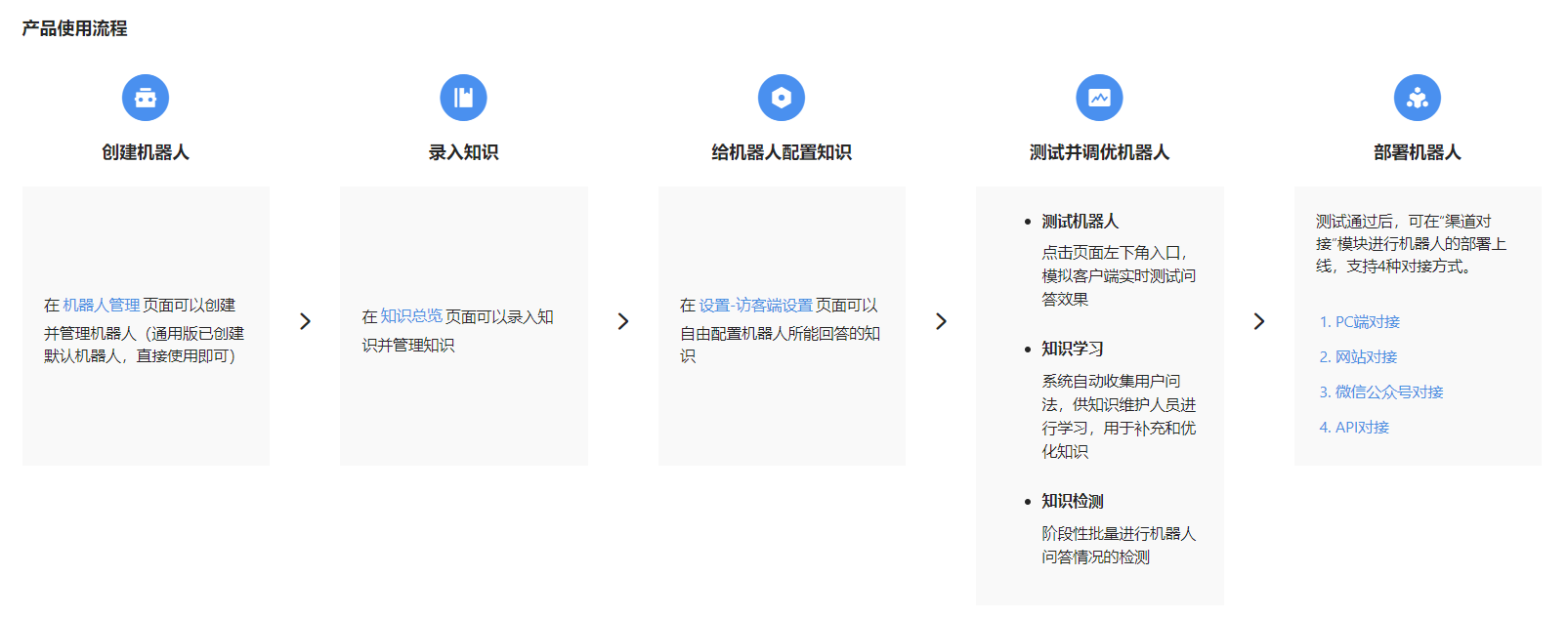
详细的启动步骤请见下方视频。
# 机器人管理
在机器人管理模块中,可以新建机器人、发布机器人、编辑已存在机器人的名称,以及删除建好的机器人。
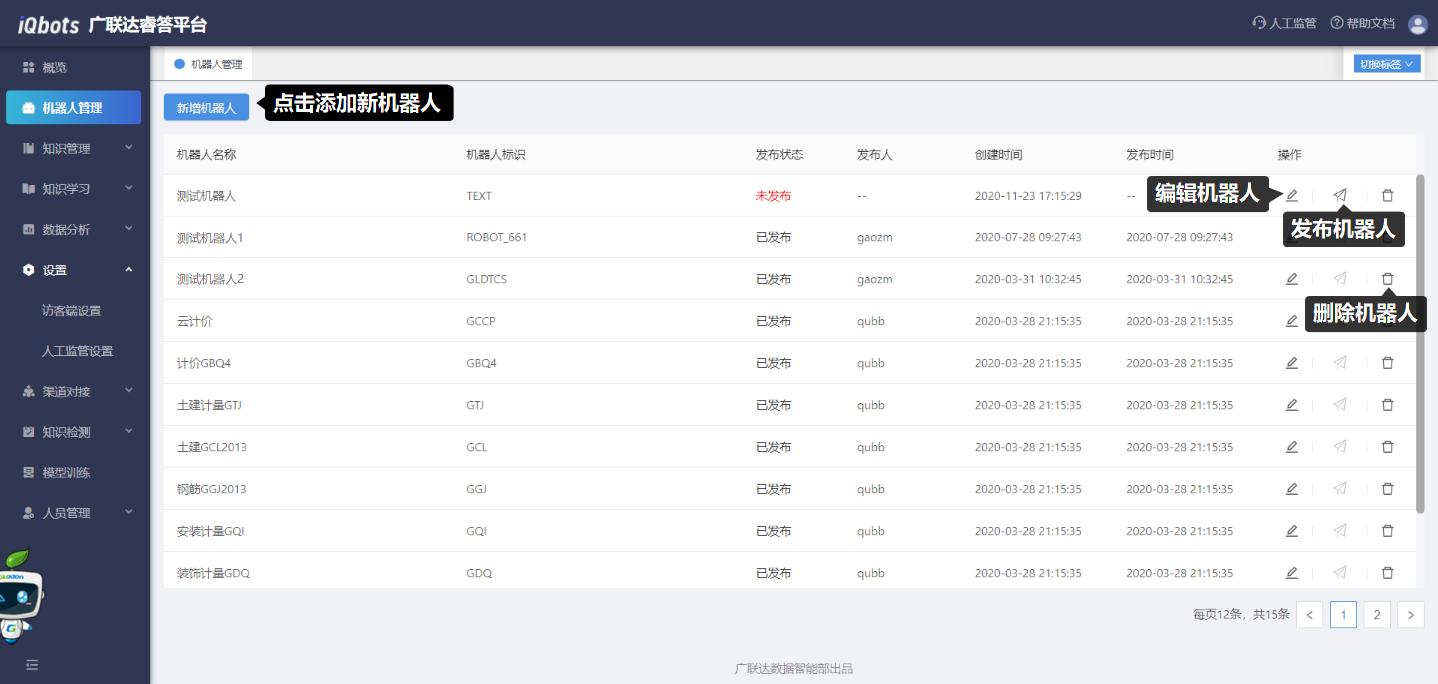
新建机器人的步骤:(1)点击“新增机器人”;(2)在弹窗中依次填写新增机器人的相关信息;(3)点击”确定“,即可完成新机器人的添加。可在机器人管理页面中看到该新增机器人的相关信息。
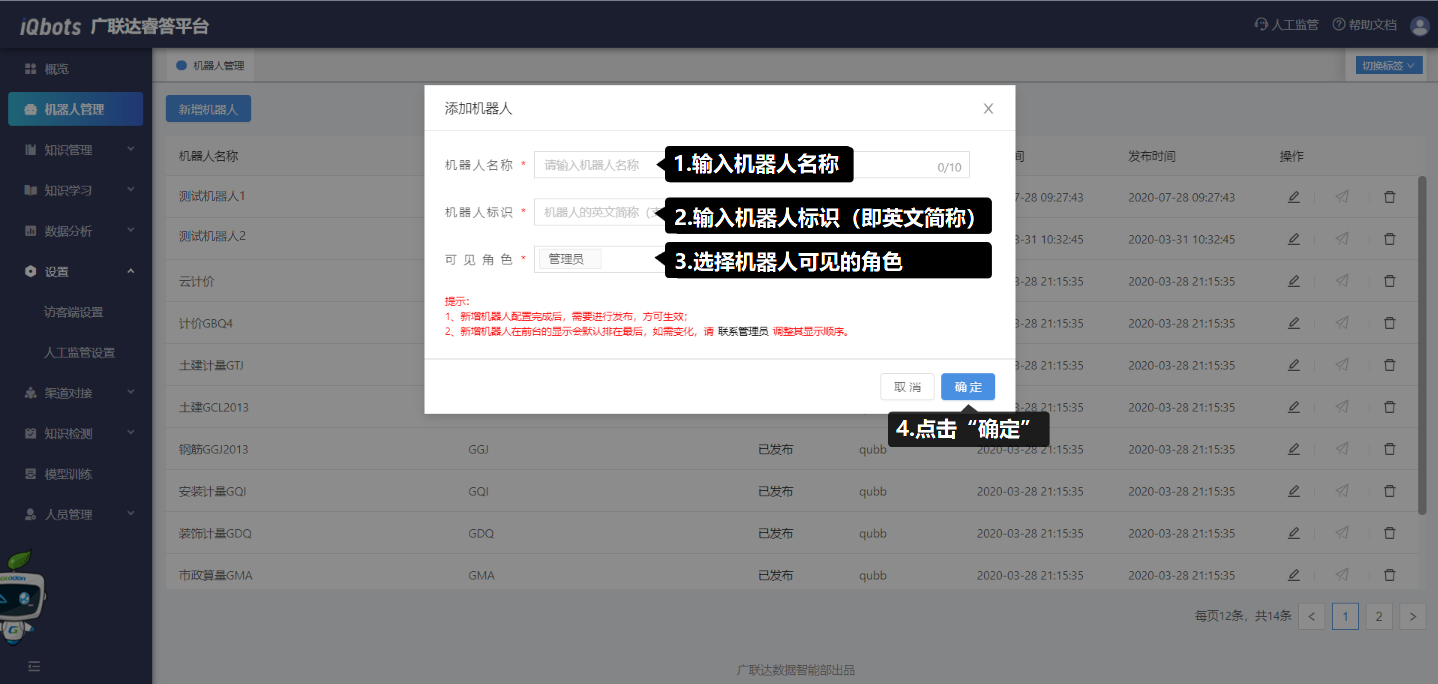
# 知识管理
该部分用于对知识库的日常维护,包括对知识的增、删、改、查。
# 知识总览
在知识总览页面,可以完成知识分类管理、问题的增删改查、问题的相似问法管理等。
- 知识分类管理
支持知识分类的增、删、改、查,便于管理知识库内容,提高知识库维护效率。
分类管理步骤:(1)选中要操作的分类,单击“编辑分类树”图标;(2)选择并单击具体管理的操作(新建子分类/编辑该分类/删除该分类)的图标;(3)在弹窗页面中按照相应提示完成详细操作,点击“确定”;(4)点击“完成编辑”图标即可。
分类管理的规则:
(1)建立分类时,分类级别最多不能超过6级;
(2)若分类下存在问题,则无法创建子级分类;
(3)只能删除末节点且其下无知识的分类。假设存在一个名为A分类,若分类A存在子级分类,则分类A是无法删除的,只有删除分类A的全部子级分类后,才能对分类A 进行删除分类操作。
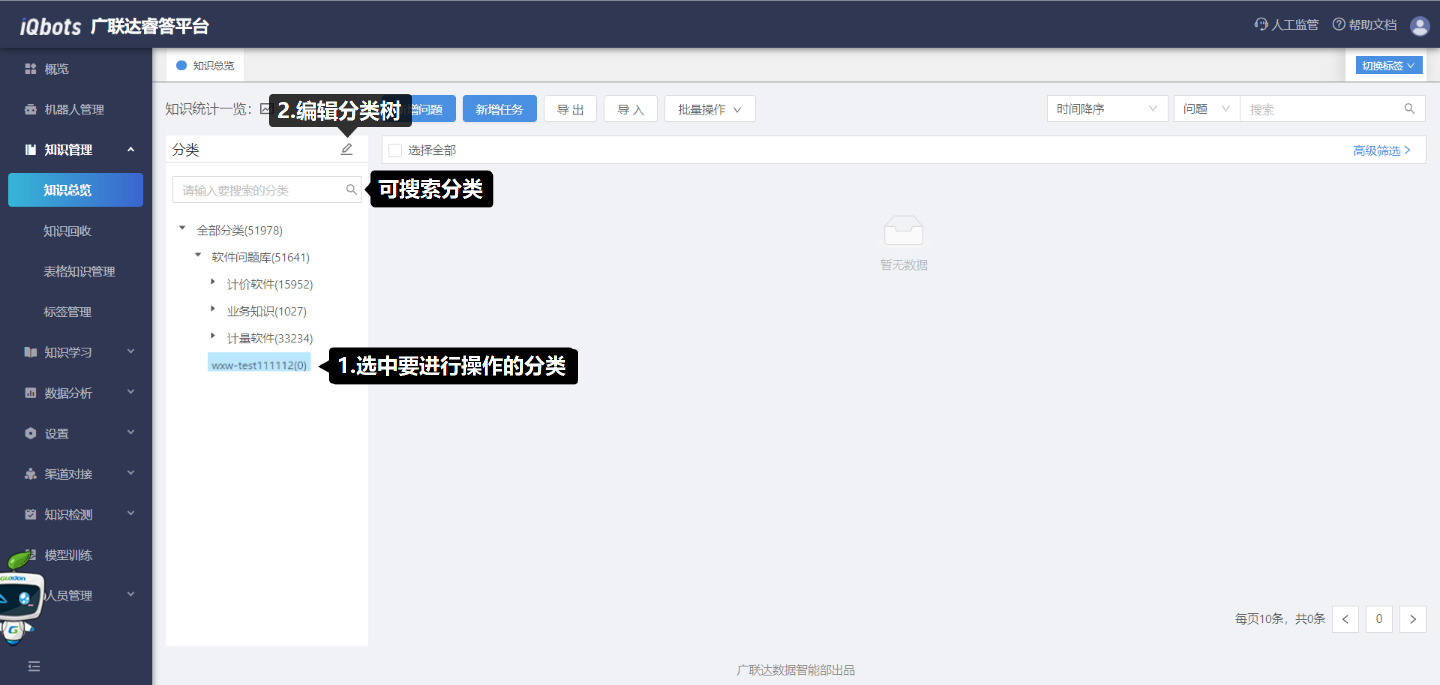
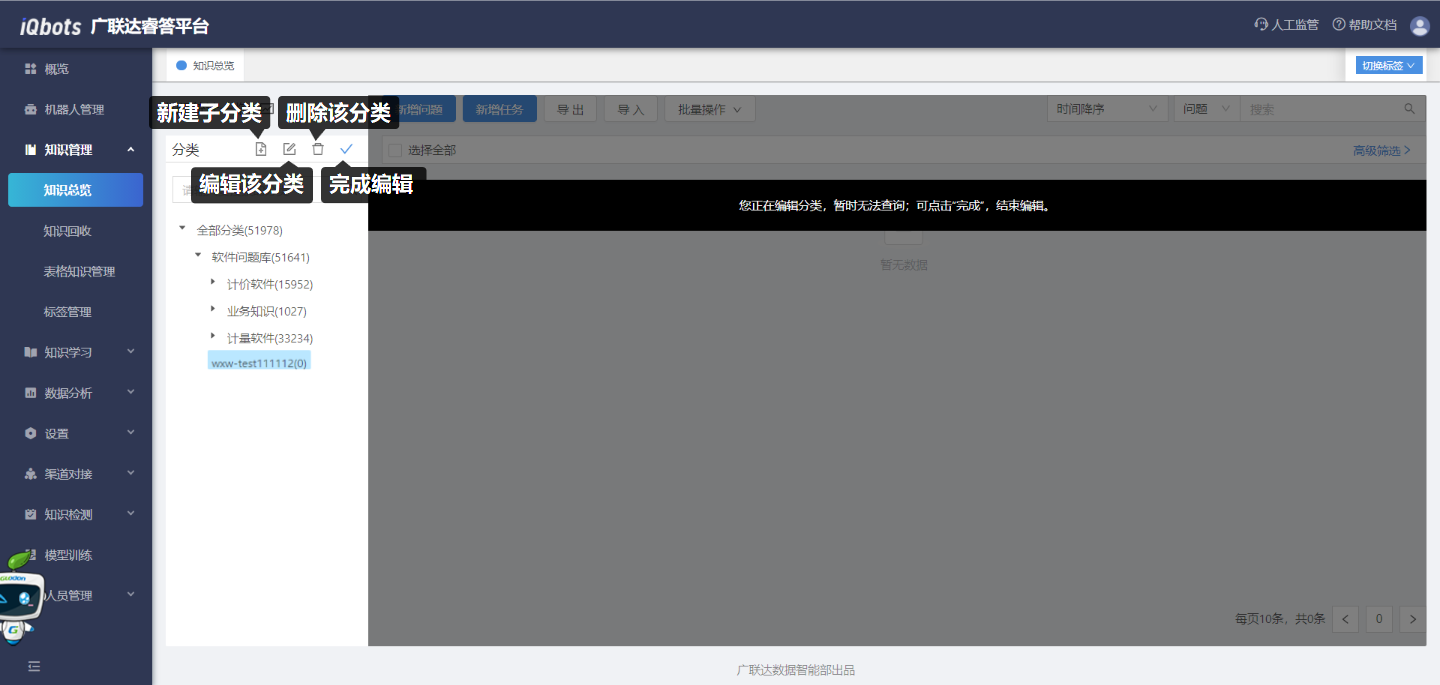
新建子分类详细操作页面如下。
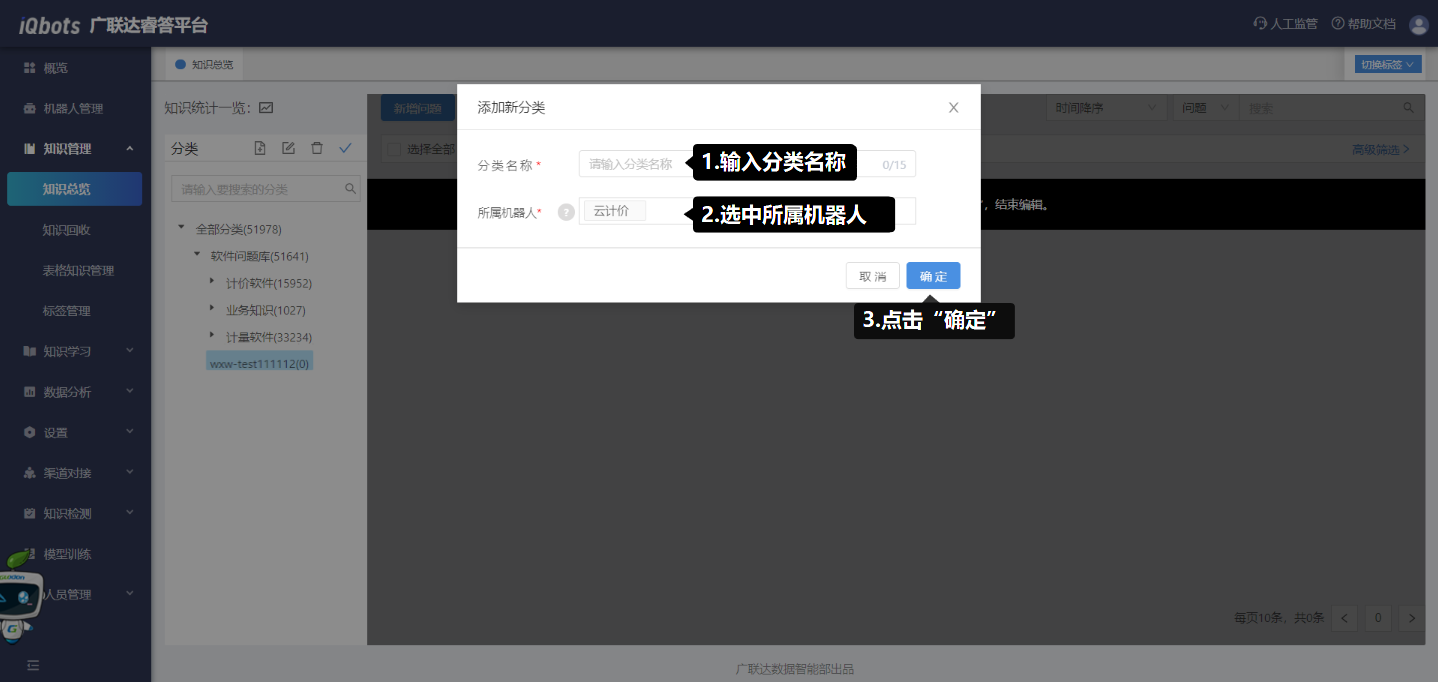
编辑该分类详细操作页面如下。
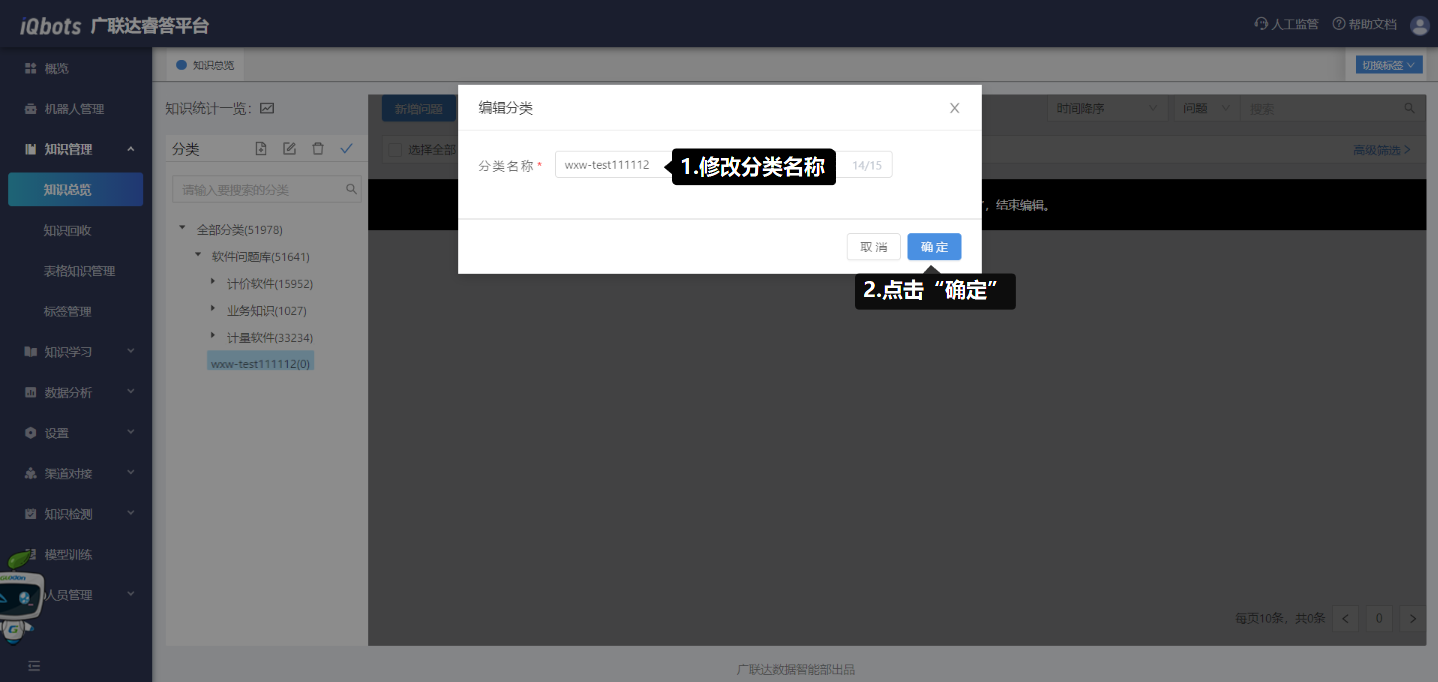
删除该分类详细操作页面如下。
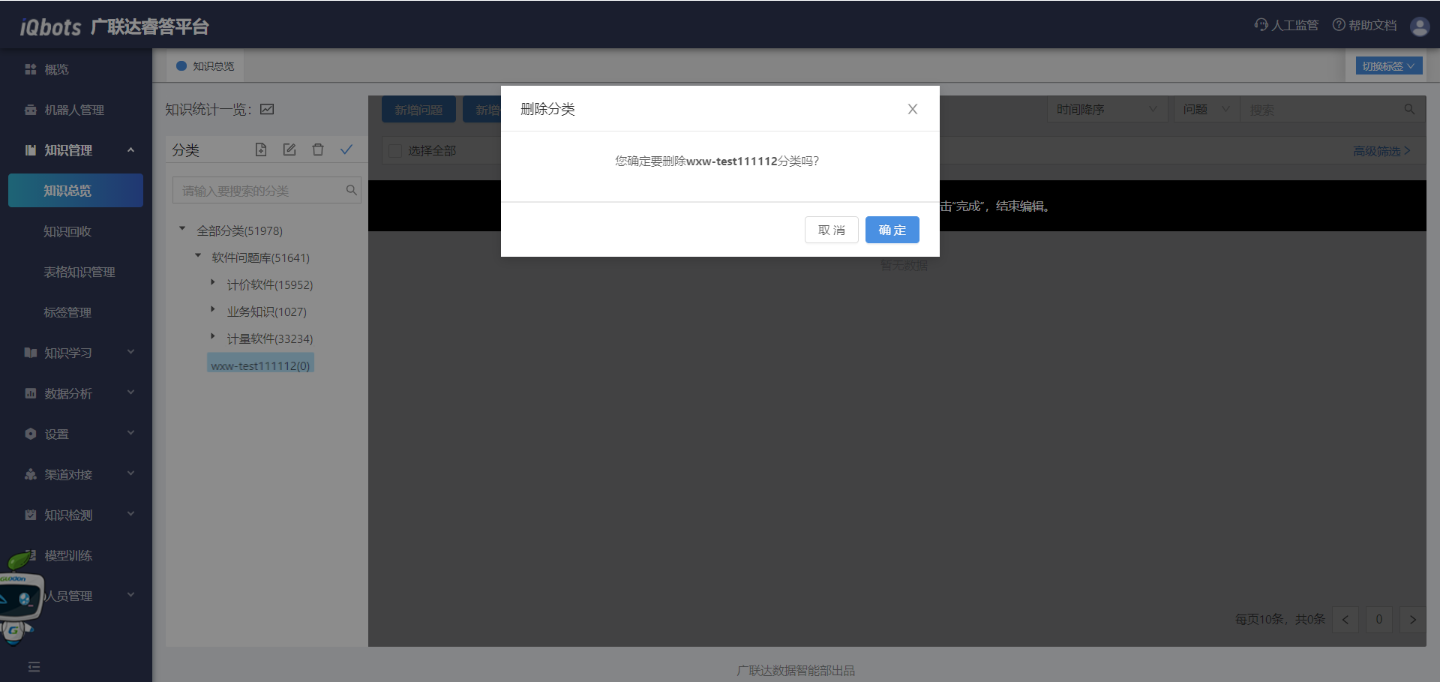
- 问题的增删改查
(1)单条问题操作:在每条问题的后面,都有编辑、移动分类和删除的按钮,可对单个问题进行修改、移动分类和删除的操作。
(2)多条问题操作:先选择多条待操作问题,点击页面上方的“批量操作”,可以实现多条问题的打标签、删除、移动等操作。
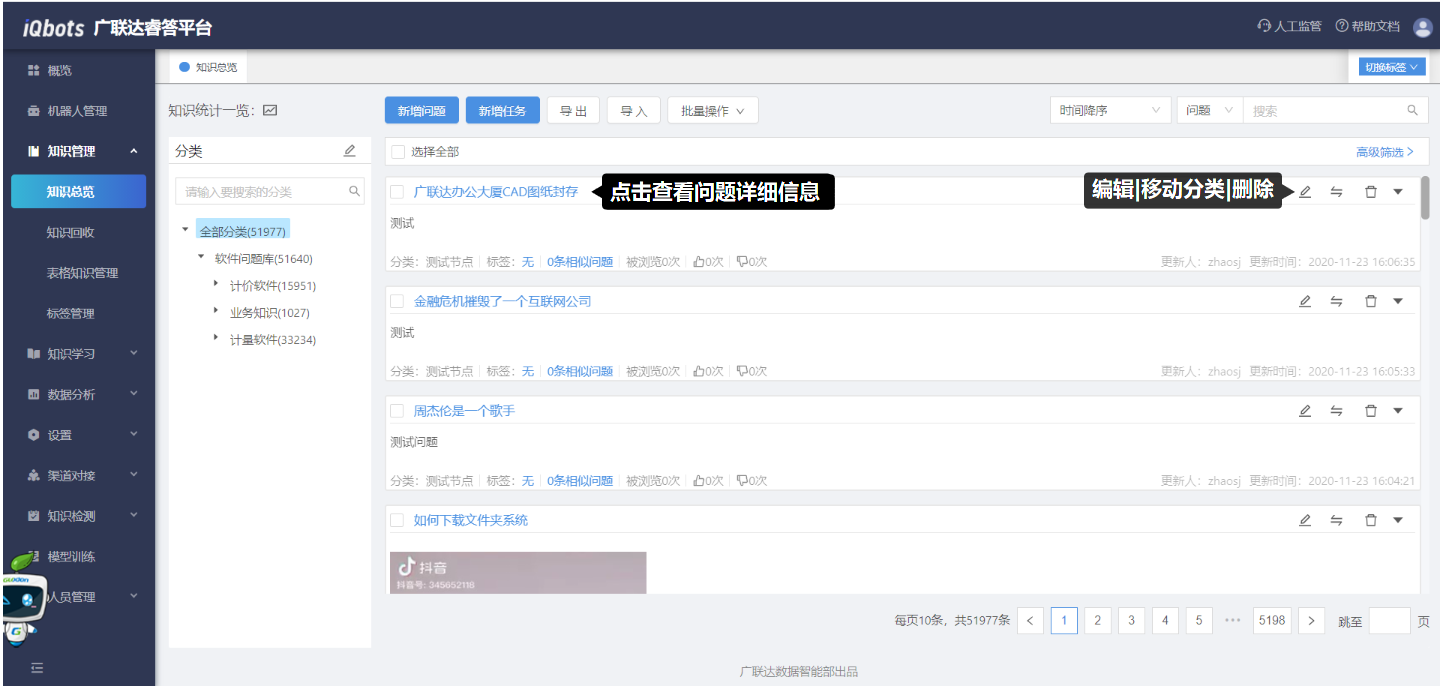
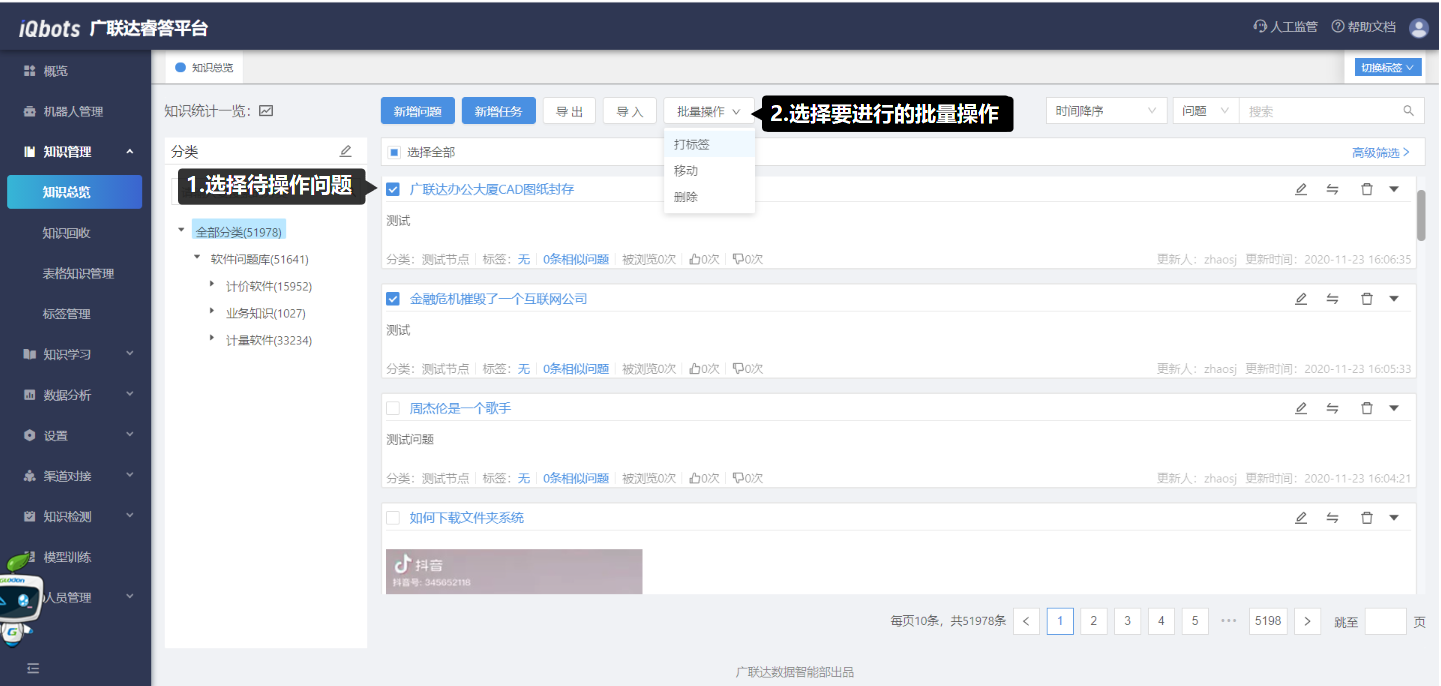
还可设置单条问题是否显示在热门问题列表中。
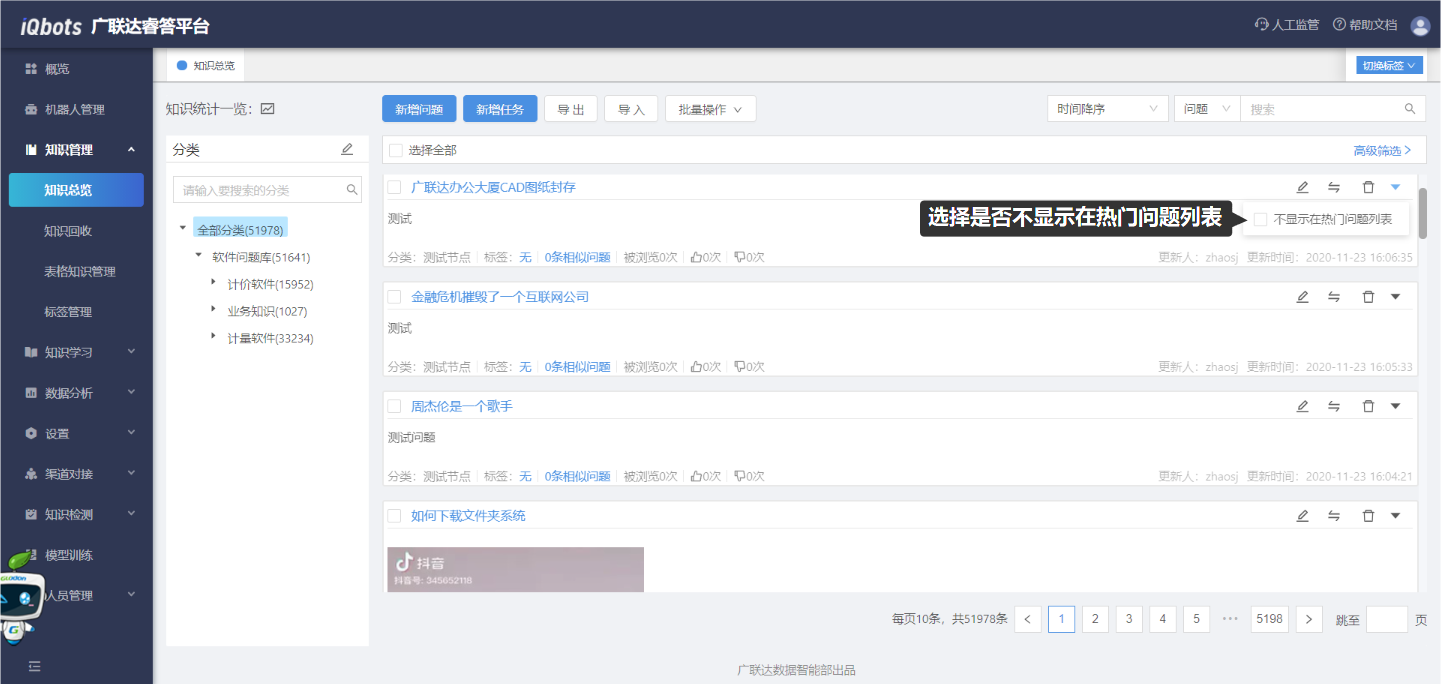
对应网页端咨询咨询页面中的显示如下。
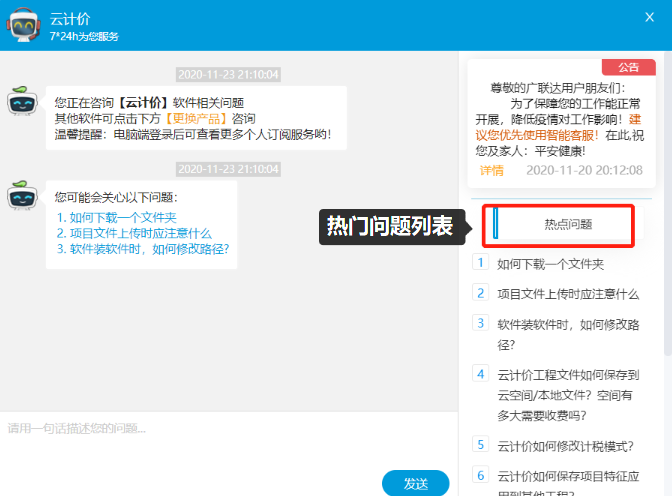
1.添加问题
操作步骤:单击“新增问题”,选择问题类型(常规问题|流程问题|表格问题),按照页面提示完成操作即可。
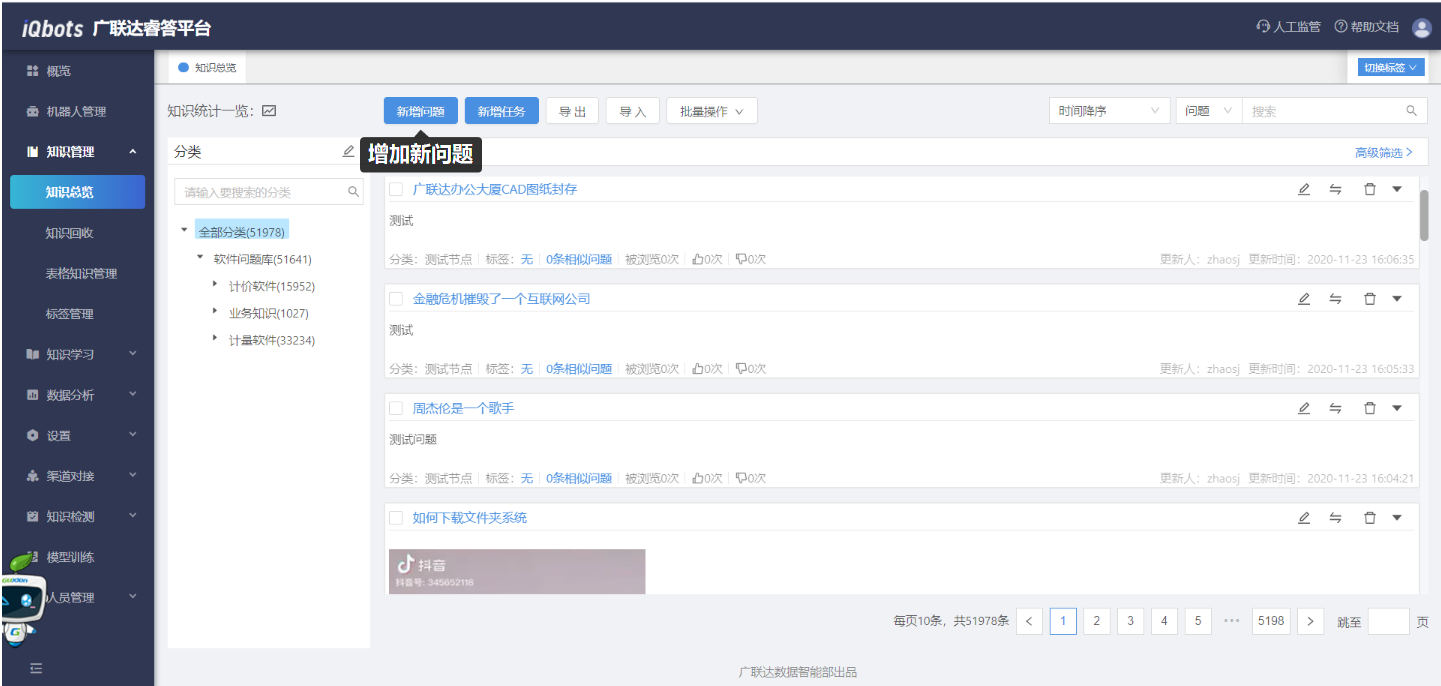
常规问题:除用流程解决的问题和用表格解决的问题外,都可以添加为常规问题。
添加步骤:
(1)选择新问题的类型(单击”常规问题“)及对应的问题分类;
(2)输入标准问法,此时系统会对知识库内已存在的类似问题进行检索,如有相同/相似问题会给出提示;
(3)添加相似问法(如没有相似问法或暂且无法判断相似问法,此步骤可忽略);
(4)输入问题答案,答案内容可进行富文本编辑,包括图片、视频、音频、超链接、附件等,同时还可以关联知识库内已存在的标准问题。
(5)单击“确认添加”。
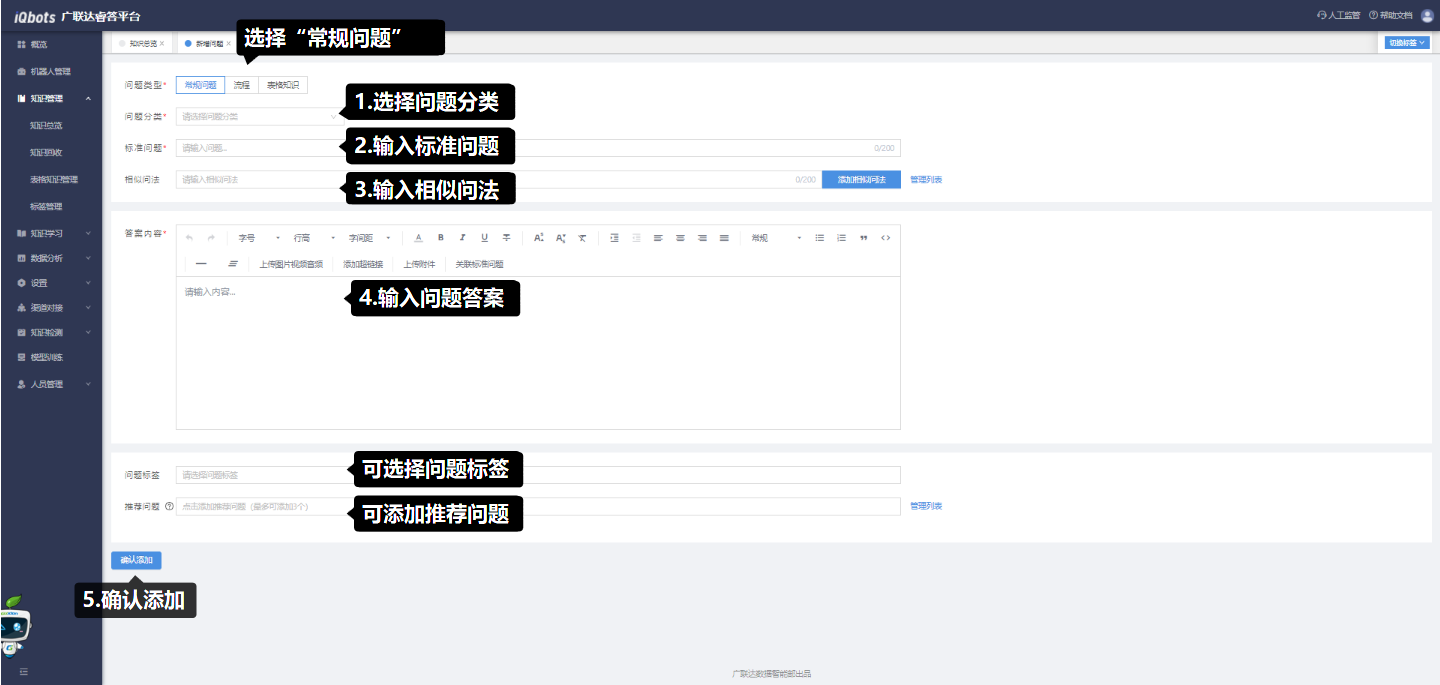
举例如下:
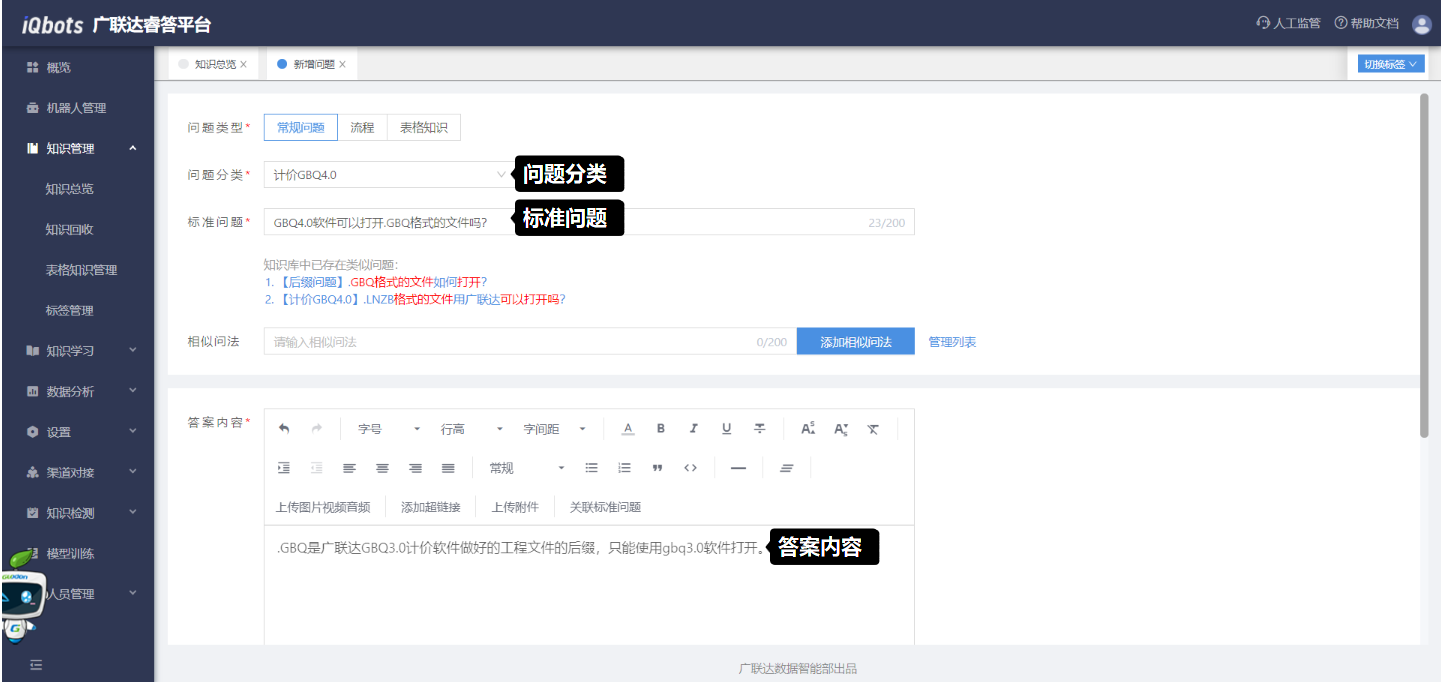
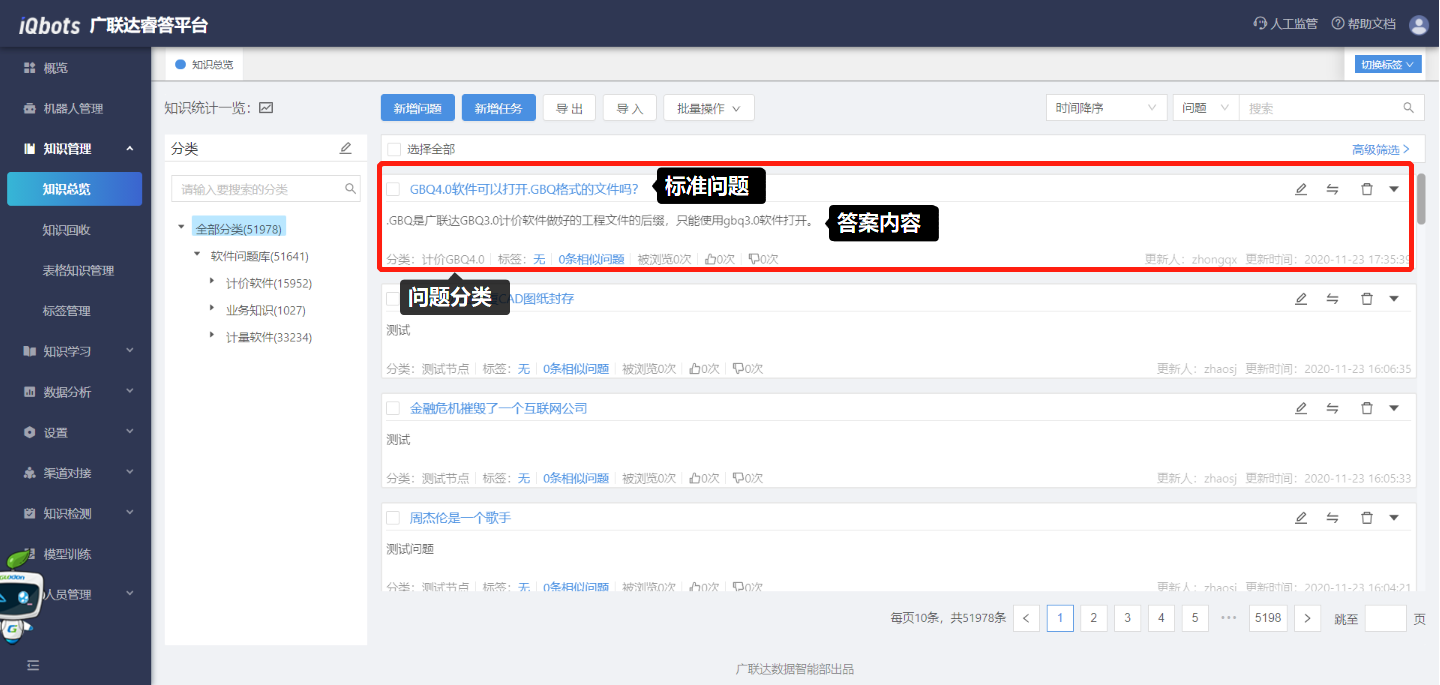
若已提前整理好多个常规问题,可以选择批量添加常规问题。
添加多个常规问题步骤:
(1)点击知识总览页面上的”导入“按钮,在弹窗页面中点击”下载模板“;
(2)打开下载好的模板,将多个常规问题及其答案按照模板示例填入其中;
(3)点击选择或从桌面拖动按照模板整理好的文件,即可开始批量问题导入(注意整理后的文件中要把示例内容删掉),当页面显示导入完成时,该文件中的问题已完成知识库的添加。
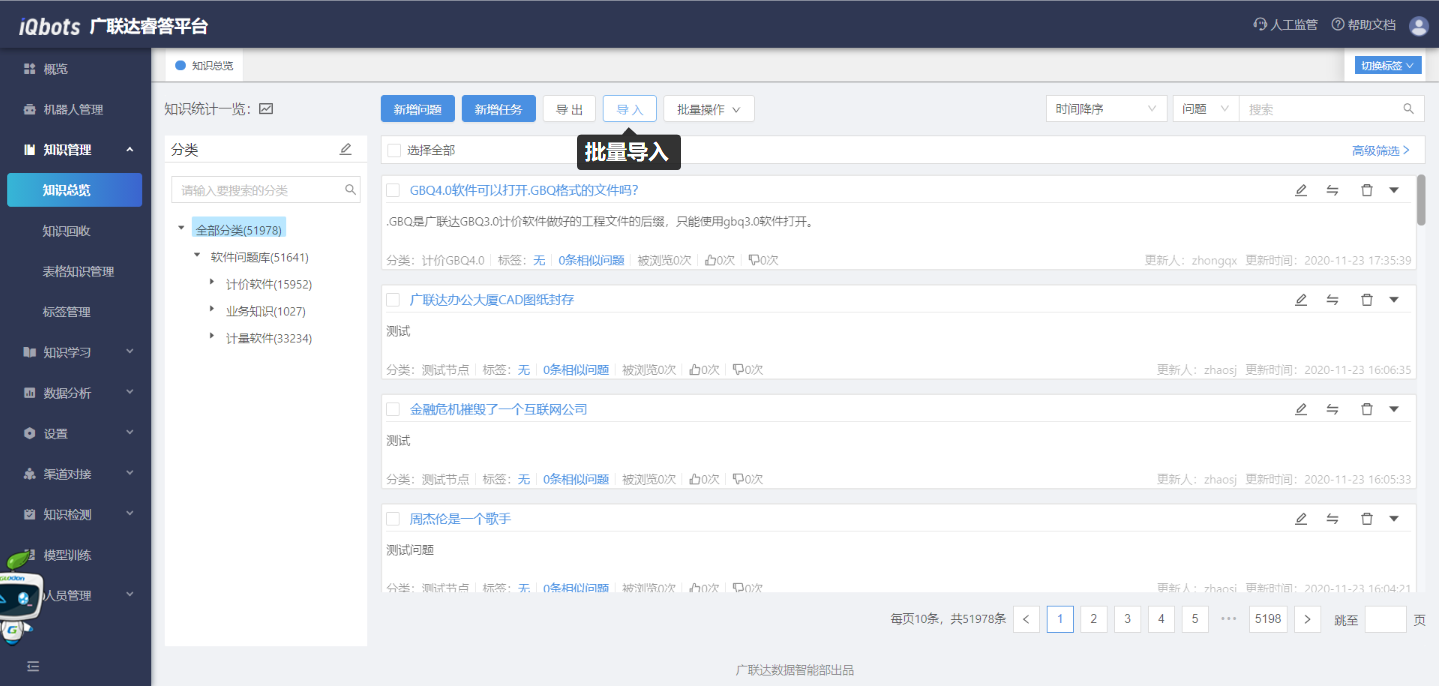
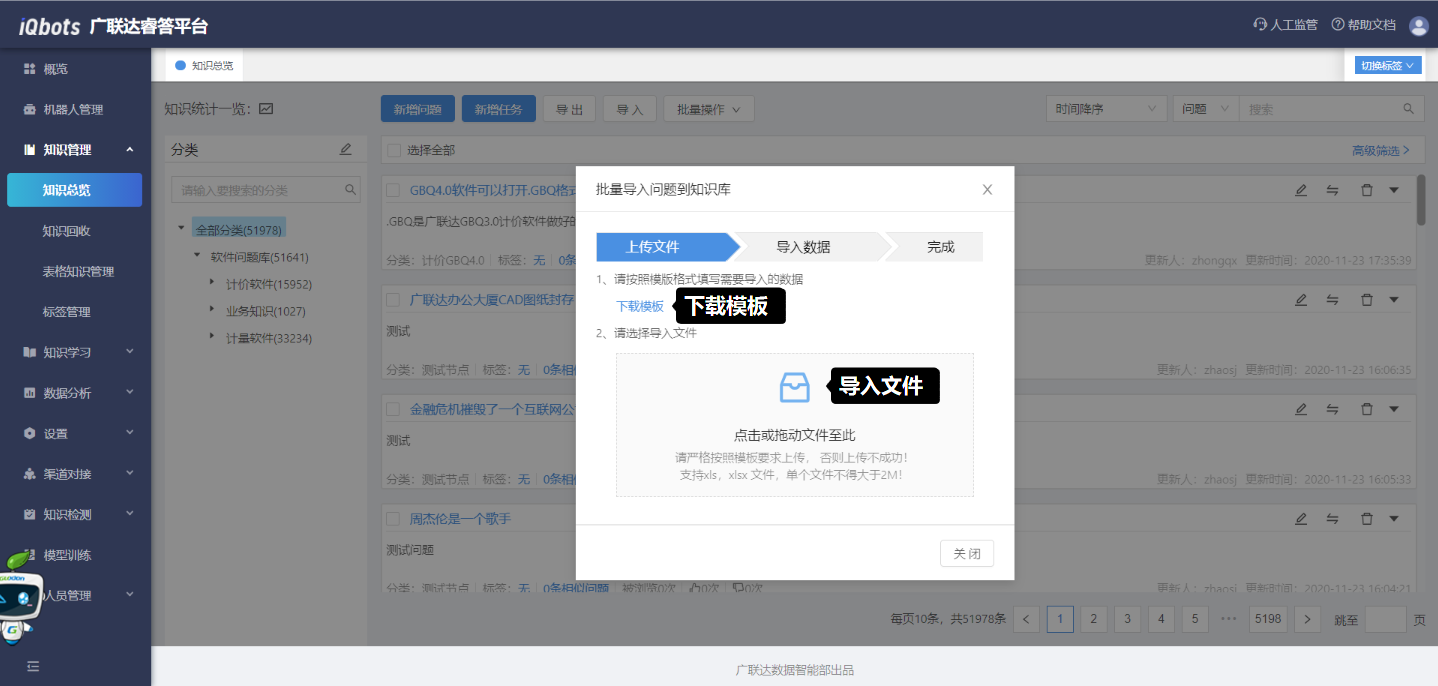
流程问题:适用于答案内容可以分步骤逐步显示的场景。
添加步骤:
(1)选择新问题的类型(单击”流程“)及对应的问题分类(即流程分类);
(2)输入标准问法(即流程名称),此时系统会对知识库内已存在的类似问题进行检索,如有相同/相似问题会给出提示;
(3)添加相似问法(如没有相似问法或暂且无法判断相似问法,此步骤可忽略);
(4)点击“添加新的流程项”,在弹窗中填写对外显示的可跳转的文本内容(即流程项名称)、本步骤对外显示的答案内容(即流程项内容),答案内容也可进行富文本编辑,包括图片、视频、音频、超链接、附件等,也可关联知识库内已存在的标准问题。
(5)若判断仍需跳转下一个步骤来对外显示答案内容,则需填写跳转链接文本内容(该文本内容应与下一个流程项的名称一致),然后点击“确定”,完成该流程项的编辑,下一个流程项的编辑步骤同(3)(4);若判断本流程项内容为最后对外显示的答案内容,则无需填写“跳转链接文本”,直接点击“确定”,完成整个流程项的配置。
(6)点击“确认添加”,即可完成该流程问题的添加。
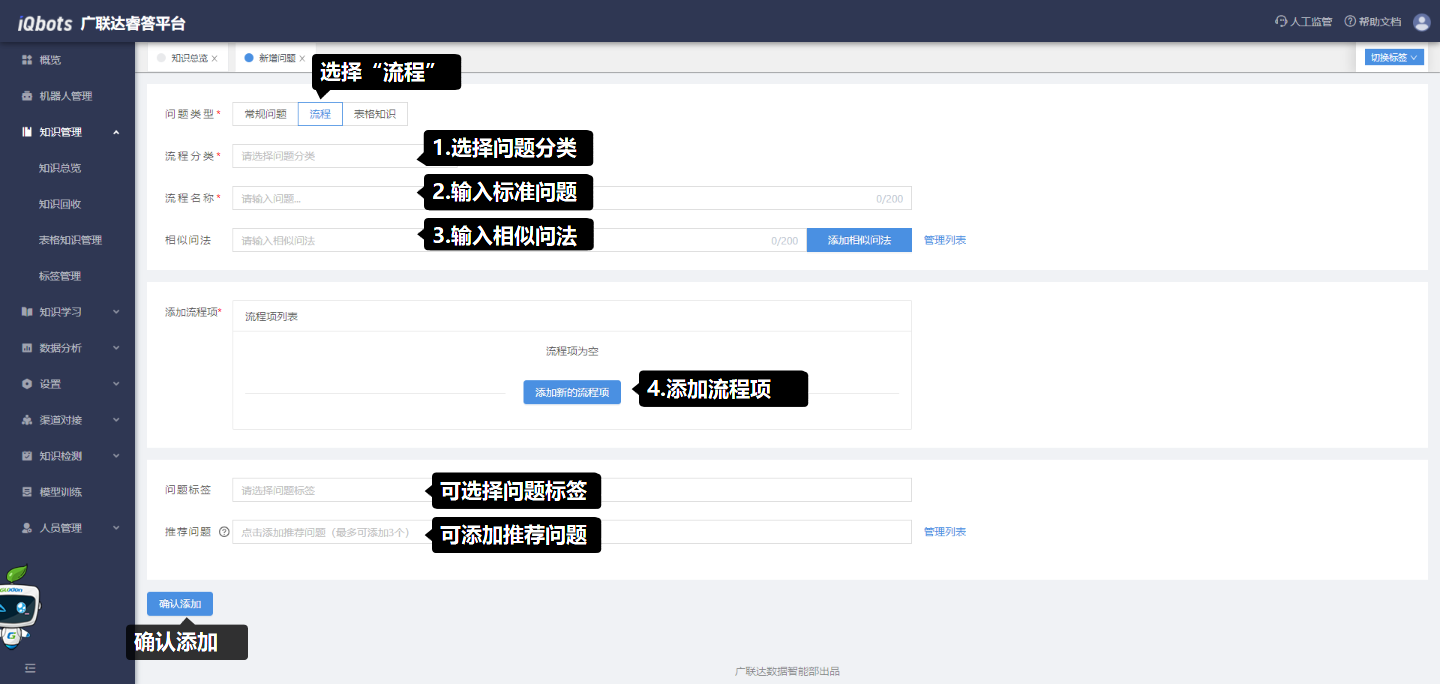 举例如下:
举例如下:
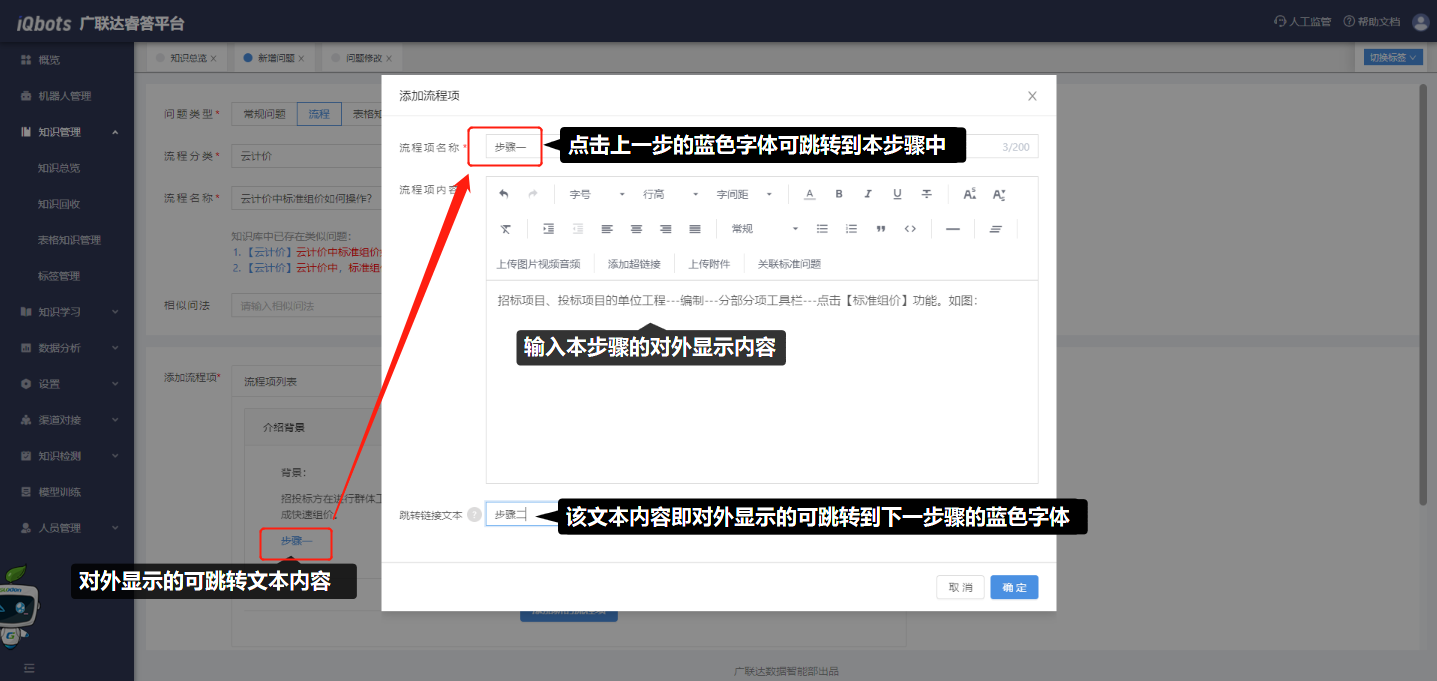
配置后前台显示如下:
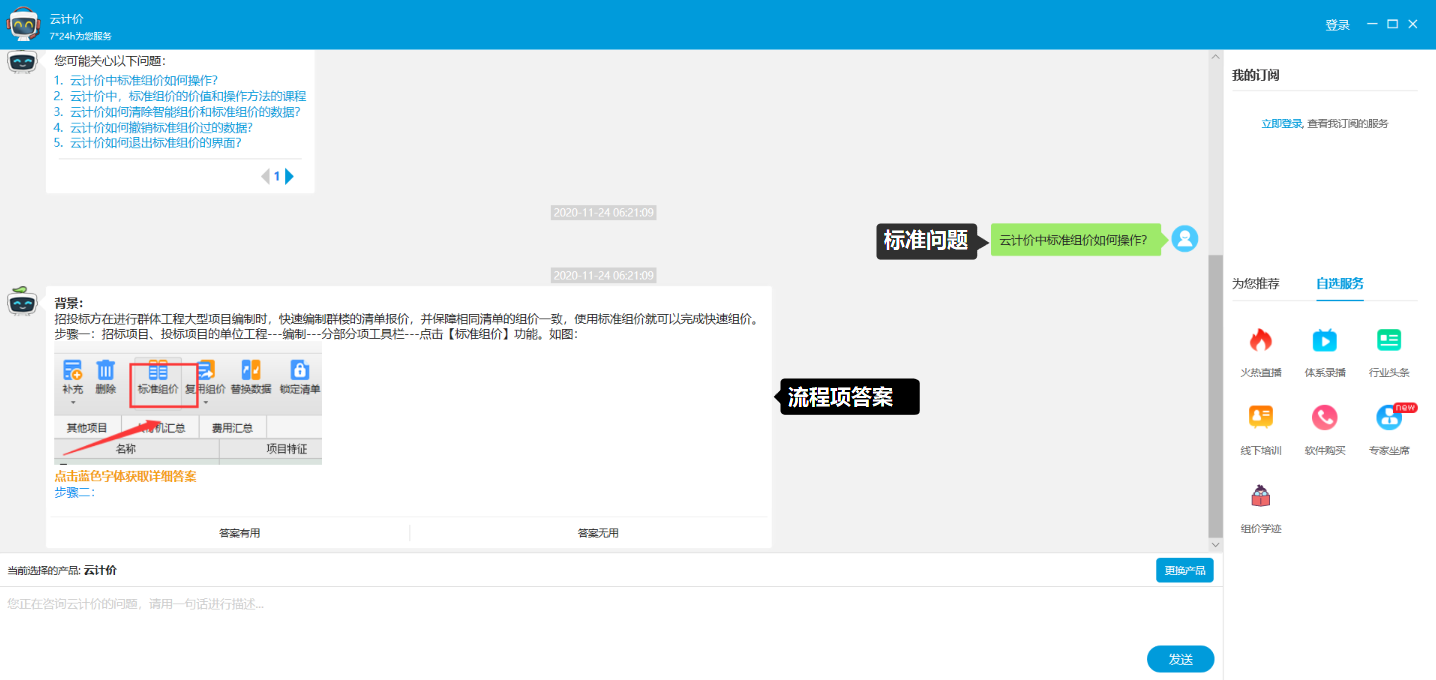
表格问题:适用于用户咨询的问题可以根据表格查找对应的答案内容进行回复的场景。
添加步骤:
(1)选择新问题的类型(单击”表格知识“)及对应的问题分类;
(2)输入标准问法,此时系统会对知识库内已存在的类似问题进行检索,如有相同/相似问题会给出提示;
(3)添加相似问法(如没有相似问法或暂且无法判断相似问法,此步骤可忽略);
(4)选择表格和该问题需回答的目标列,选中的目标列则在前台显示回答;
(5)点击”确认添加“,即可完成表格问题的添加。
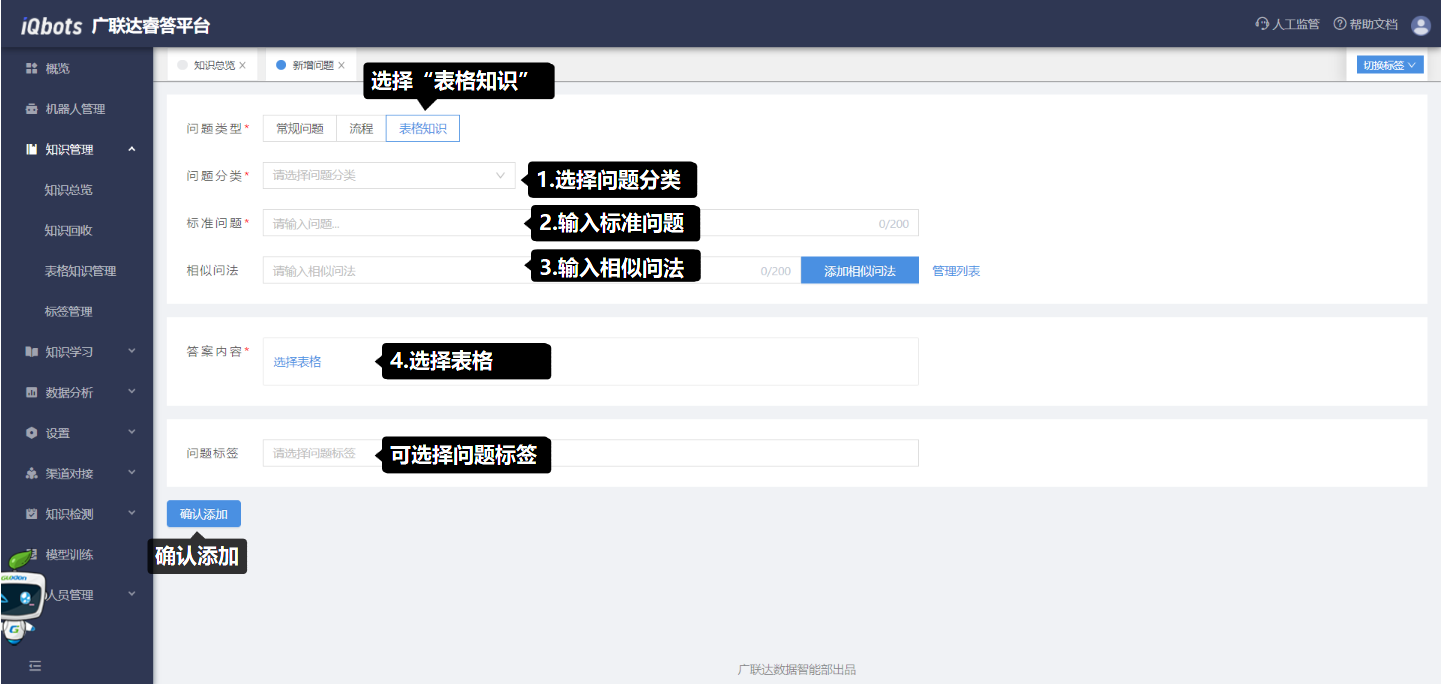
2.添加关联问题
可适用关联关系的情况有三种:
(1)一个问题下面有很多场景,将每一种场景关联到对应的问题。
(2)答案中需要涉及到其他问题,有很强的业务相关性,此时将相关的字体关联到对应的问题。
(3)解决方案数目比较多且有的解决方案叙述比较长,如果全部都展示出来不太好。此时,可以考虑将叙述比较长的解决方案作为一个问题,将其关联起来。
关联问题的步骤:
(1)点击“关联标准问题”;
(2)选择分类,或直接输入问题关键字进行搜索;
(3)在问题列表中选中要关联的标准问题;
(4)点击“确定”,即可完成标准问题的关联。
举例如下:
(1)在修改问题页面添加关联问题
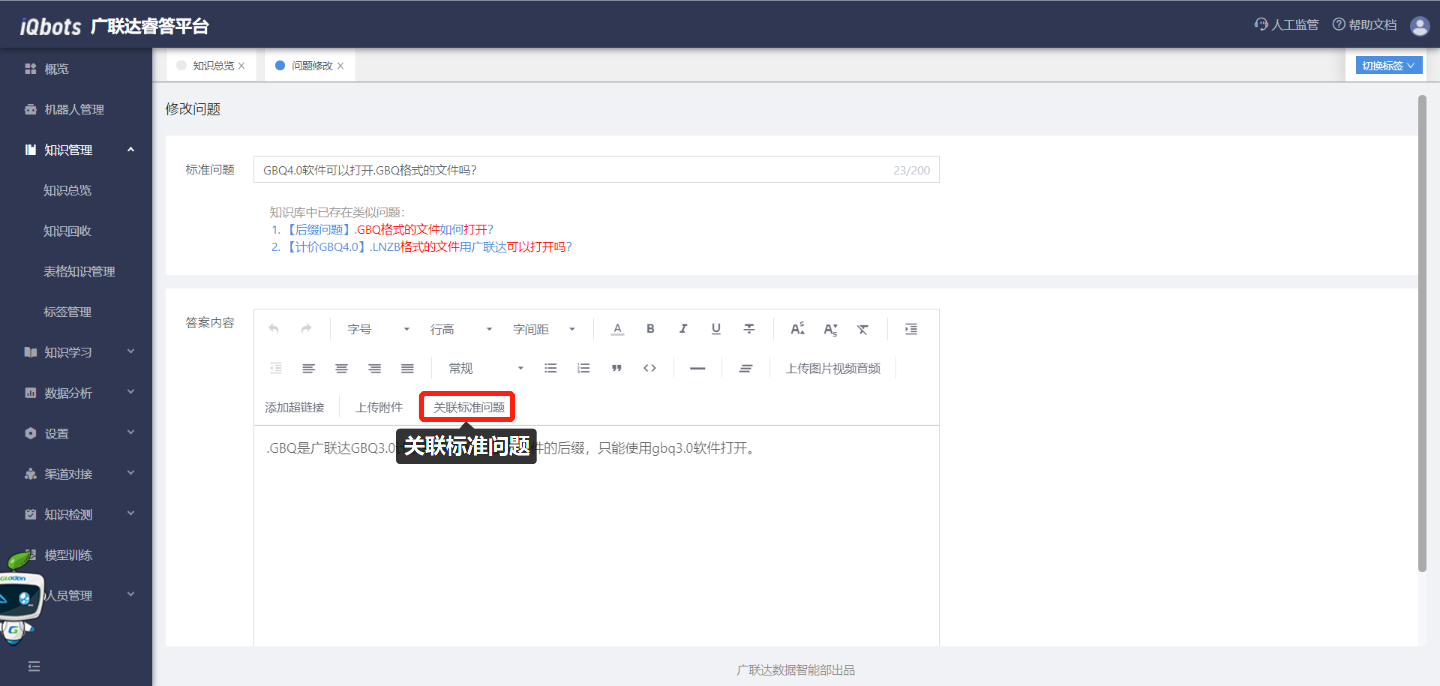
(2)在添加问题页面添加关联问题
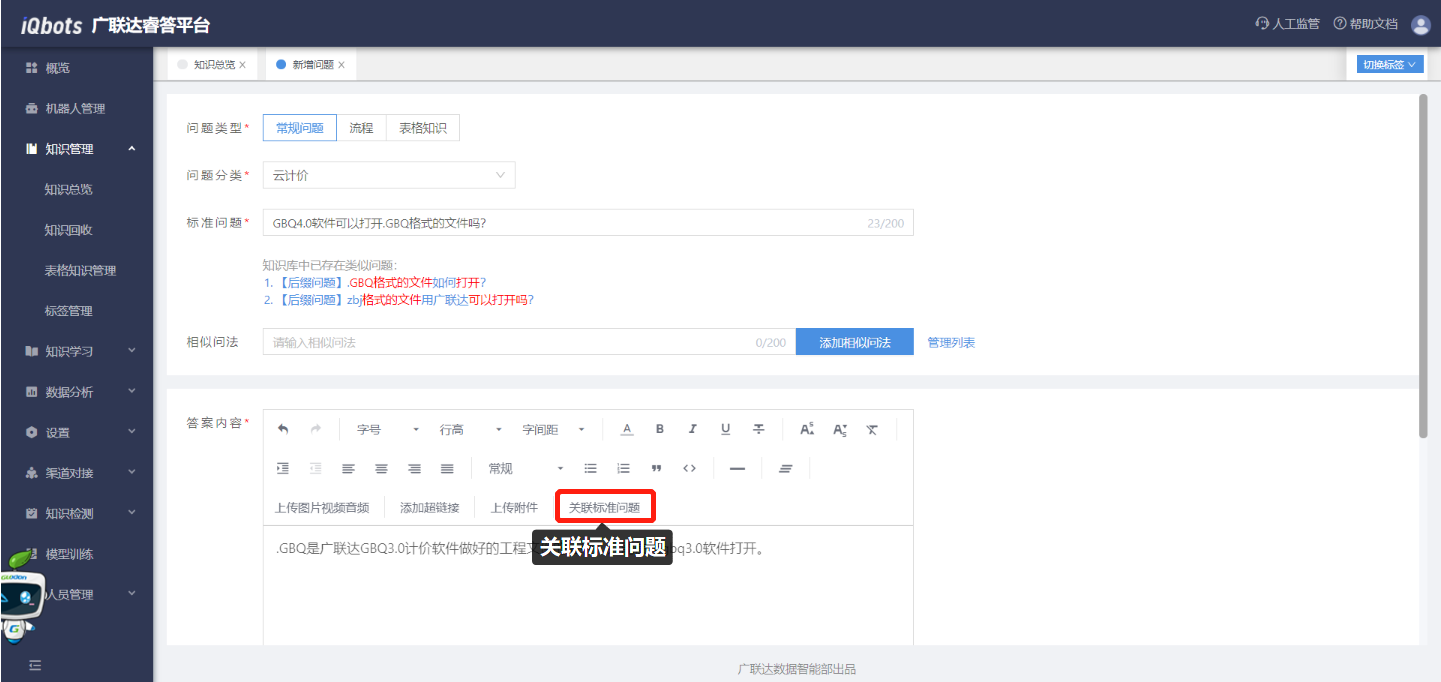
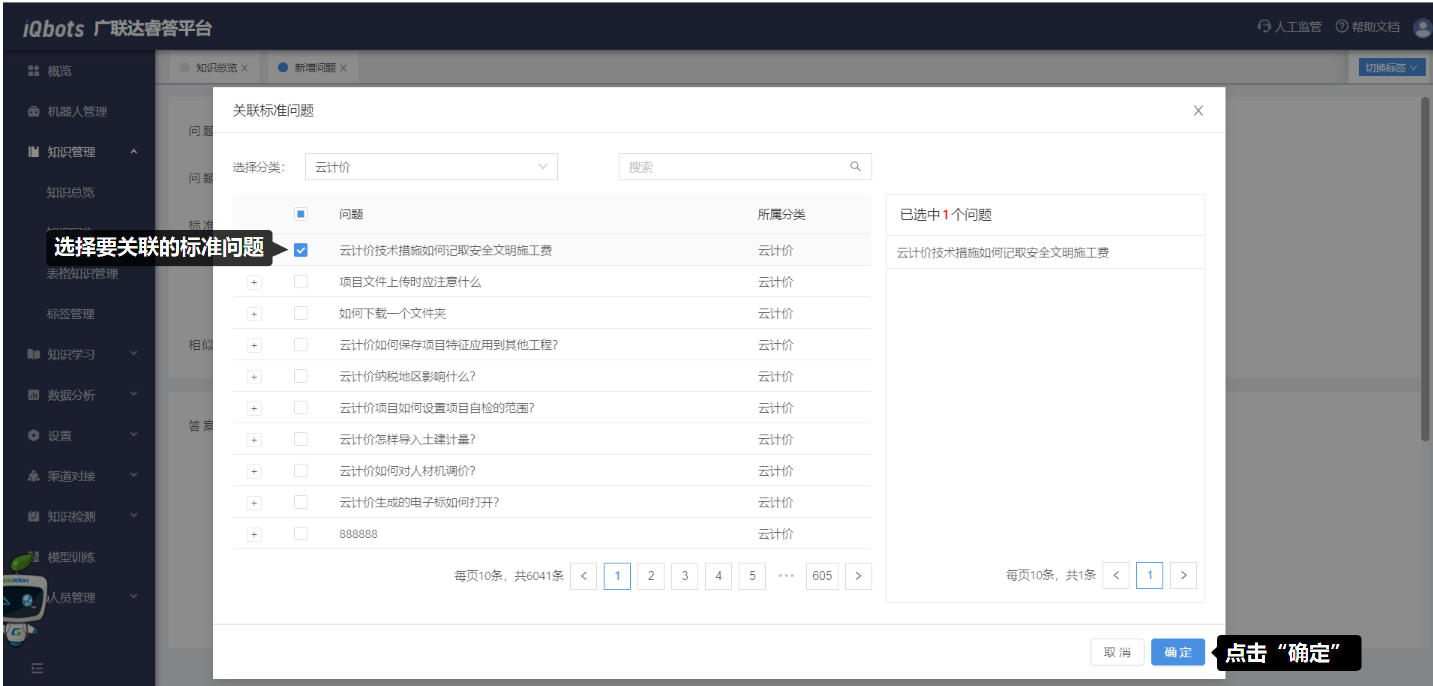
添加关联问题成功后的关联问题显示为蓝色。
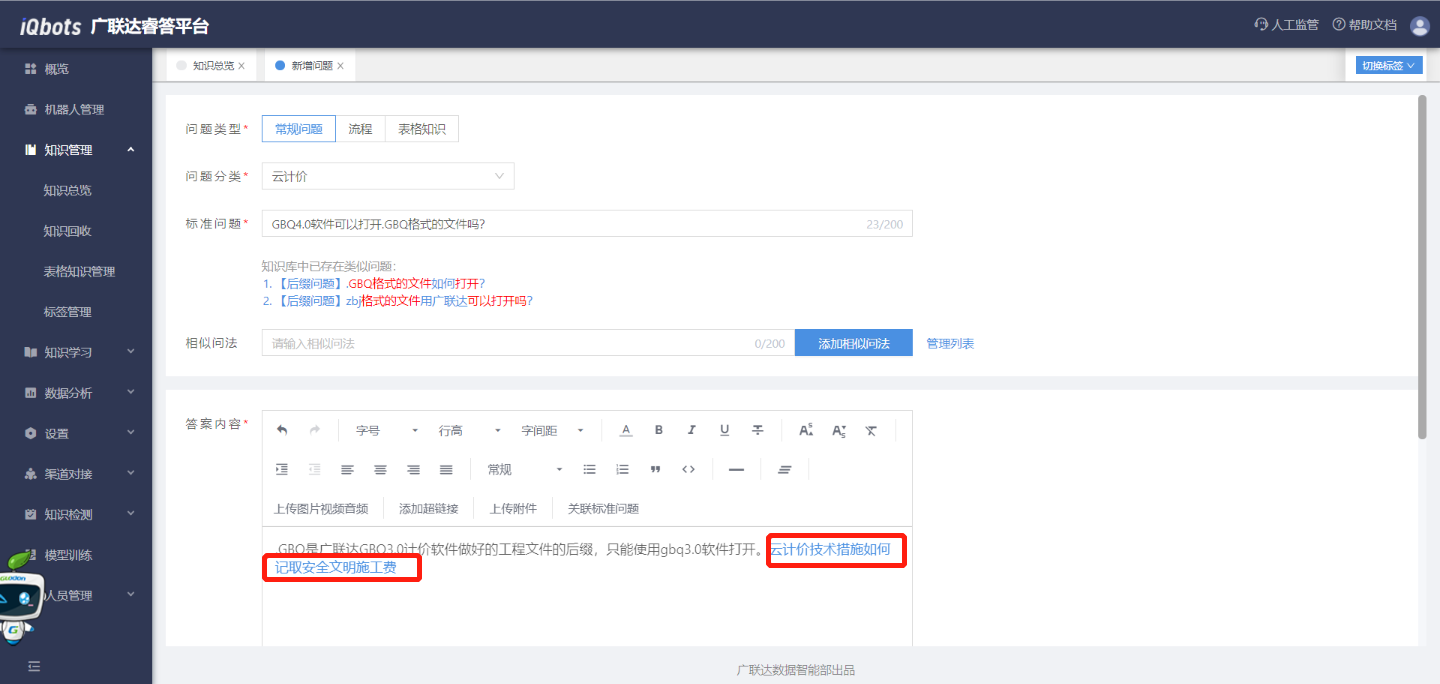
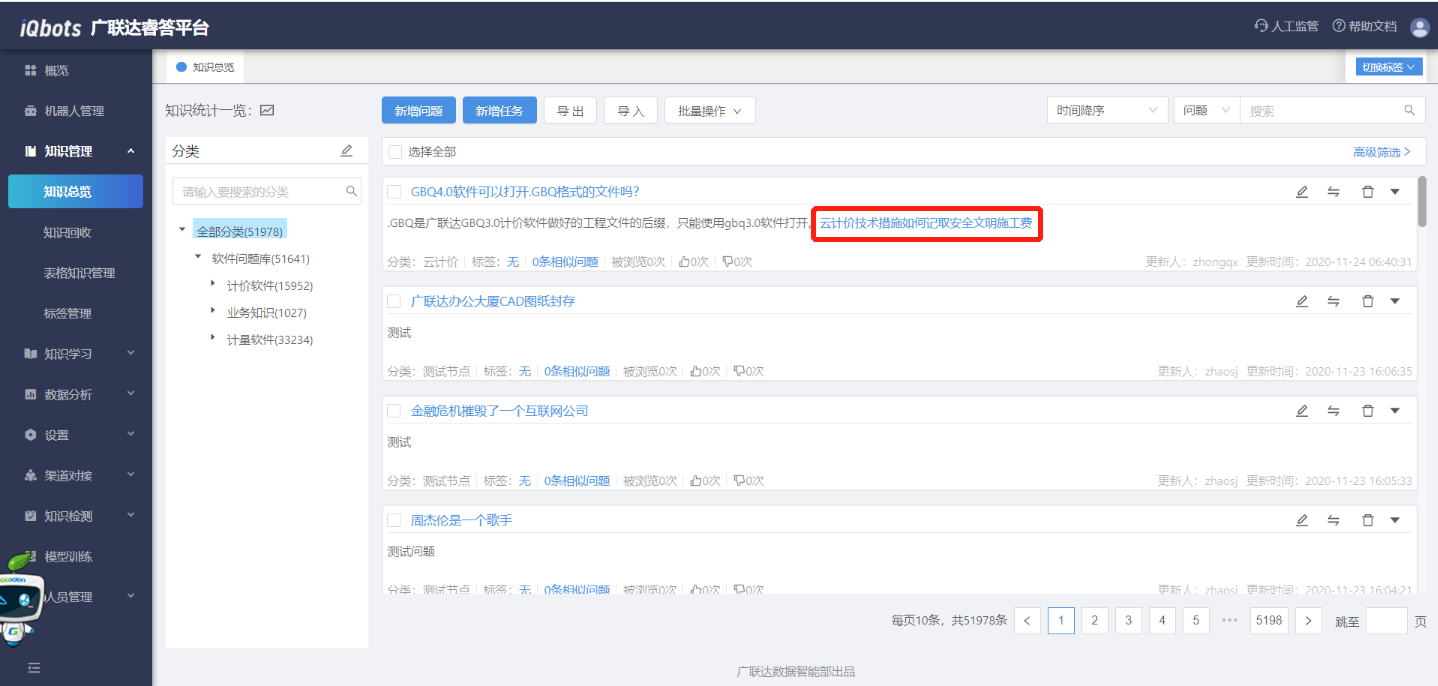
- 问题的相似问法管理
对标准问题进行相似问法管理有以下两种方式:
(1)点击知识总览页面中相似问法入口进行相似问法管理
操作步骤:点击问题后的标注蓝色的”*条相似问题“,在弹框中可完成对相似问法的增、删、改操作。
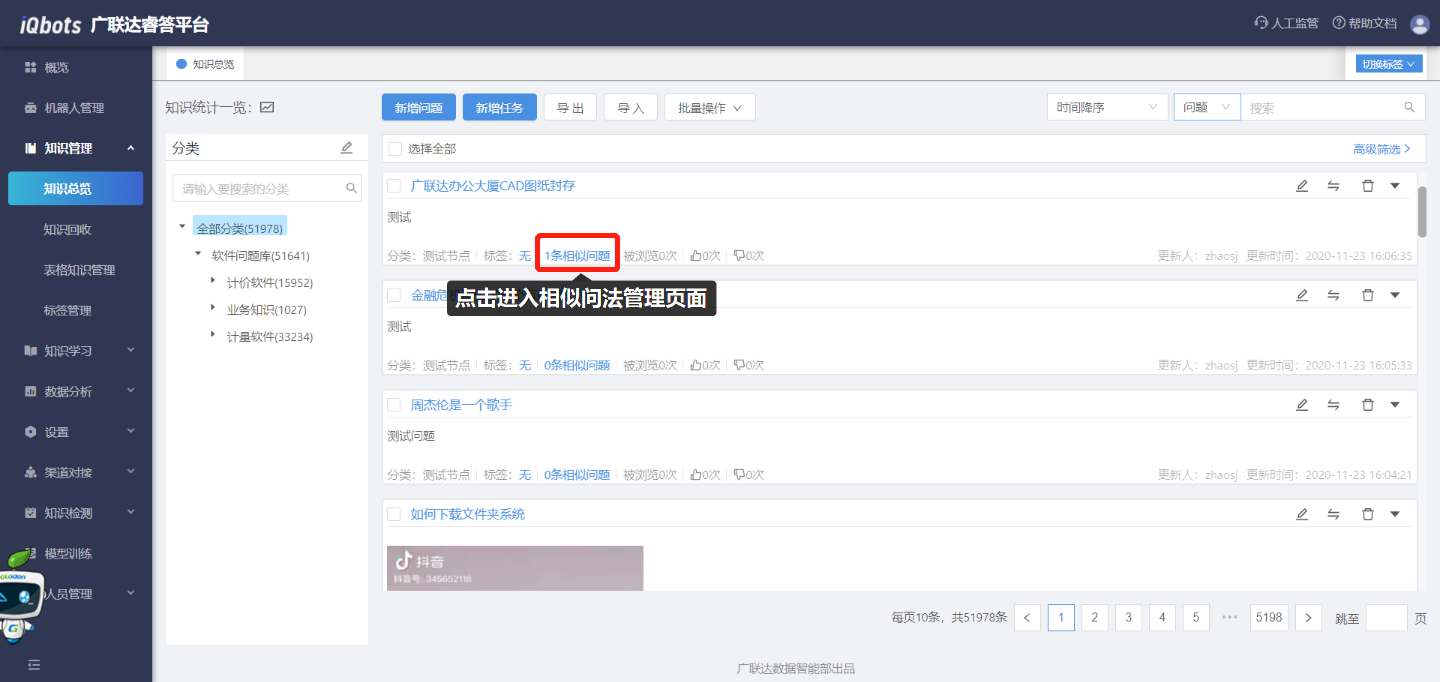
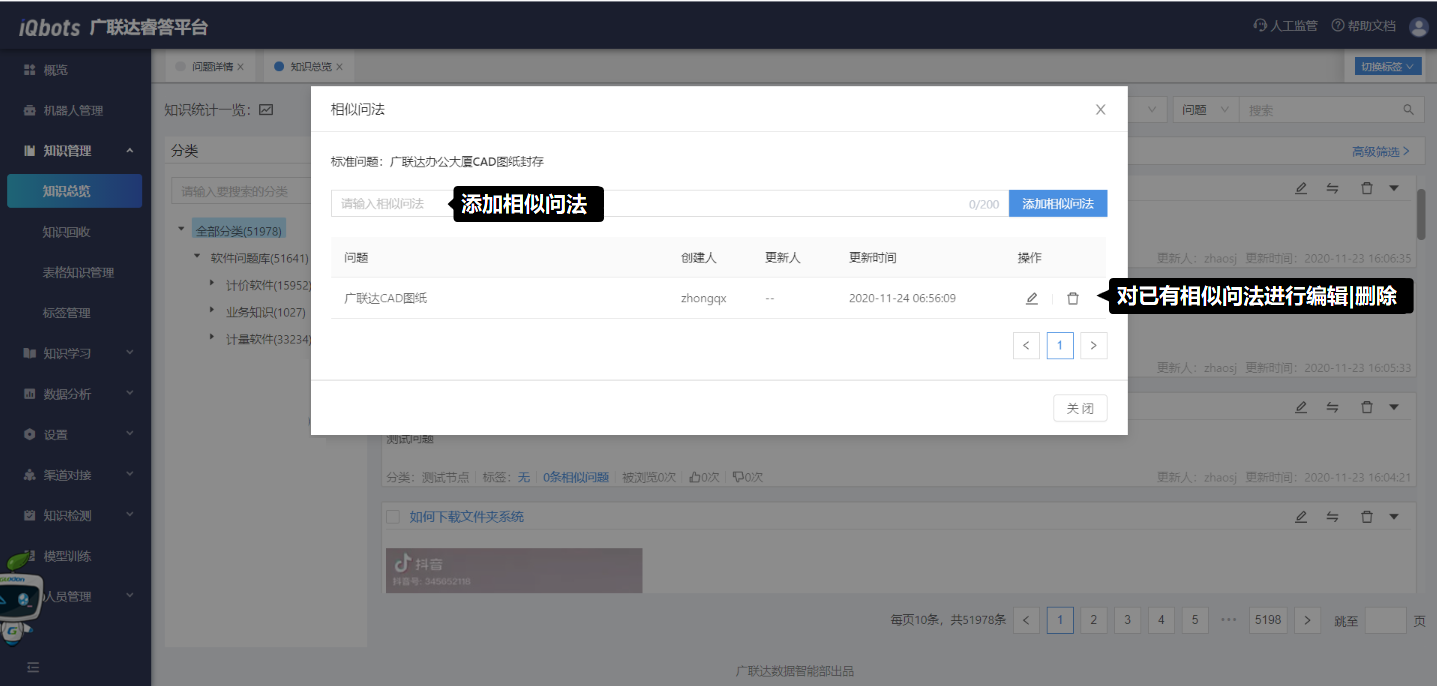
(2)在问题详情页进行相似问法管理
操作步骤:点击具体的某个问题,在该问题下的”相似问题“模块中可新增、编辑或删除相似问法。
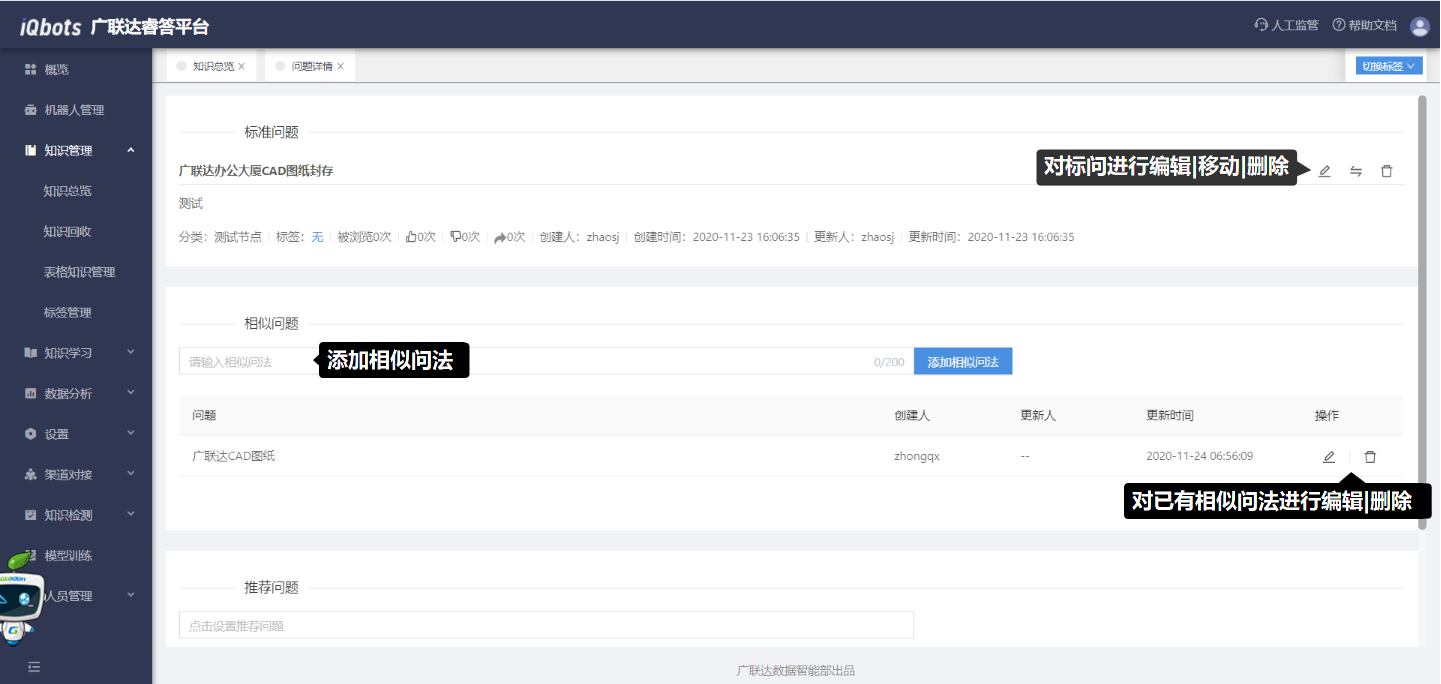
# 知识回收
知识回收页面可实现对已删除问题的还原和删除操作。点击还原问题后,该问题会恢复为知识库内的标准问题;点击删除,该问题将被彻底删除。
单条问题操作如下。
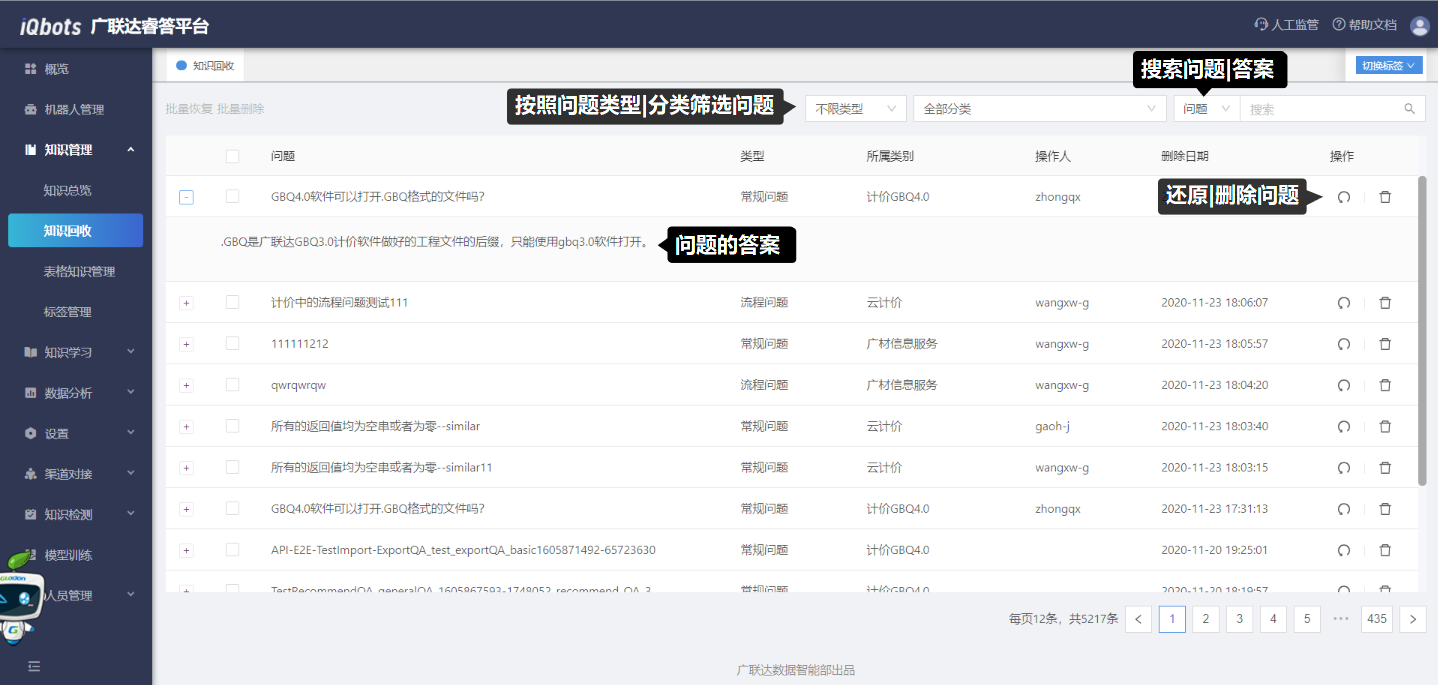
多条问题批量操作如下。
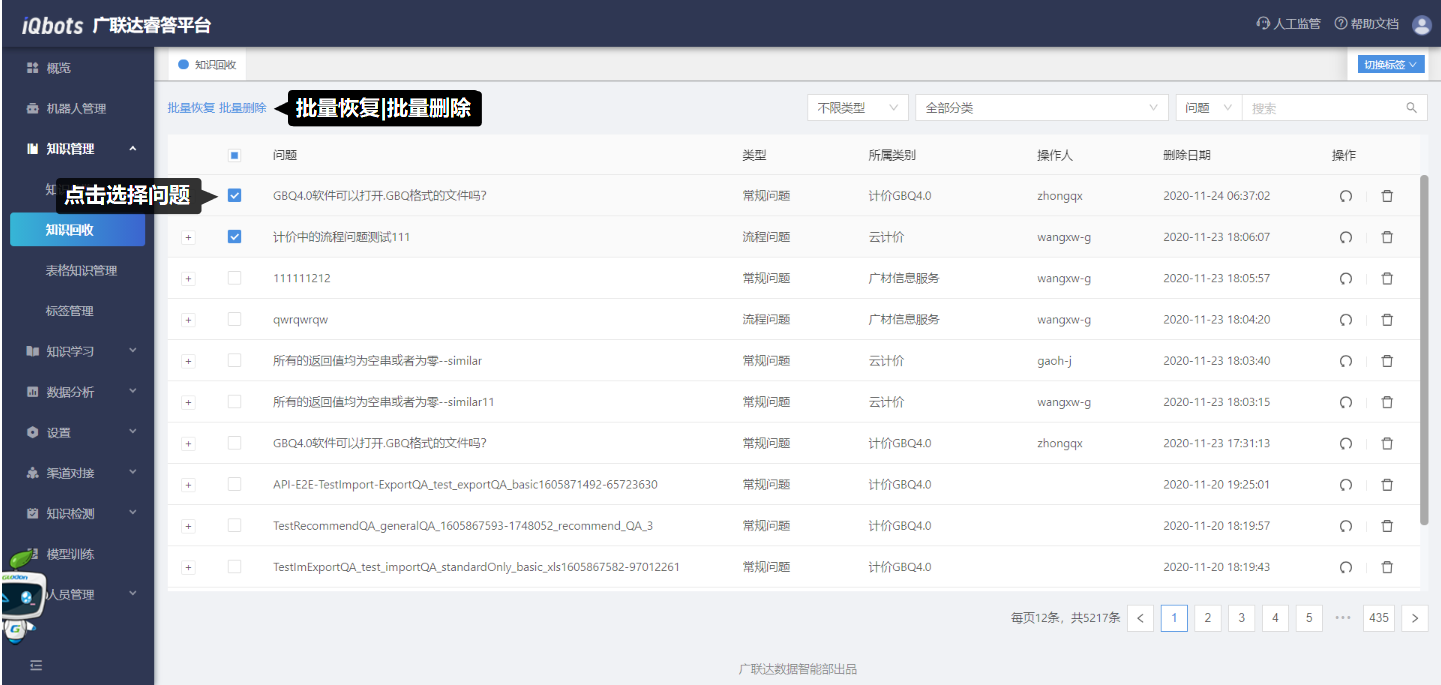
# 表格知识管理
该模块用于维护表格知识,进而维护知识库更新。
上传操作步骤:(1)点击“下载表格知识模板”,按照模板添加知识;(2)点击“添加表格知识”,点击或拖动拖动文件上传即可。
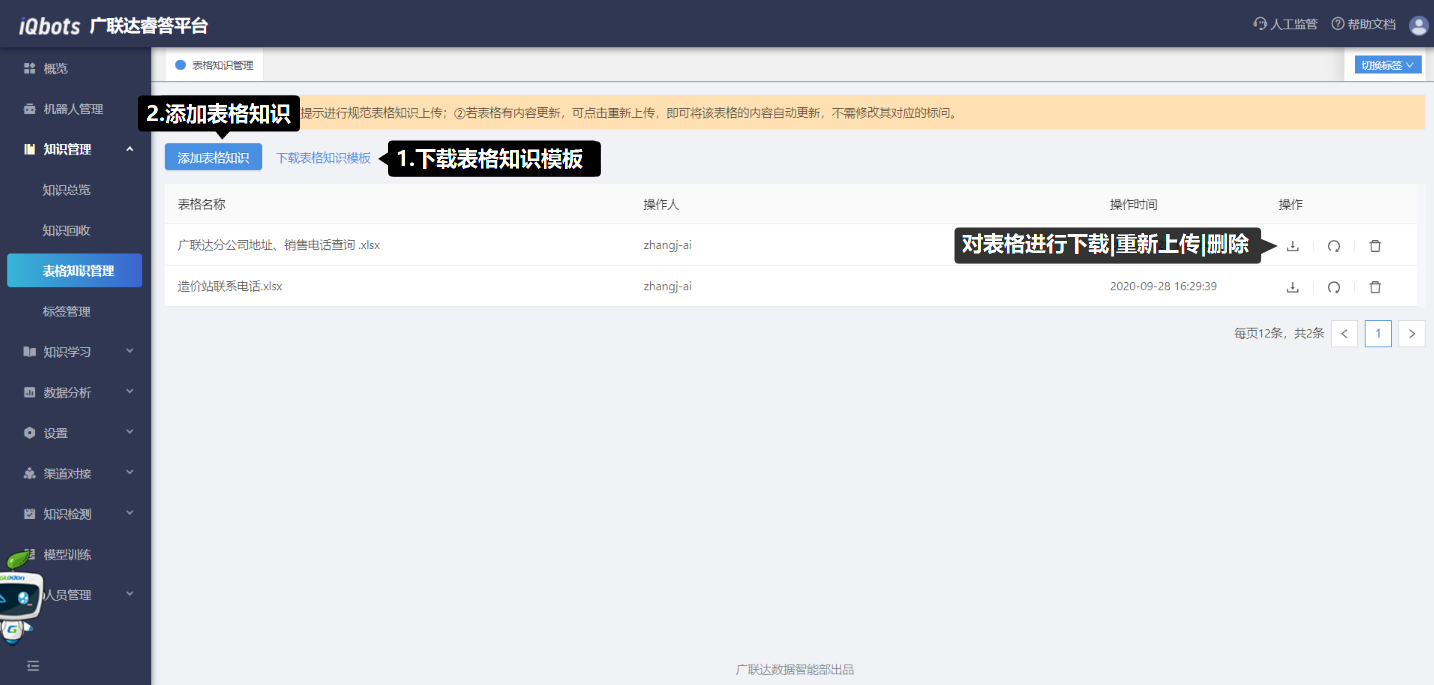
# 知识优化
该模块用于保障知识的及时更新、知识高质量保证。
# 知识学习
用于对用户的问法进行学习,将有效的用户问法加入到知识库,不断优化现有知识。主要有相似问题学习、警示问题学习、未知问题学习和监管问题学习。
# 相似问题学习
页面内是相似问法的汇总,用于为标准问题补充相似问法,辅助机器人进行更多问法的学习。
操作步骤:(1)选中分类后,点击要学习的标准问题;(2)在相似问题学习详情页面中,判断待学习相似问题列表中的问题是否属于该标准问题的相似问法,可点击查看该问法的聊天明细辅助判断;(3)根据判断结果进行相应操作(问题入库/删除数据/加入黑名单)。
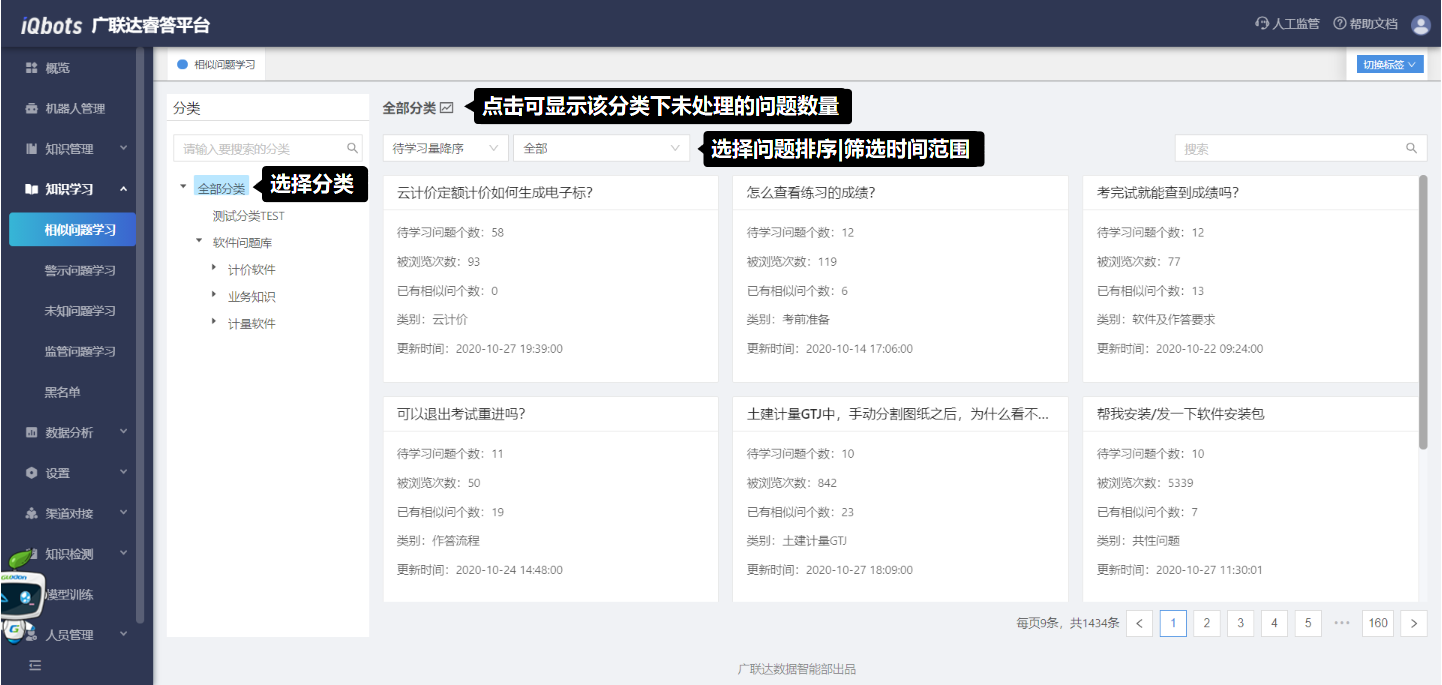
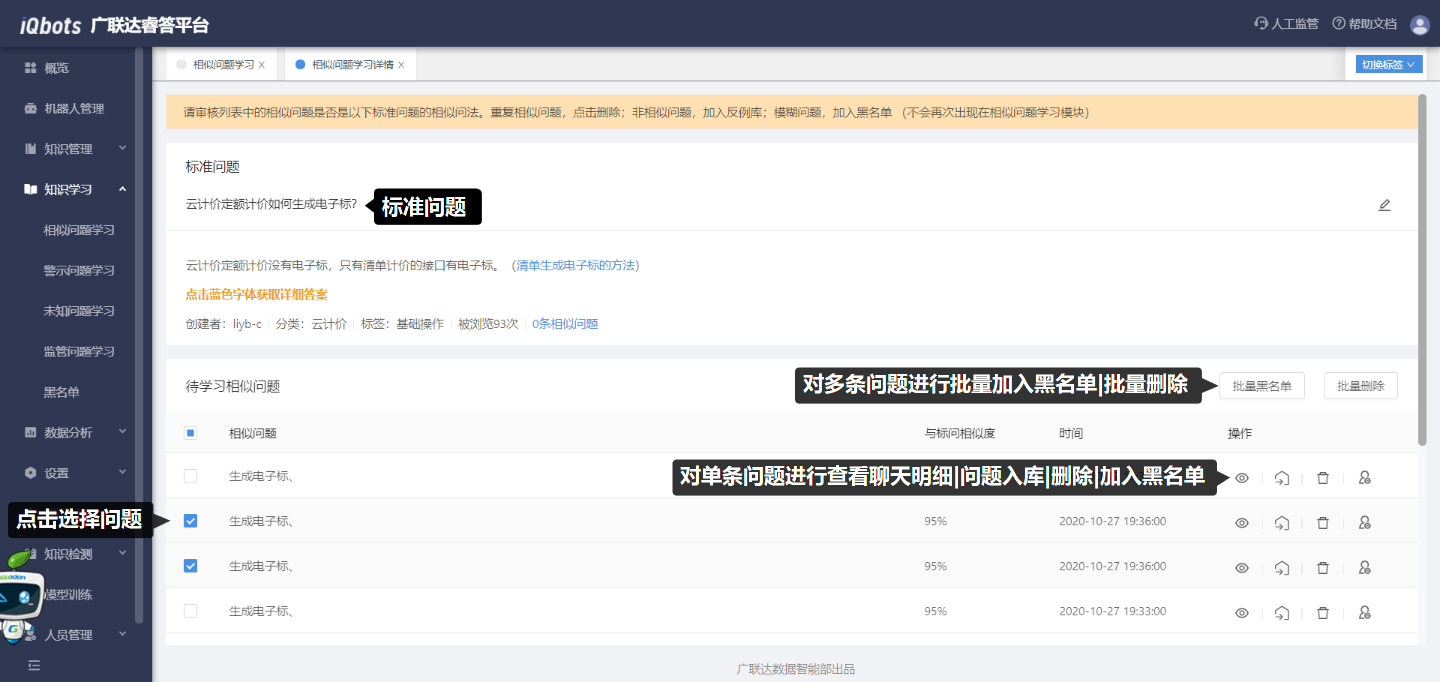
1.判断相似问法的规则
(1)当用户发送一个机器人不能直接回复答案的问题时,机器人会给出一批引导问题,若用户点击了其中一个引导问题,且对答案无“点踩”行为,则用户问题将被记录至后台系统的“相似问题学习”模块中。
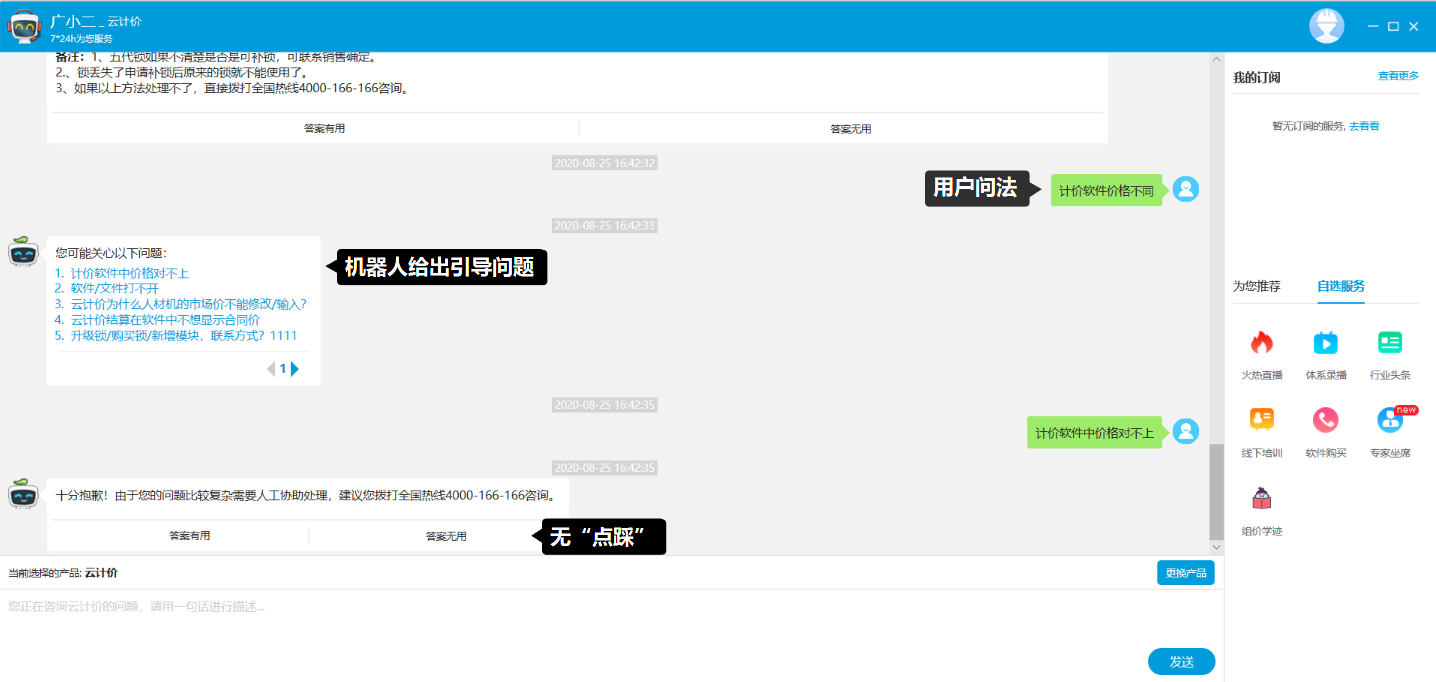
(2)当用户发送一个问题,机器人给出答案回复后也给出三个相关问题的推荐时,若用户点击了其中一个推荐的问题,且对答案无“点踩”行为,则用户问题将被记录至后台系统的“相似问题学习”模块中。
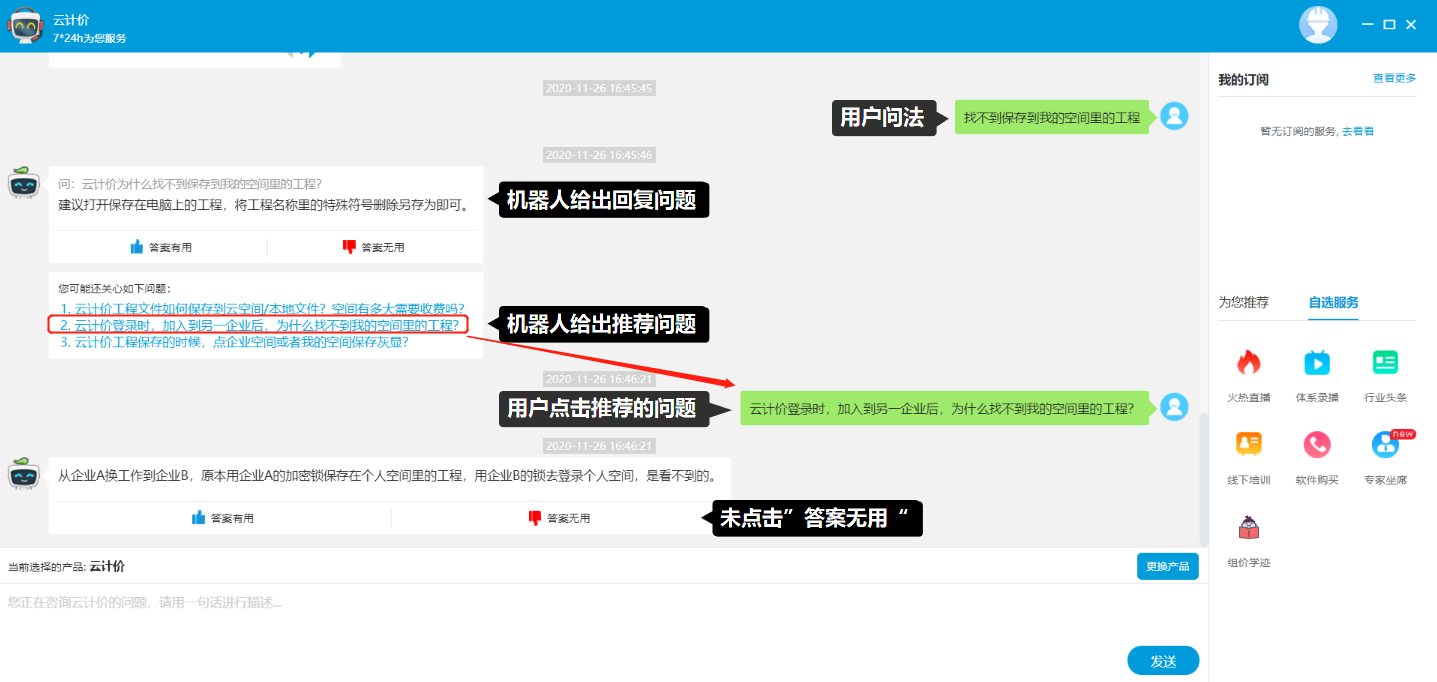
2.对相似问题进行判断操作
(1)若判断标准问题的问法/答案内容有误,可通过点击“修改标准问题和答案”图标对标准问题进行修改。
(2)若判断该问题为命中标准问题/其他标准问题的相似问法,可在“问题入库”中新增相似问,将用户问法加入命中的标准问题/其它对应的标准问题中。
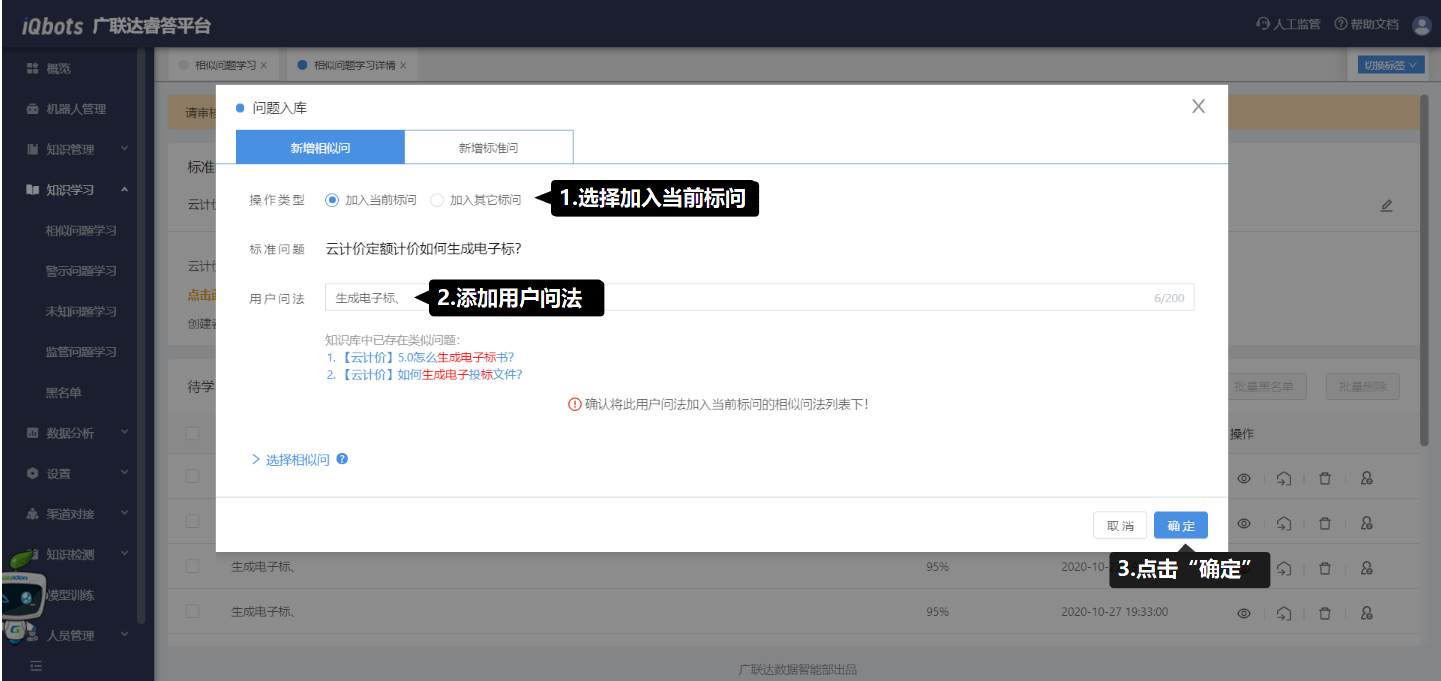
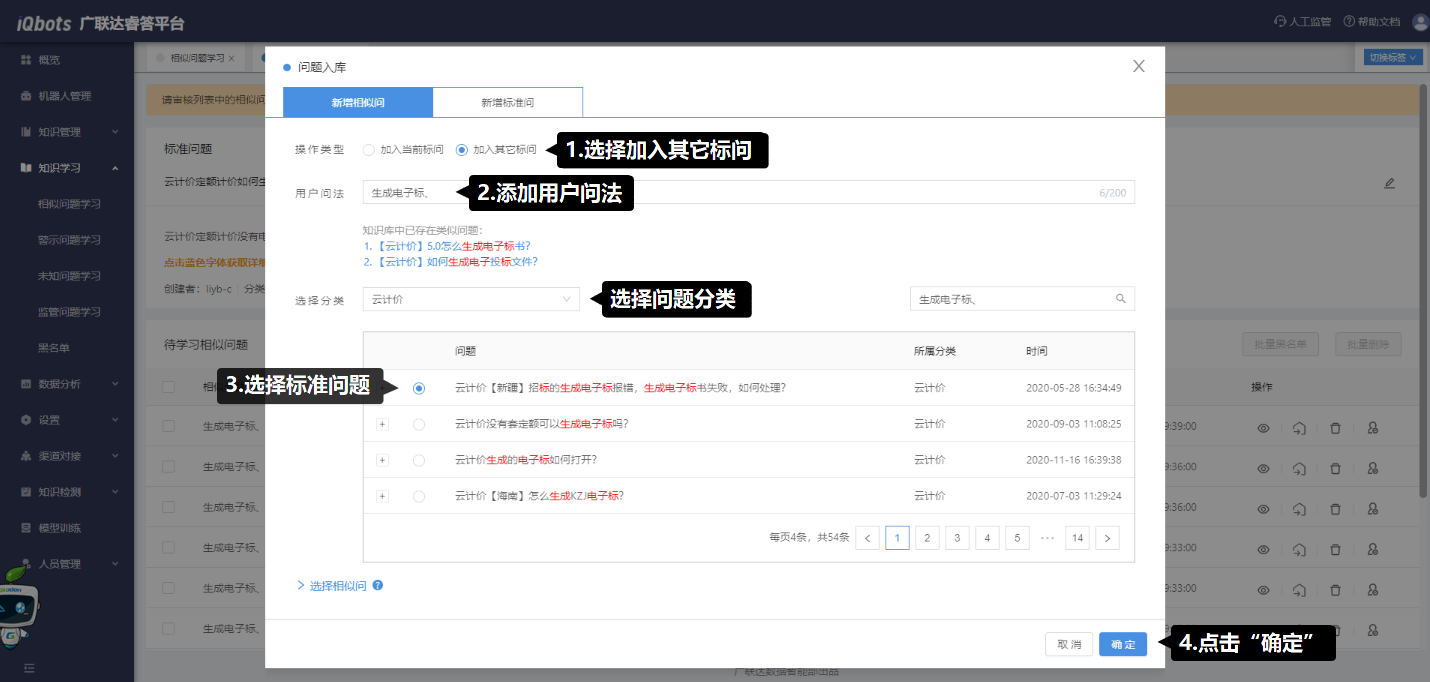
(3)若判断该问题不属于该标准问题的相似问法,但可以作为新的标问,则点击“问题入库”图标,在弹窗页面中输入问题分类、问题和答案内容,完成新增问的操作。
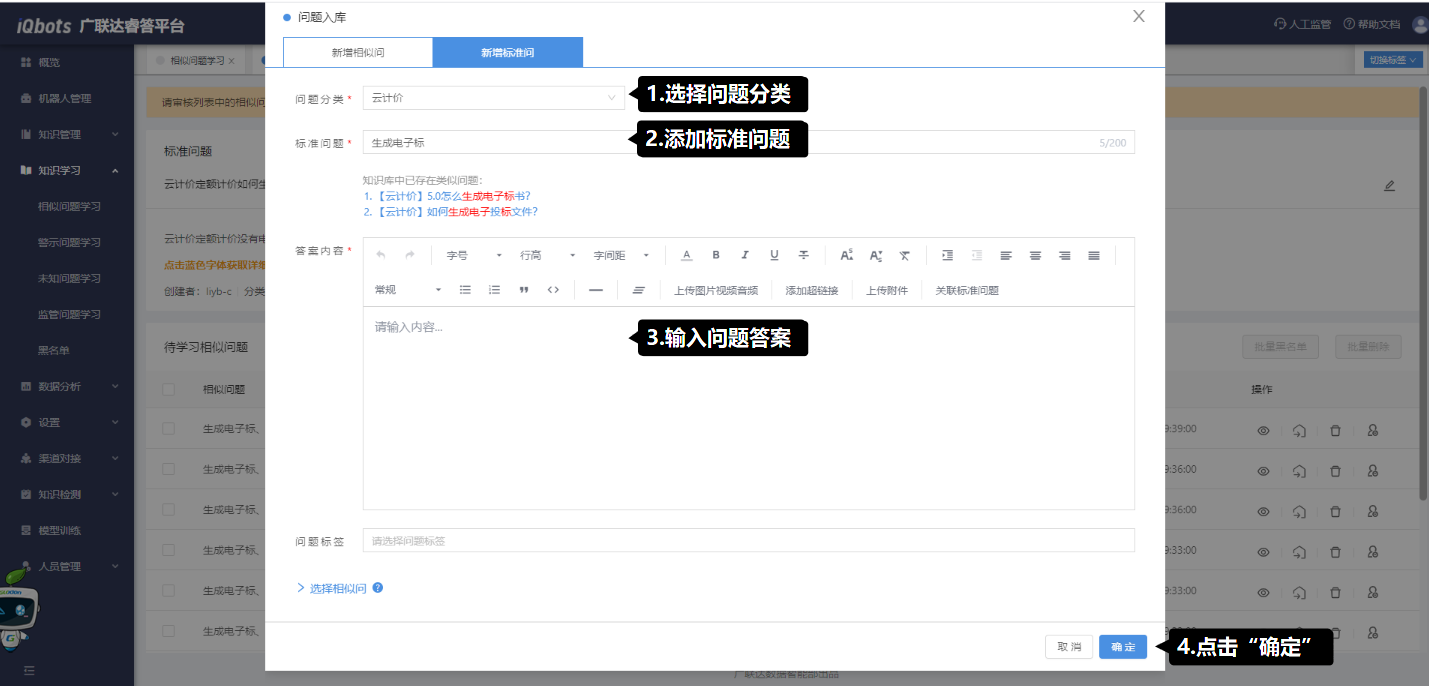
(4)若判断该问题属于无效问法,可将该相似问题删除或者加入黑名单,如果删除相似问题,则用户问法将从待学习相似问题列表中删除;如果加入黑名单,则系统删除相似问题,且该问法不会再次出现在相似问题学习模块中。
# 警示问题学习
警示问题学习模块是被用户“点踩”的问题汇总,用于判断用户点踩的原因,进而完善相应的知识。
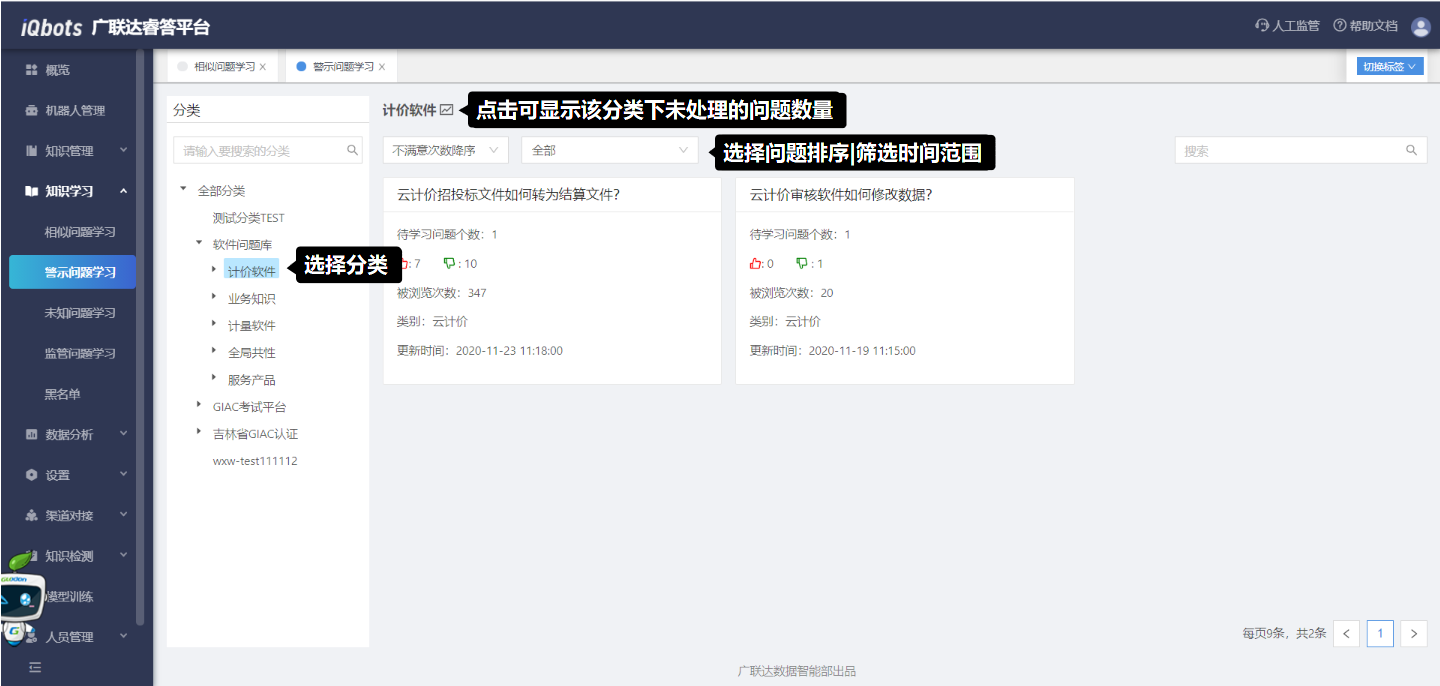
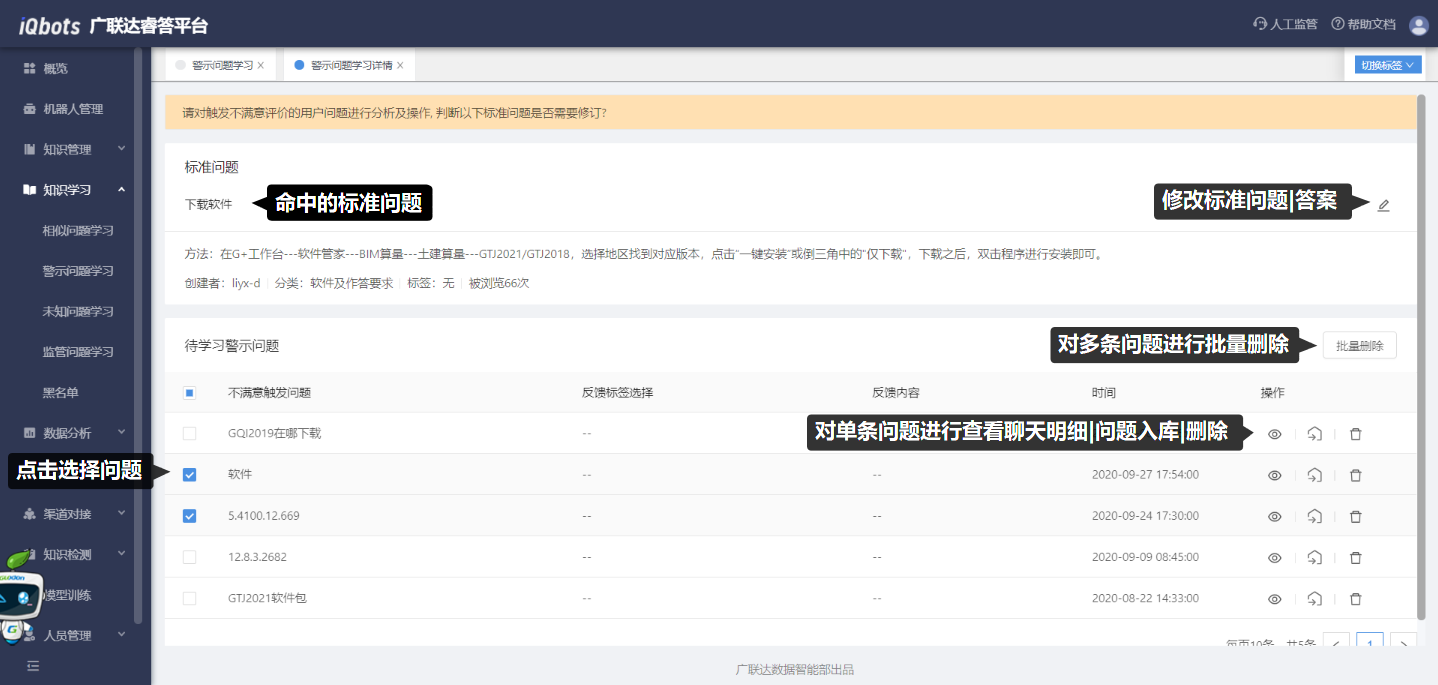
1.判断警示问题的规则
若用户“点踩”了机器人回复的答案,则用户发送的问题为警示问题。
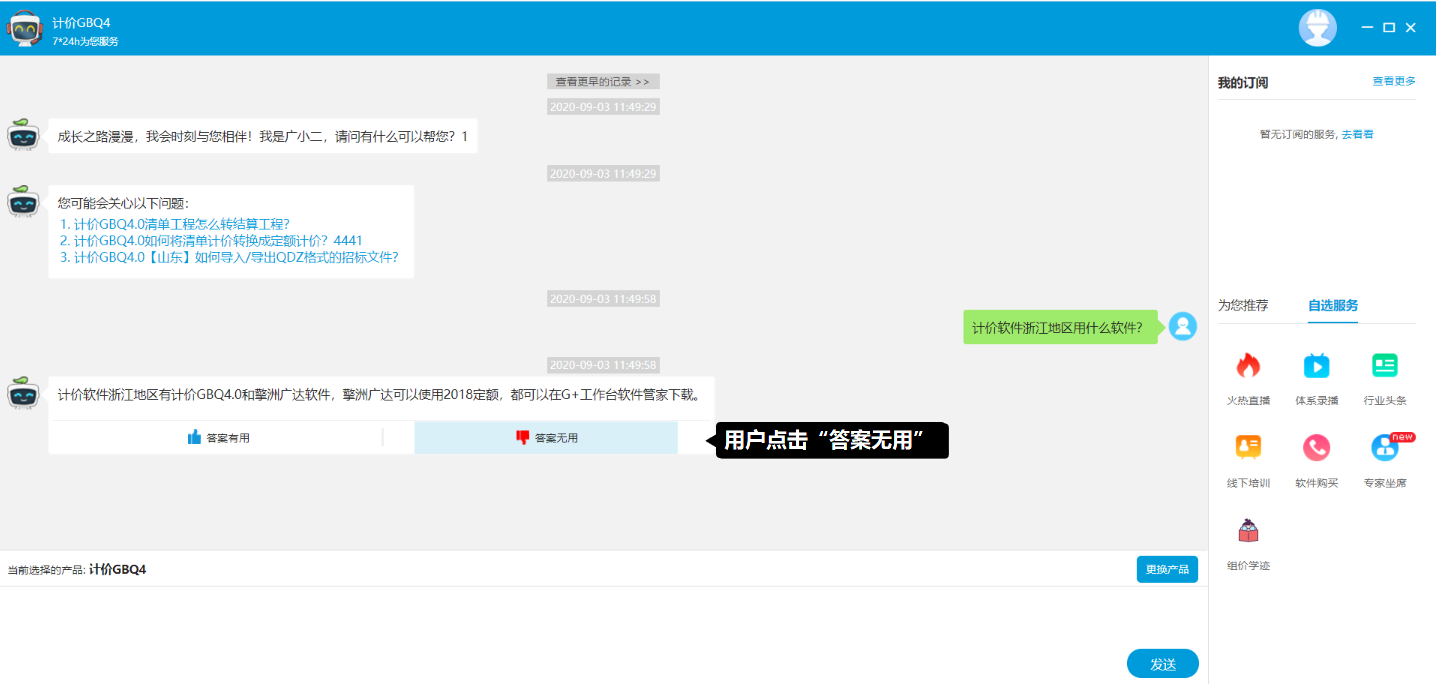
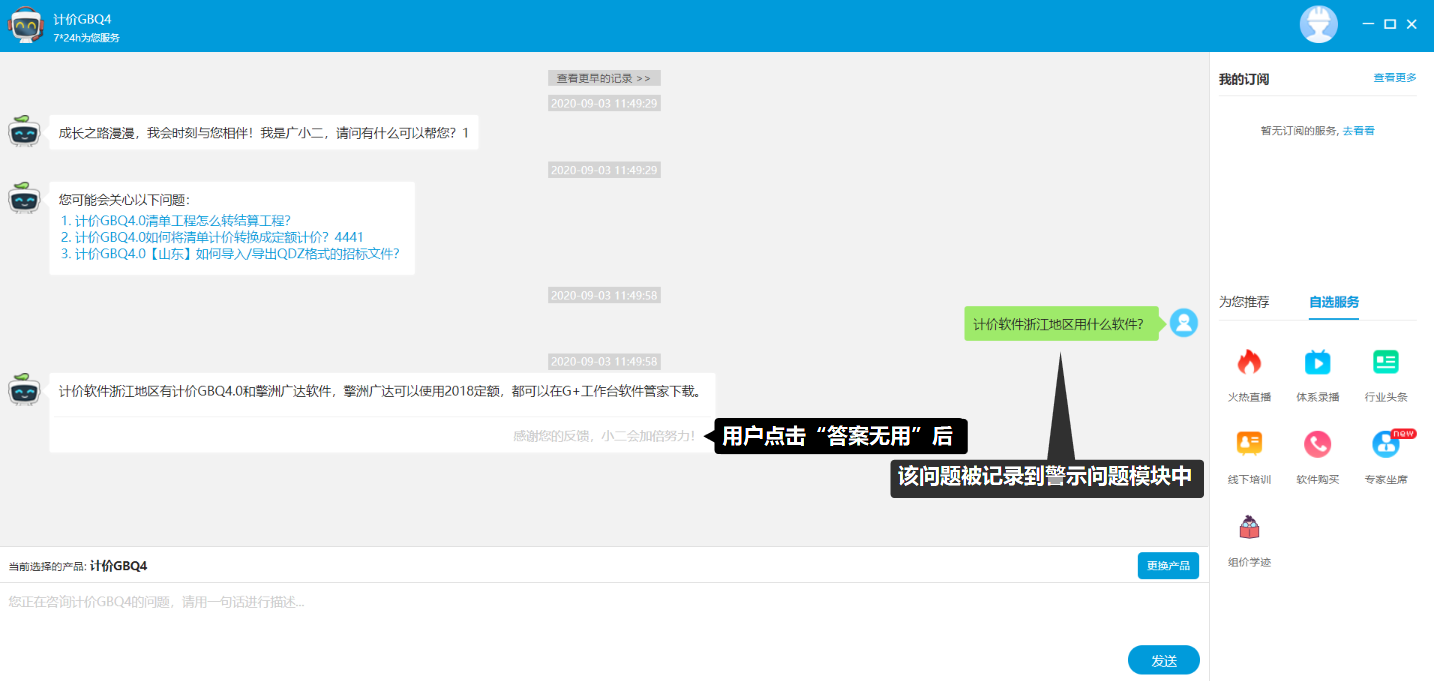
2.对警示问题进行判断操作
(1)若判断为标准问题的问法/答案内容有误时,可通过“修改标准问题和答案“按钮对标准问题进行编辑。
(2)若判断需要将该问题添加为新问题或其他标准问题的相似问,则需点击“问题入库”图标,在弹窗页面中进行编辑操作。
(3)若判断该问题属于无效问法,可点击删除按钮将该问题从待学习警示问题列表中删除。
# 未知问题学习
未知问题学习模块是机器人无法判断并回答出来的问题,或用户对机器人再次引导的问题无点击行为的问题汇总。用于收集机器人回答不上的用户问法,为知识库丰富新知识。
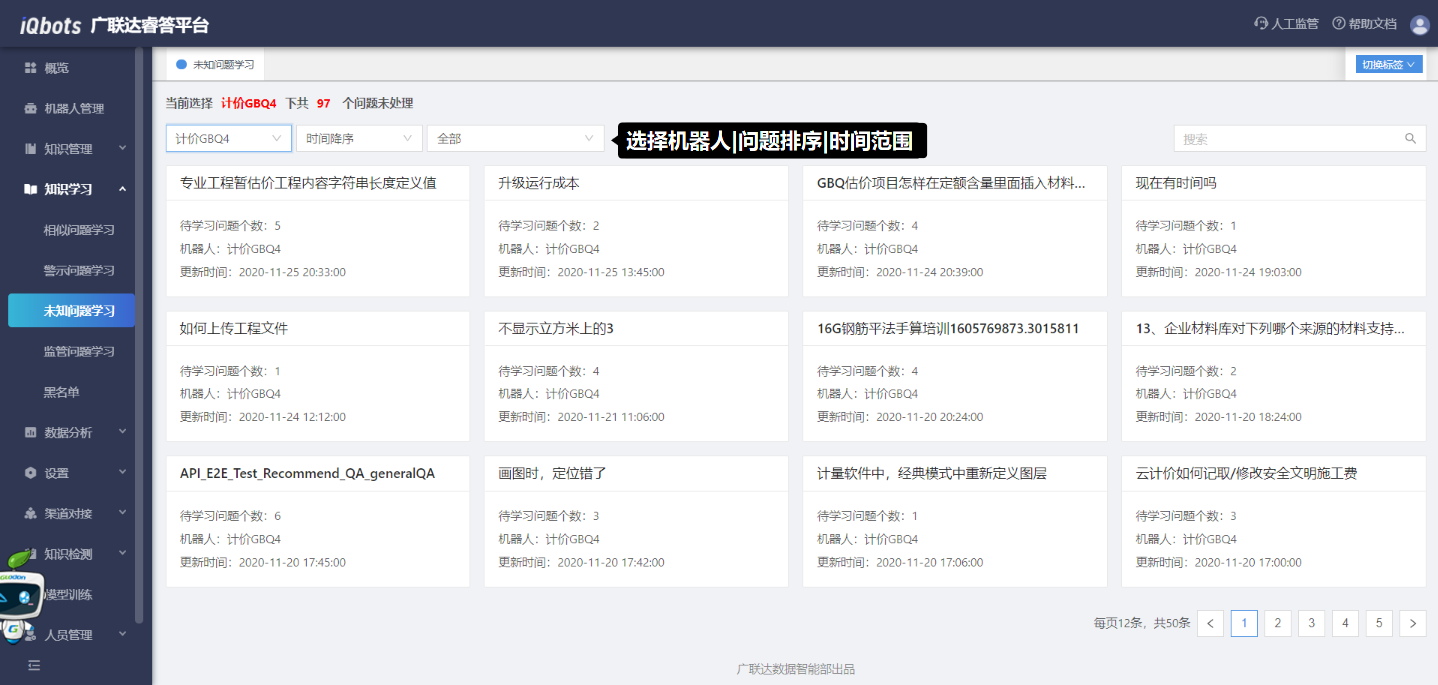
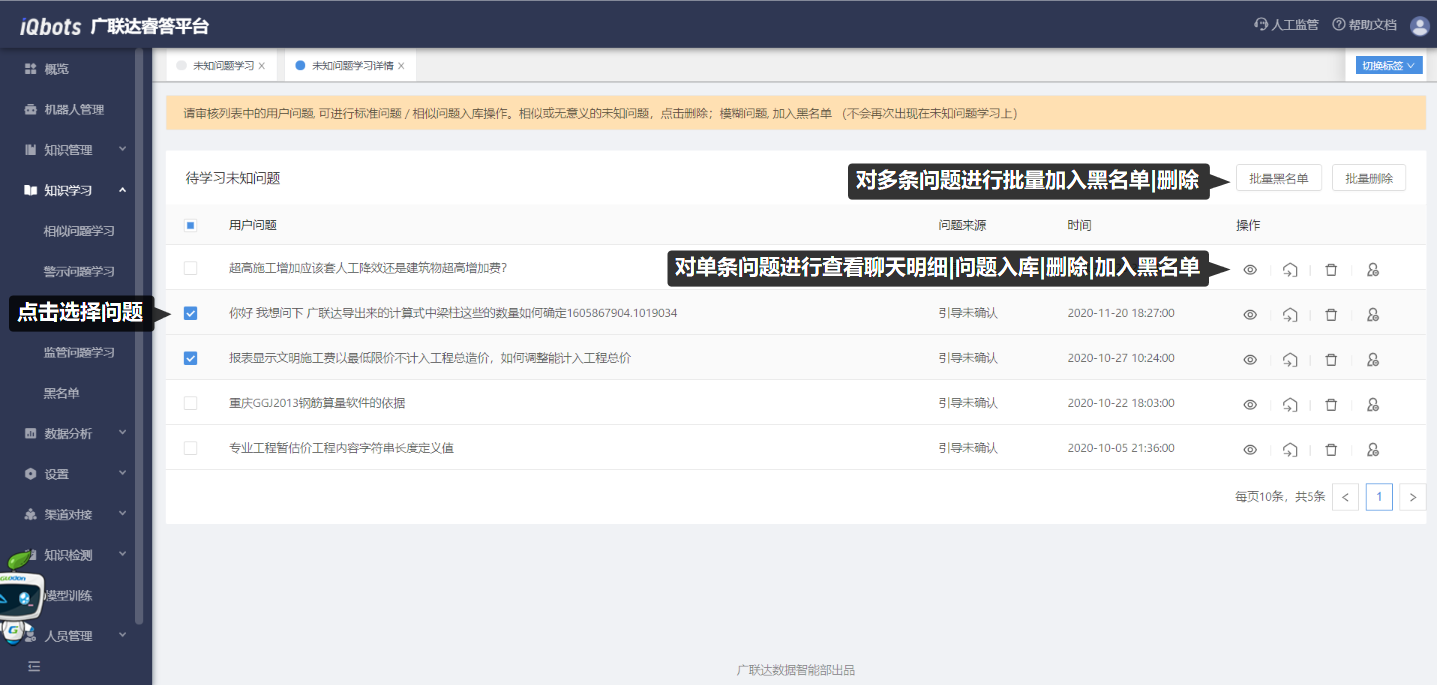
1.判断未知问题的规则
当用户发送一个机器人不能直推答案的问题,机器人会给出一批引导问题,若用户未点击任何一个引导问题,则用户发送的问题为未知问题。
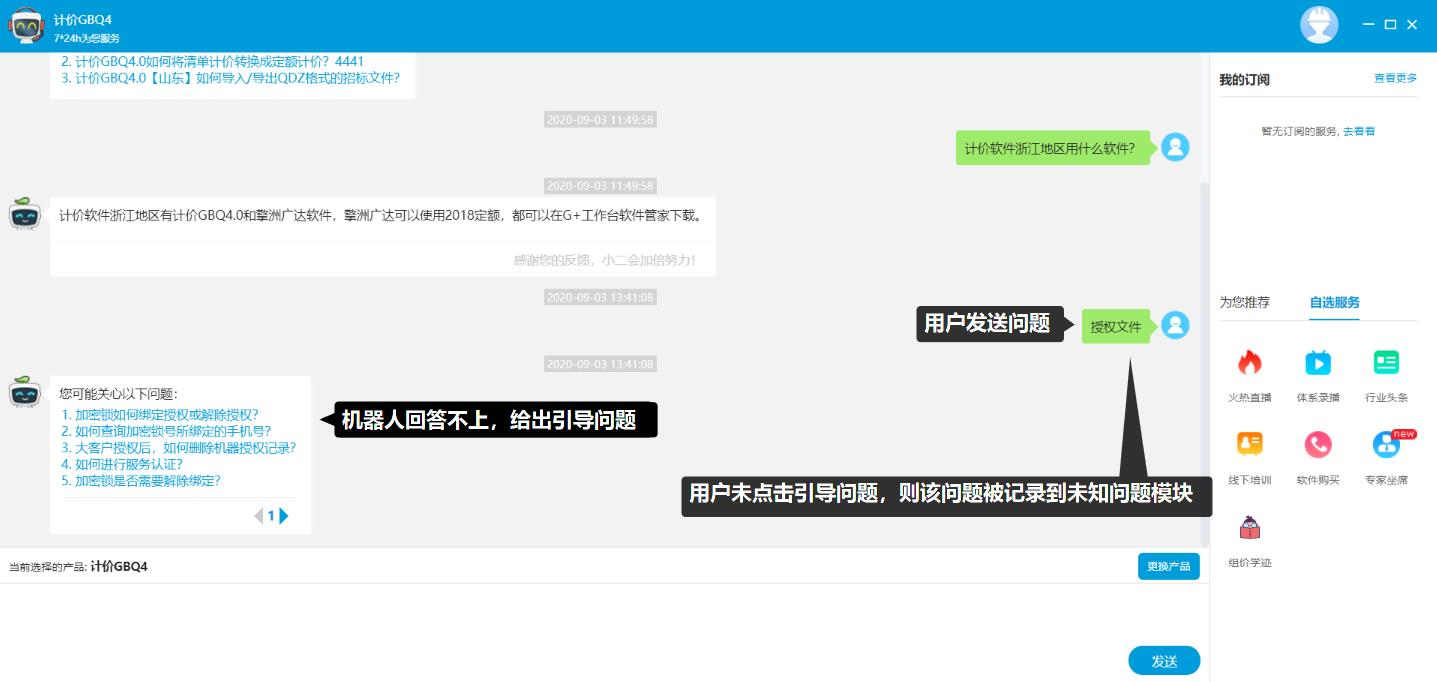
2.对未知问题进行判断操作
(1)若未知问题无意义,可将该未知问题删除或者加入黑名单。若删除该问题,则该问题将从待学习未知问题列表中删除;若加入黑名单,则系统删除未知问题,且该问法不会再次出现在未知问题学习模块中;
(2)若未知问题有意义,需要将该问题添加为新问题或其他标准问题的相似问,只需点击“问题入库”按钮进行操作。
# 监管问题学习
监管问题学习模块是人工接管页面手动添加的需要学习的用户问法汇总。用于在接管过程中,收集有用的用户问法,进而完善知识库。
操作步骤:在人工接管页面中,点击需要学习的用户问法左侧的添加图标,待图标更改后即表示添加成功。
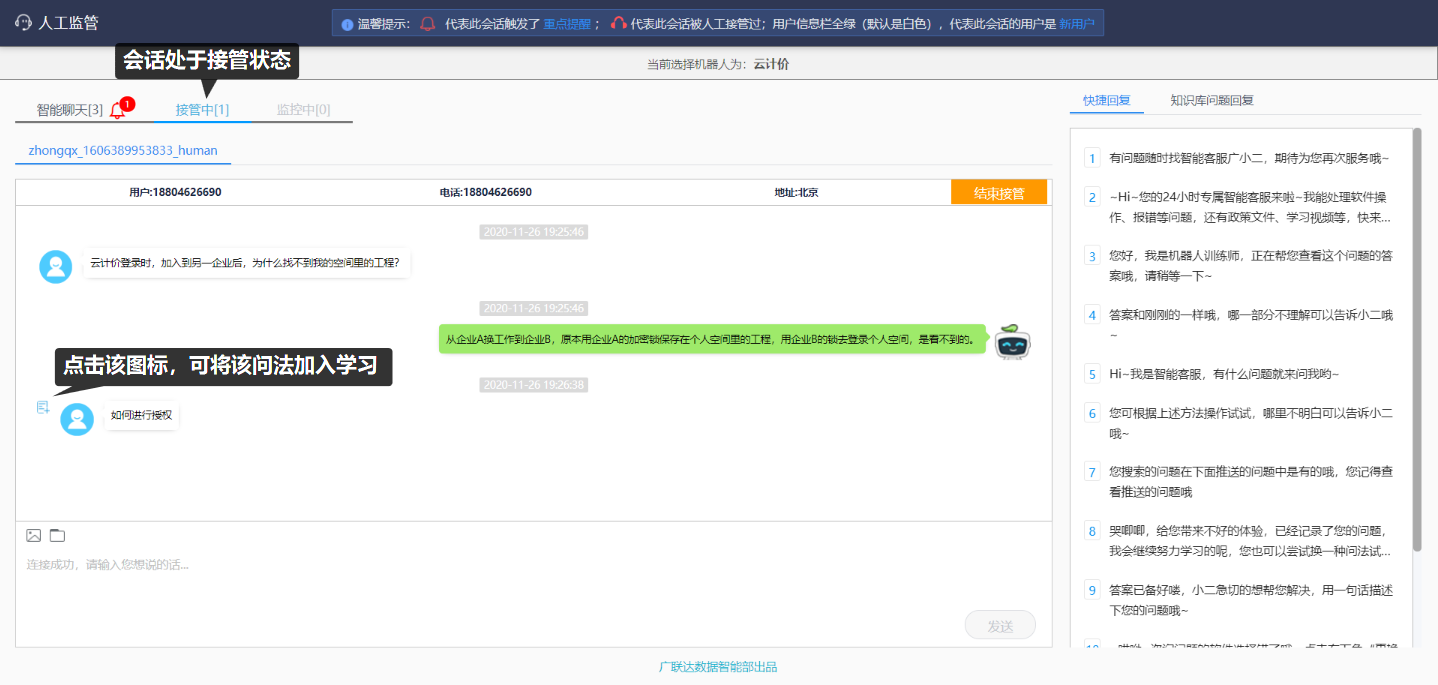
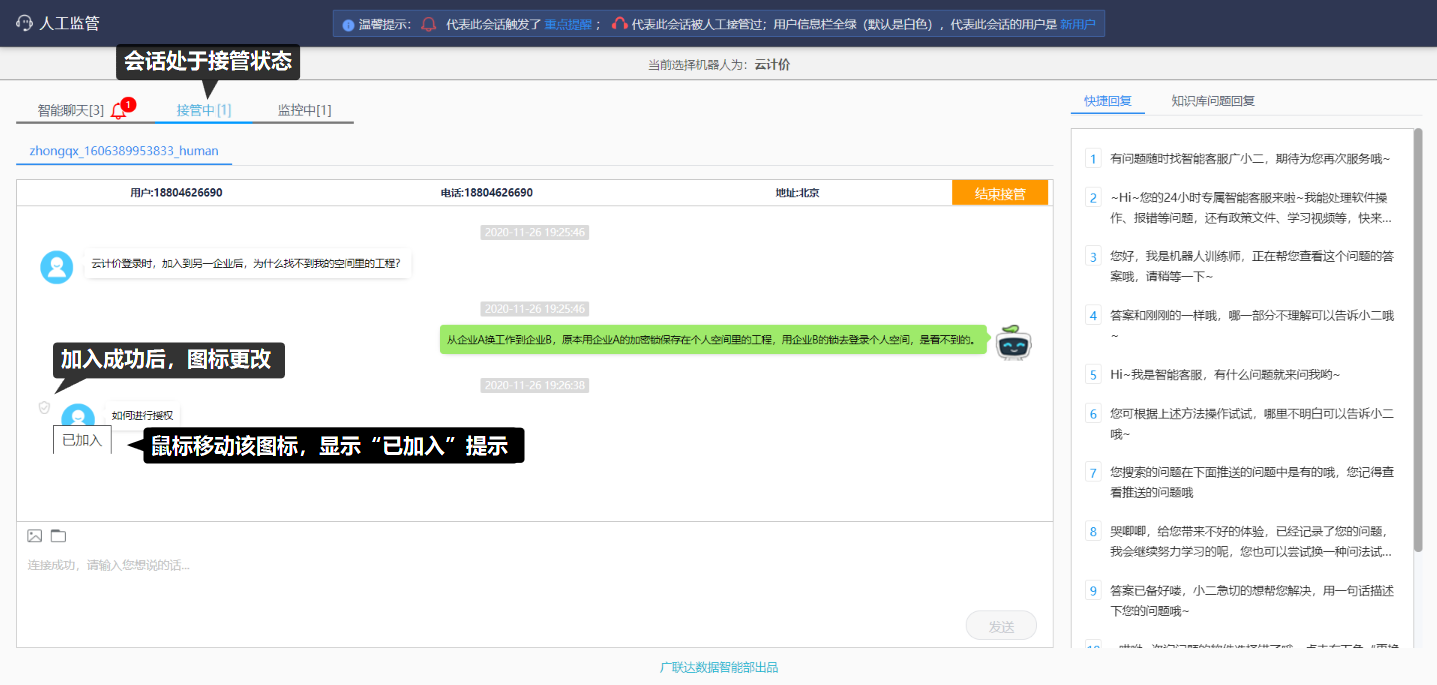
对监管问题进行判断操作:
(1)若判断要将该问题添加为新问题或其他标准问题的相似问,则需点击“问题入库”图标,在弹窗页面中进行编辑操作;
(2)若判断该问题属于无效问法,可将该问题删除。
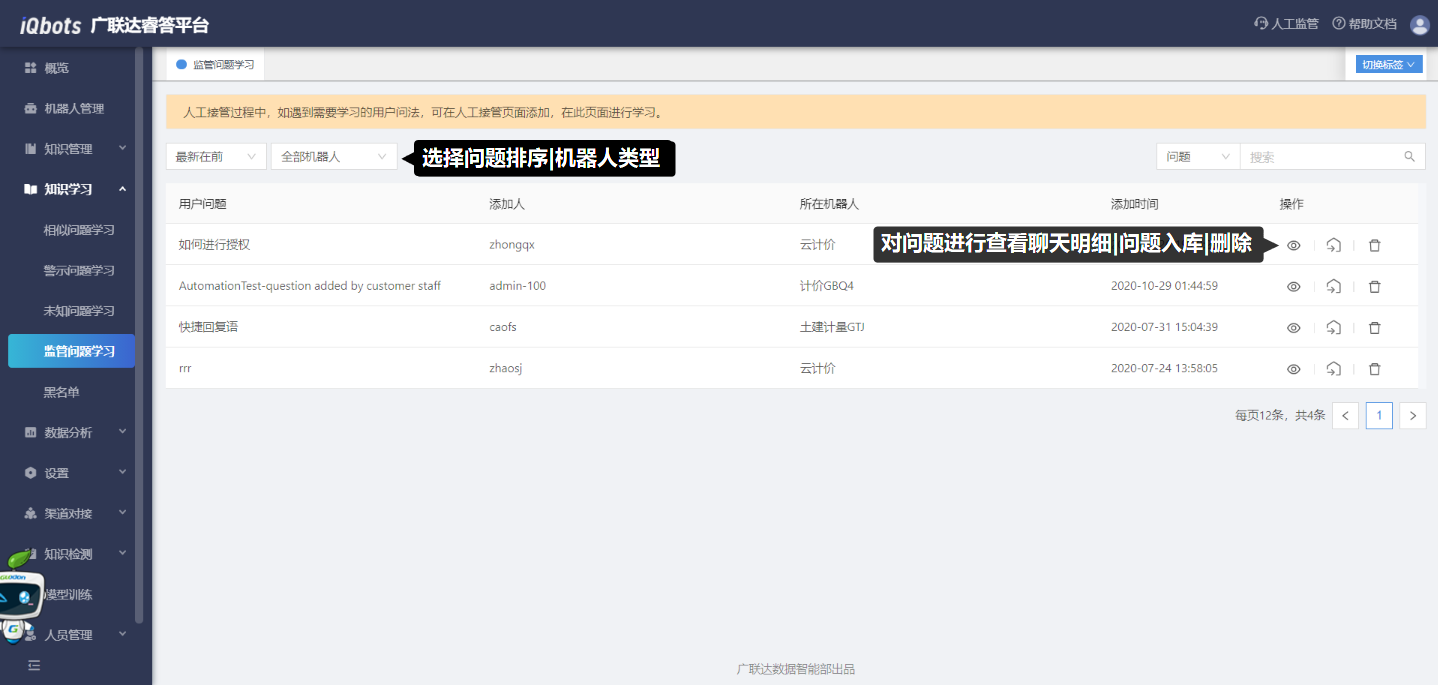
问题入库时,有新增相似问和新增标准问两种形式,根据用户问法的实际情况选择方式入库。
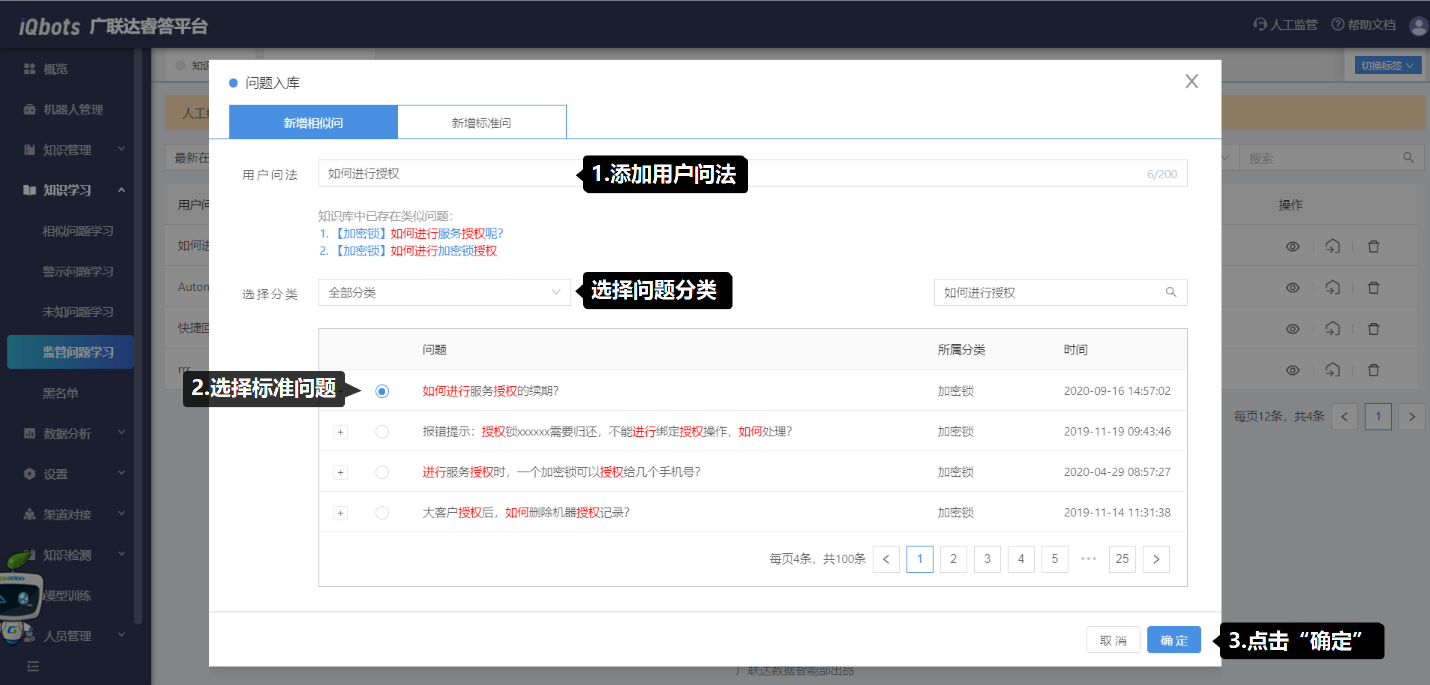
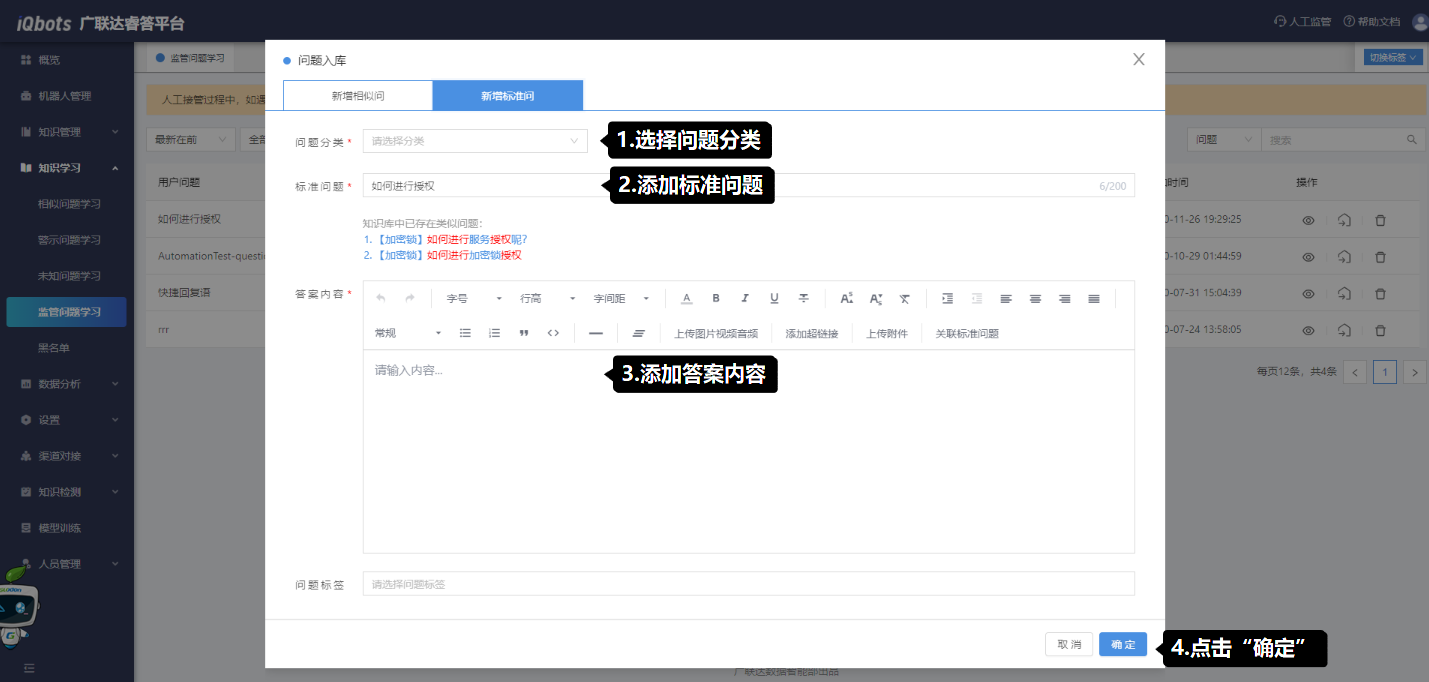
# 黑名单
黑名单是指在进行知识学习过程中,不希望无效问题再出现在学习模块,为避免无效工作量而加入黑名单的问题汇总。黑名单中被忽略的问题不会再次出现在知识学习模块中,删除该问题则解除黑名单限制,该问题仍可以加入到其他知识学习模块中。
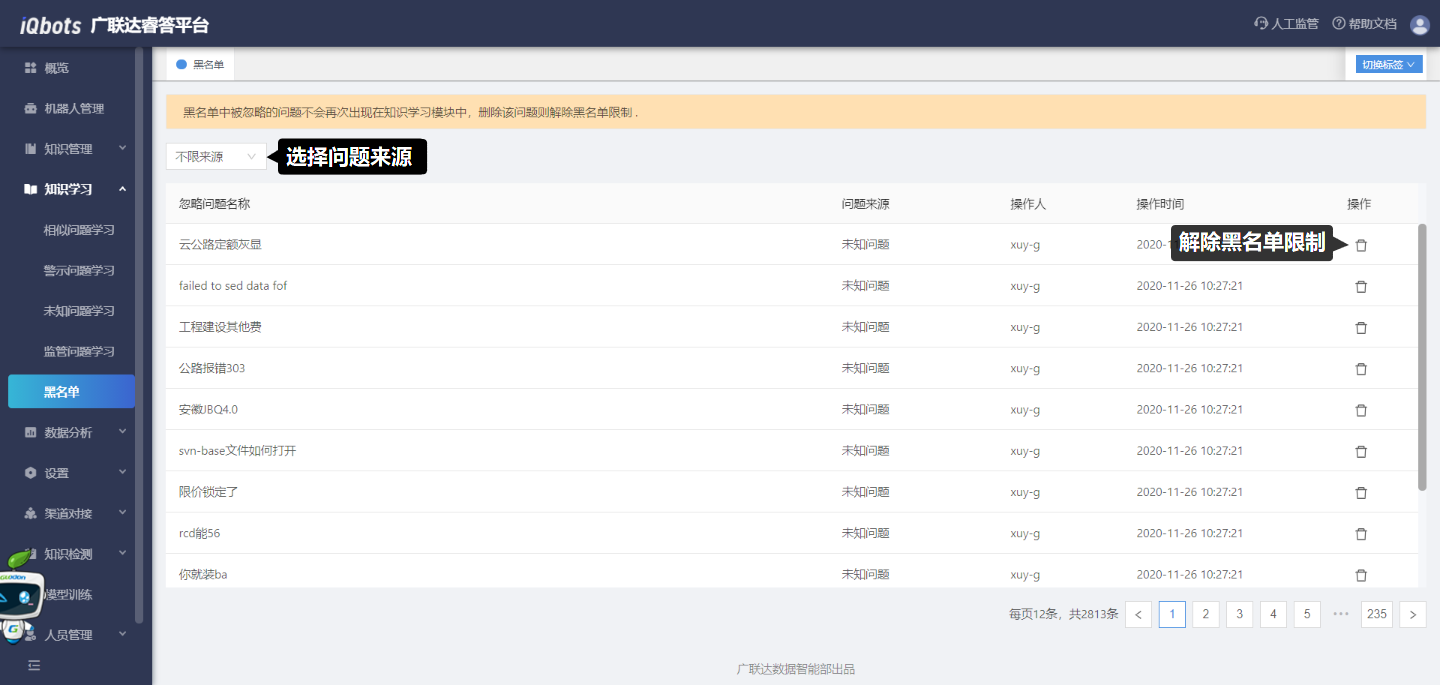
# 知识检测
用于对用户问法和已有知识进行检测,提高知识的质量,进而提高机器人的识别效果。
# 用户问法检测
该模块用于检测机器人的问法情况,可以随时上传用户问法进行检测,或者随机筛选用户问法进行检测。检测后的结果,可成为知识优化的依据。
1.用户问法检测的适用场景
(1)阶段性准确率测试:可拿阶段性收集的用户问法,在此模块生成测试集,测试现阶段机器人回答的准确性;
(2)相似问法补充:可拿阶段性收集的用户问法,在此模块检测机器人回答,将答错的知识,作为相似问补充进知识库,可提高机器人的回答准确率。
2.用户问法检测方式
方式一:自行上传用户问法
操作步骤:(1)选择机器人;(2)点击“上传用户问法”;(3)点击弹窗页面中的“下载模板”,按照模板要求上传问法文件;(4)点击上传的用户问法文件后的“开始匹配”,即可开始对用户问法进行检测。
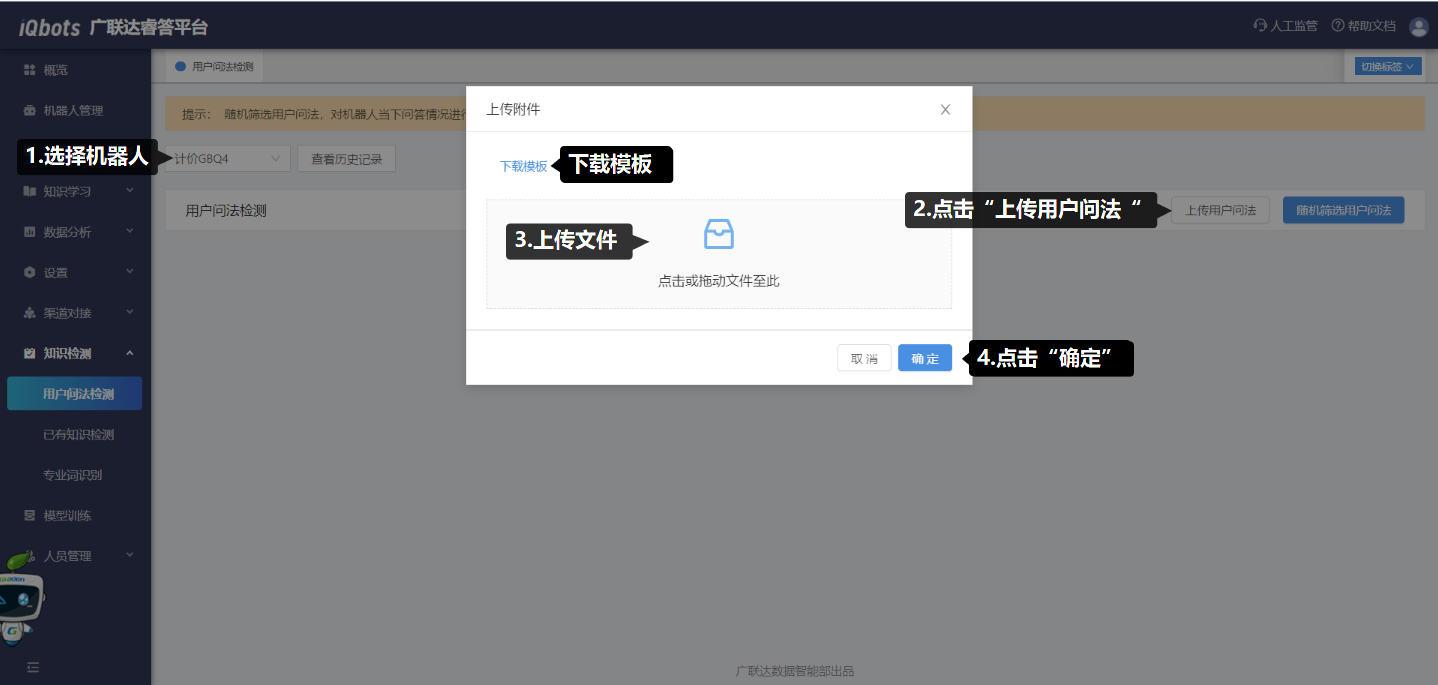
方式二:随机筛选用户问法
操作步骤:(1)选择机器人;(2)点击“随机筛选用户问法”;(3)在弹窗页面中设置筛选条件(时间范围、用户问法类型和用户问法个数),筛选用户问法;(4)点击筛选出的用户问法文件后的“开始匹配”,即可开始对用户问法进行检测。
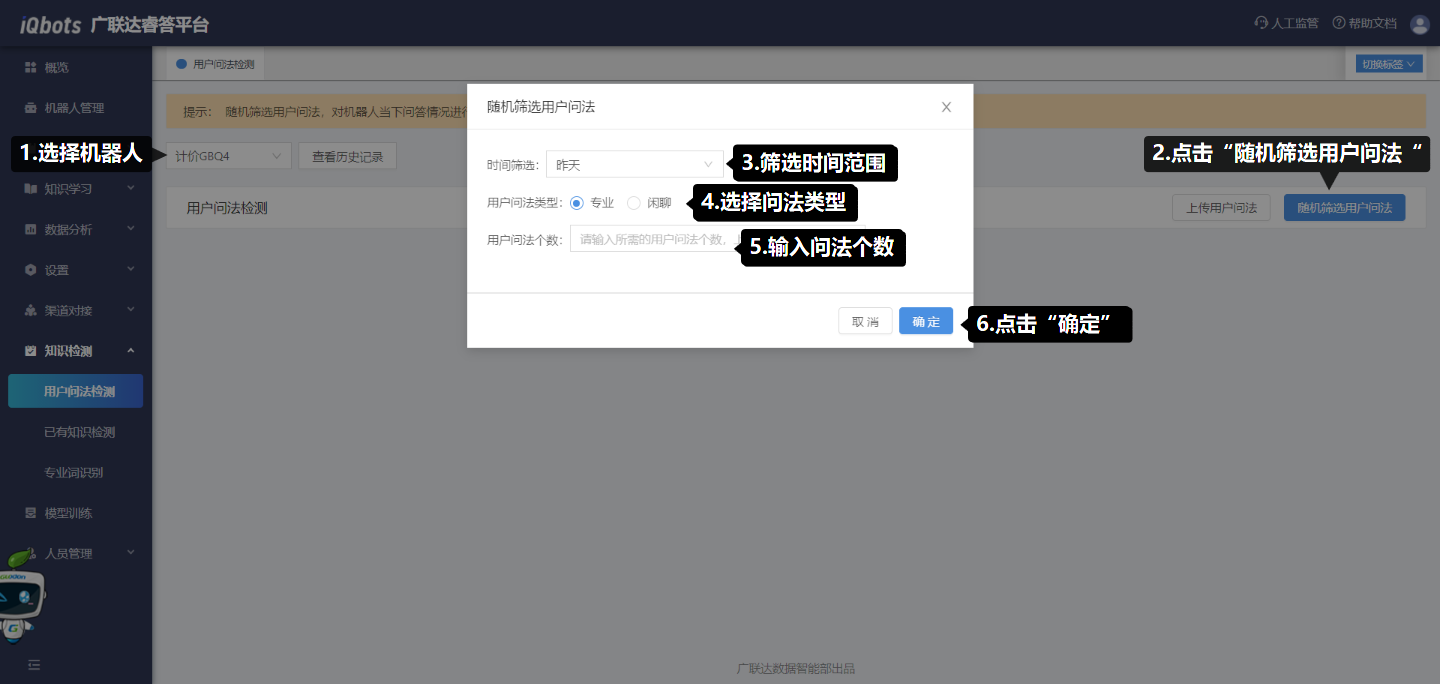
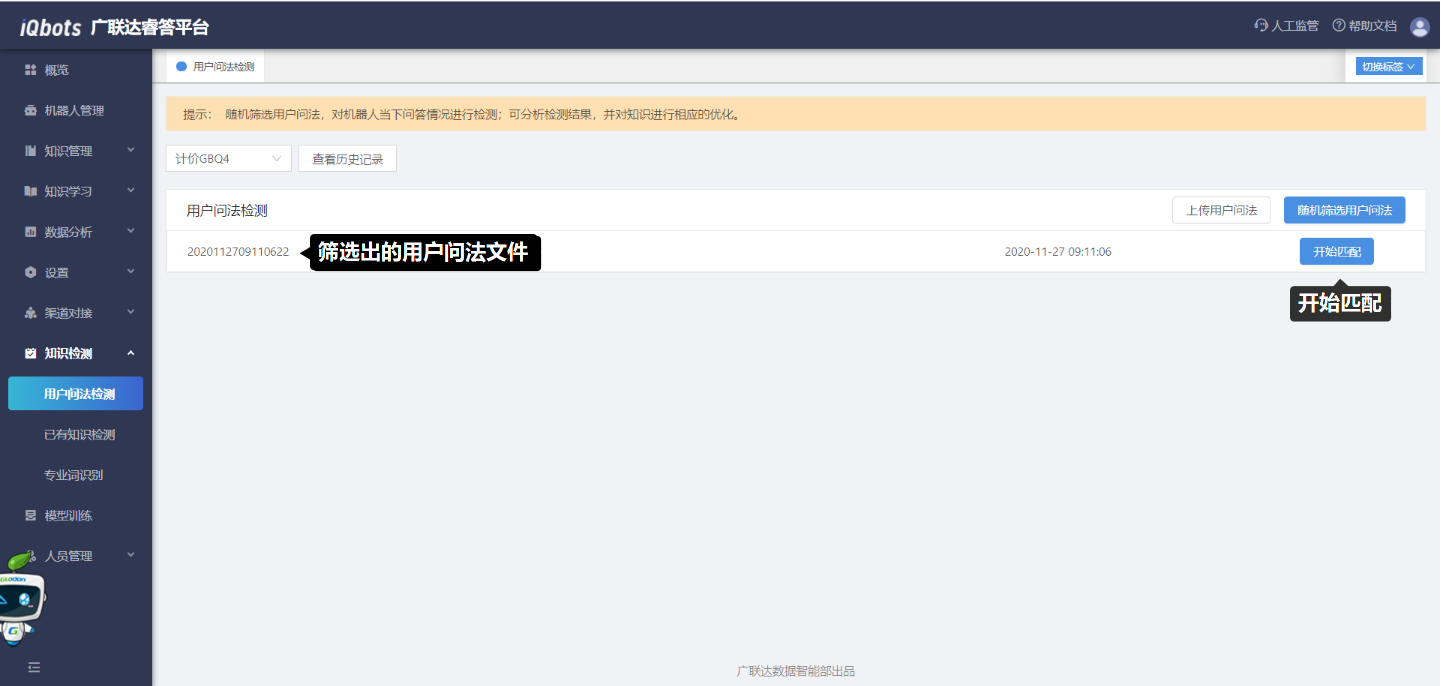
对用户问法的匹配结果进行判定:用户问法检测后,点击“匹配结果”,查看用户问法的检测结果列表;在每条问题后都可以去判定机器人回答的结果是否正确。判定类型包括:正确、正确标问、无对应标问、无效问法和模糊问法;模糊问法包括直推正确、直推错误、引导正确、引导错误四种可选的问答结果,根据机器人回复的实际情况去选择结果。
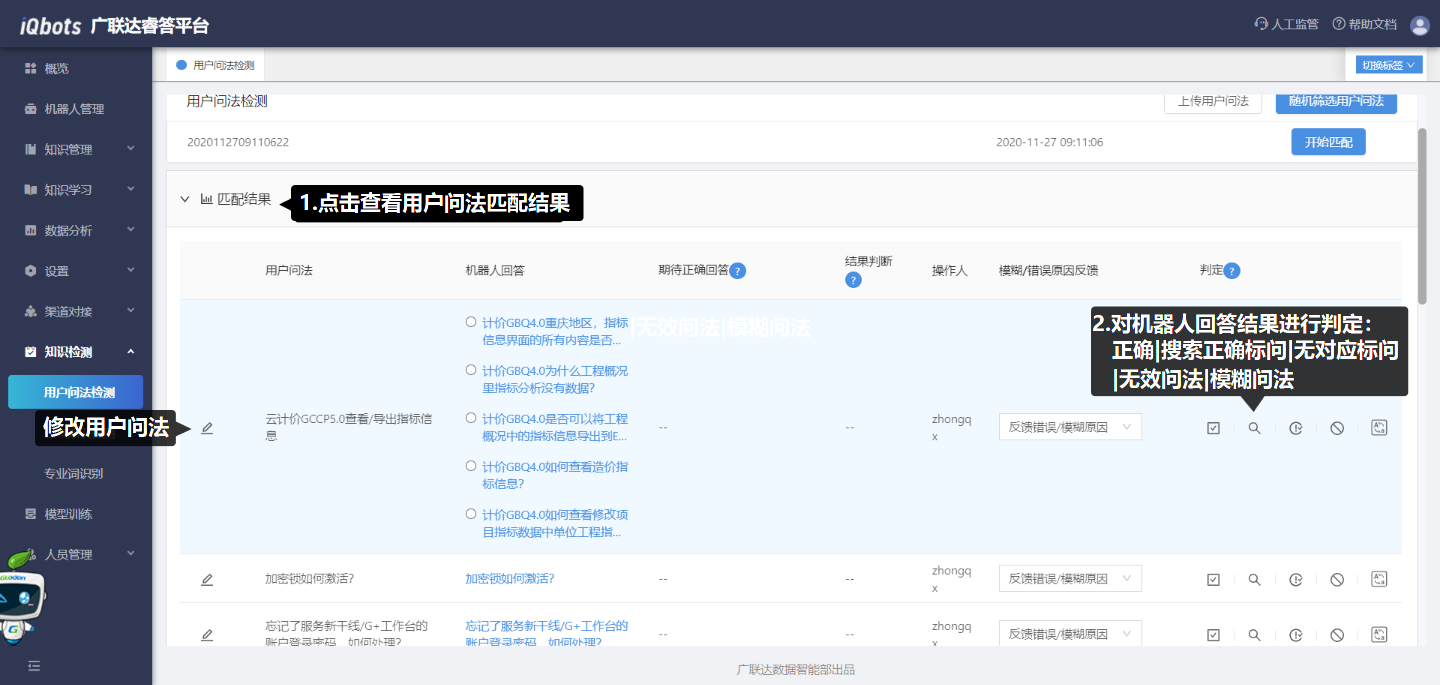
判定规则:
若判断用户问法对应的机器人回答的结果正确,则点击“正确”;
若判断用户问法后的机器人回答不正确,则点击“搜索正确标问”,选择对应的正确回答,该用户问法后的“期待正确回答”会自动同步正确回答;
若判断用户问法没有对应的标问,则点击“无对应标问”,该用户问法后的结果判断会同步为“无标准问题”;
若判断用户问法没有意义,则点击“无效问法”,该用户问法后的结果判断会同步为“无效问题”。
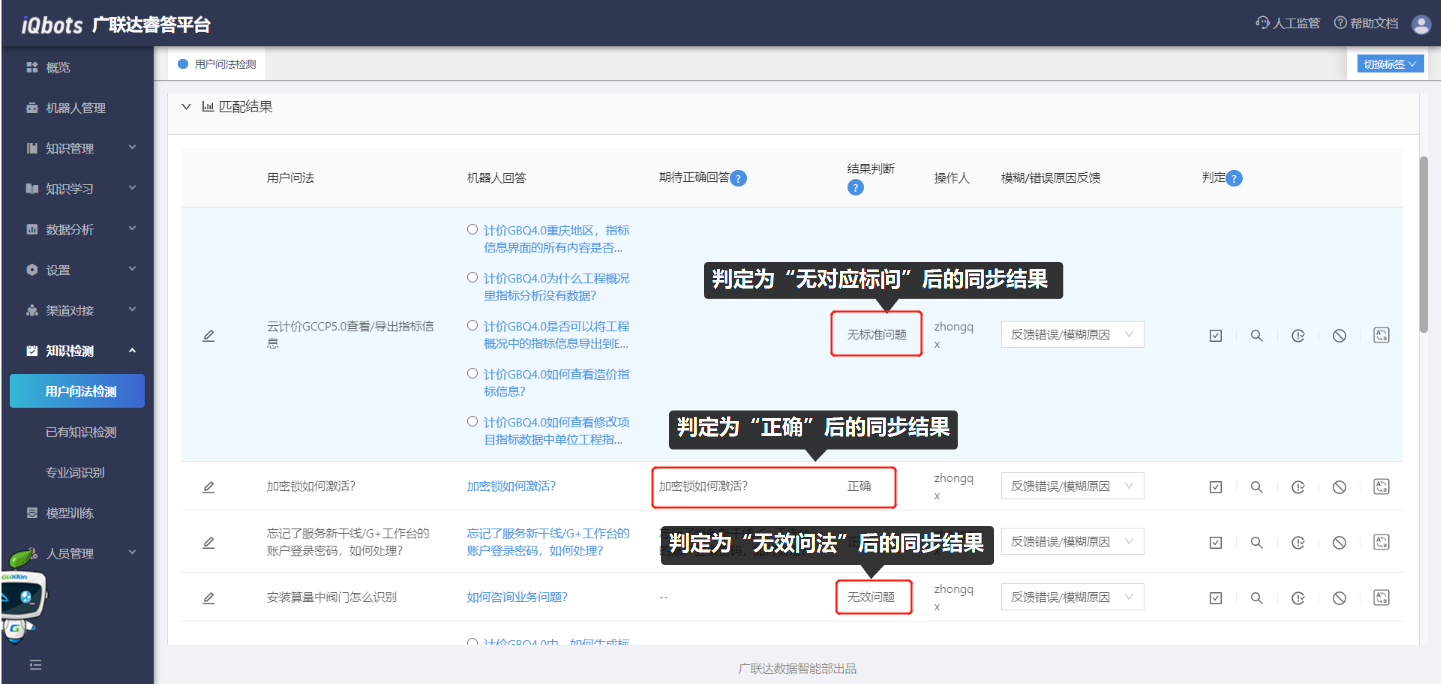
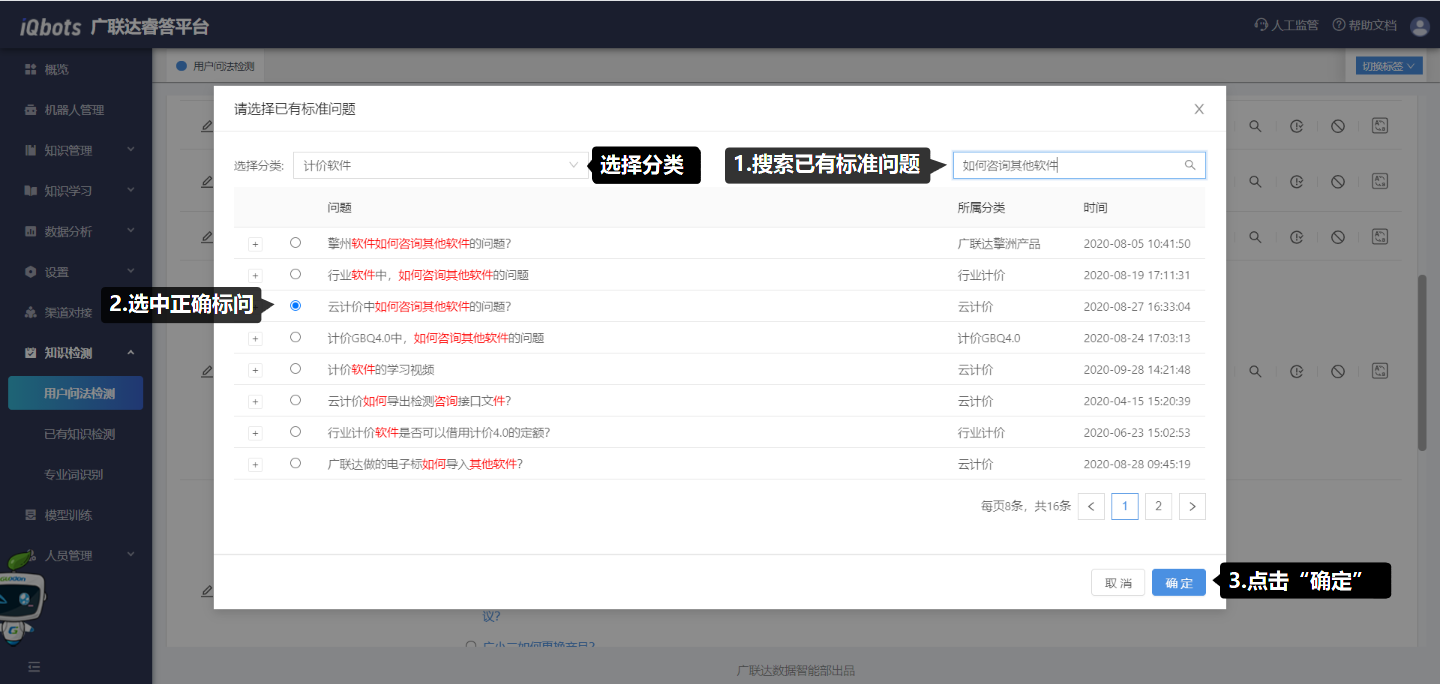
# 已有知识检测
该模块是系统每周日以机器人为单位,对已有知识进行检测后的结果汇总列表。在该模块中可以查看质检的记录和详情信息,包括质检时间、状态、结果进度分析和质检详细分析结果,并在错误问题详情中反馈处理结果,如删除/合并问题。
针对错误问答明细,训练师需要分析错误的原因,若是知识相似度高导致的问答错误,需要做问题合并或删除等处理;若是算法推荐不准,则反馈“算法优化”,算法人员会定期进行优化处理。
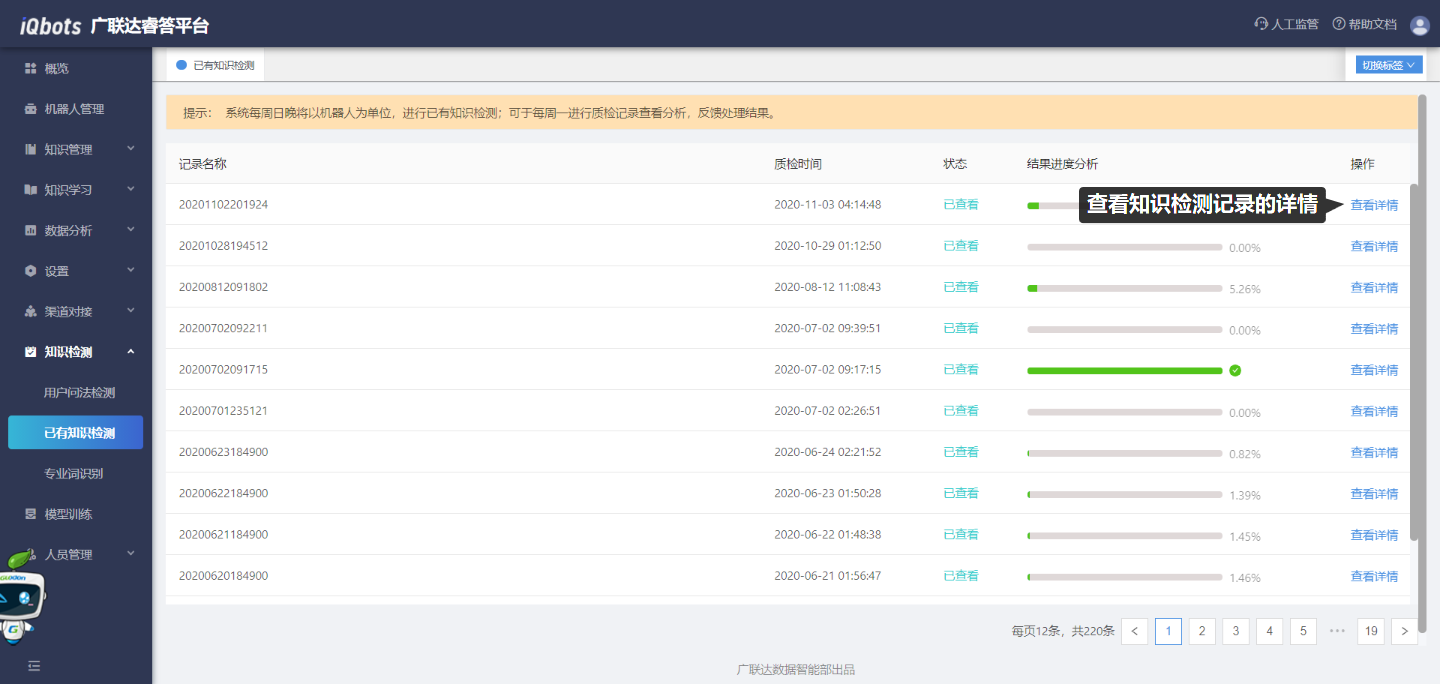
点击质检记录后的查看详情,可以看到该条质检记录的产品名称、质检总问题数、总正确率、相似问题数、相似问题正确率、标准问题数、标准问题正确率和结果进度分析。
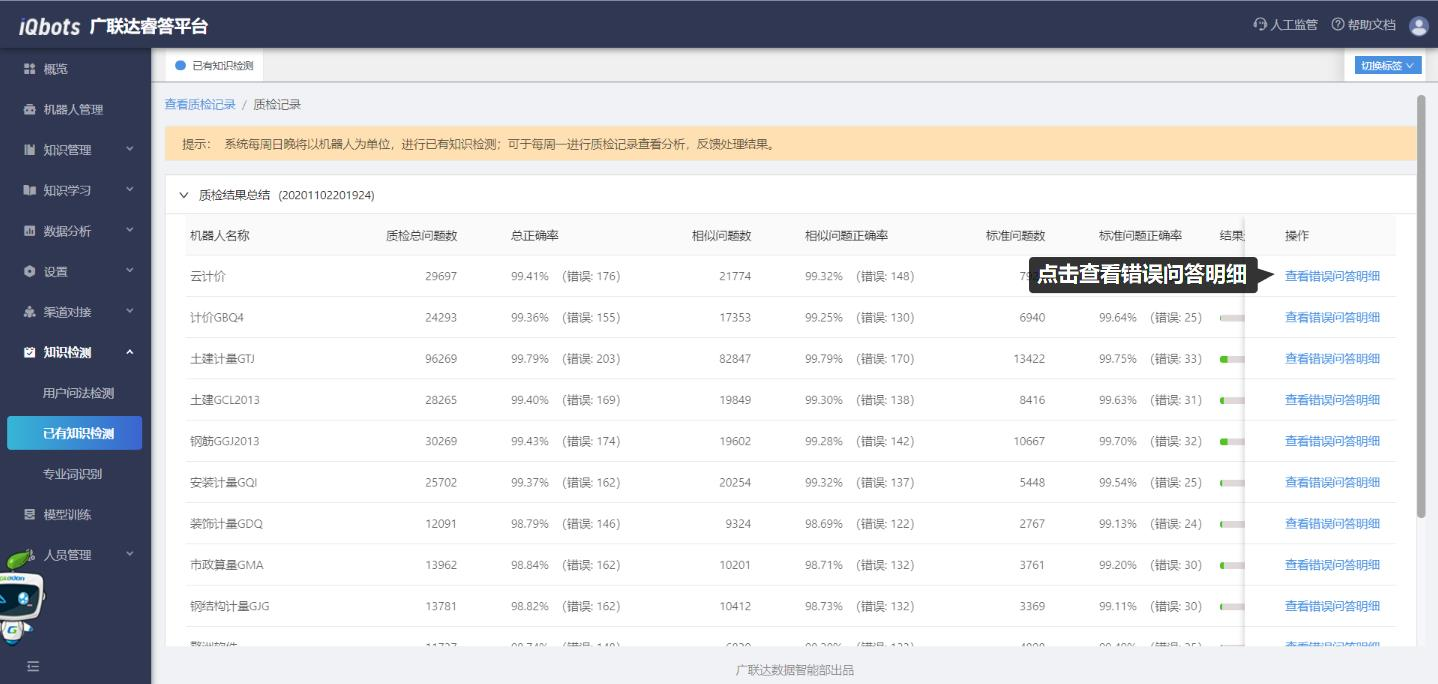
点击“查看错误问答明细”,即可看到具体的每条问题的机器人回答情况,包括问题的名称、类型、分类、错误类型、机器人回复的答案和期待正确的答案。根据每条问题的回复详情,直接在每条问题的后面反馈处理的结果。
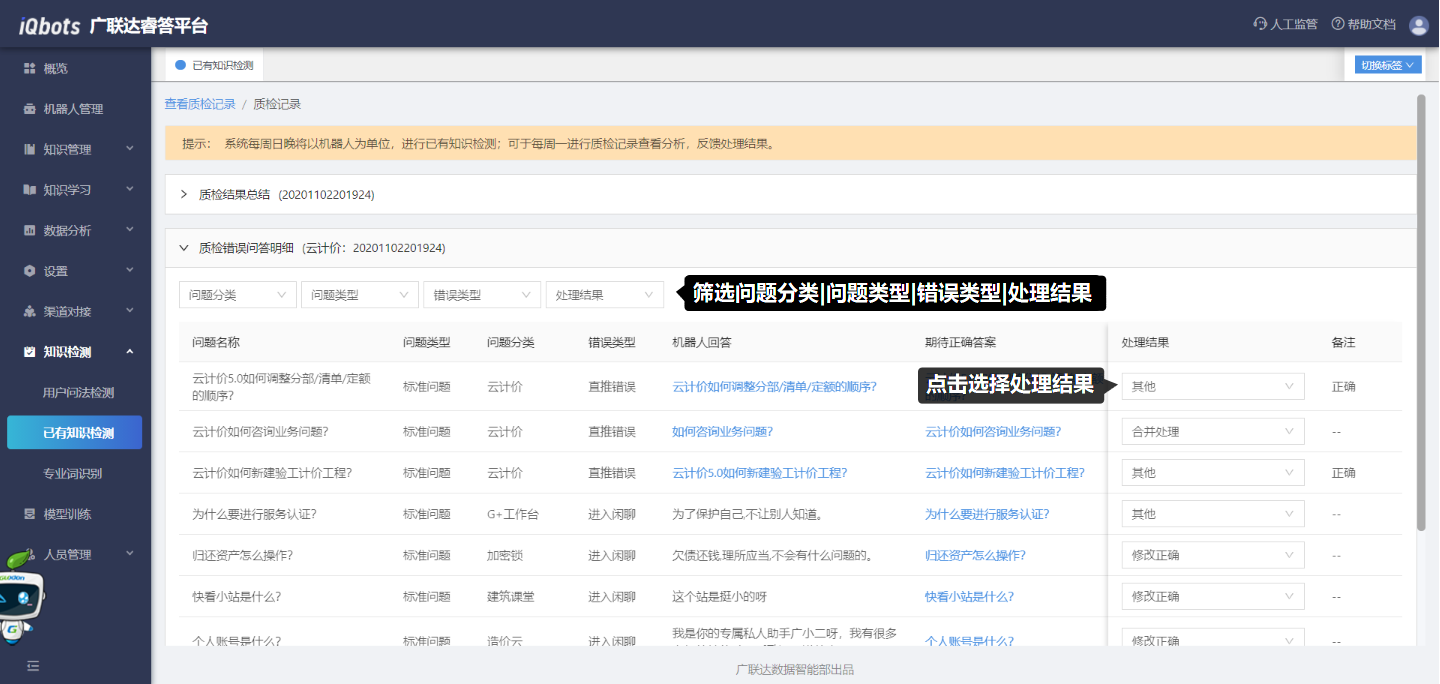
# 设置
该部分用于对机器人后台规则和前台显示内容的设置。
# 访客端设置
在访客端设置模块中,可以配置不同渠道下的机器人欢迎语文案、公告栏文案和对应的知识。
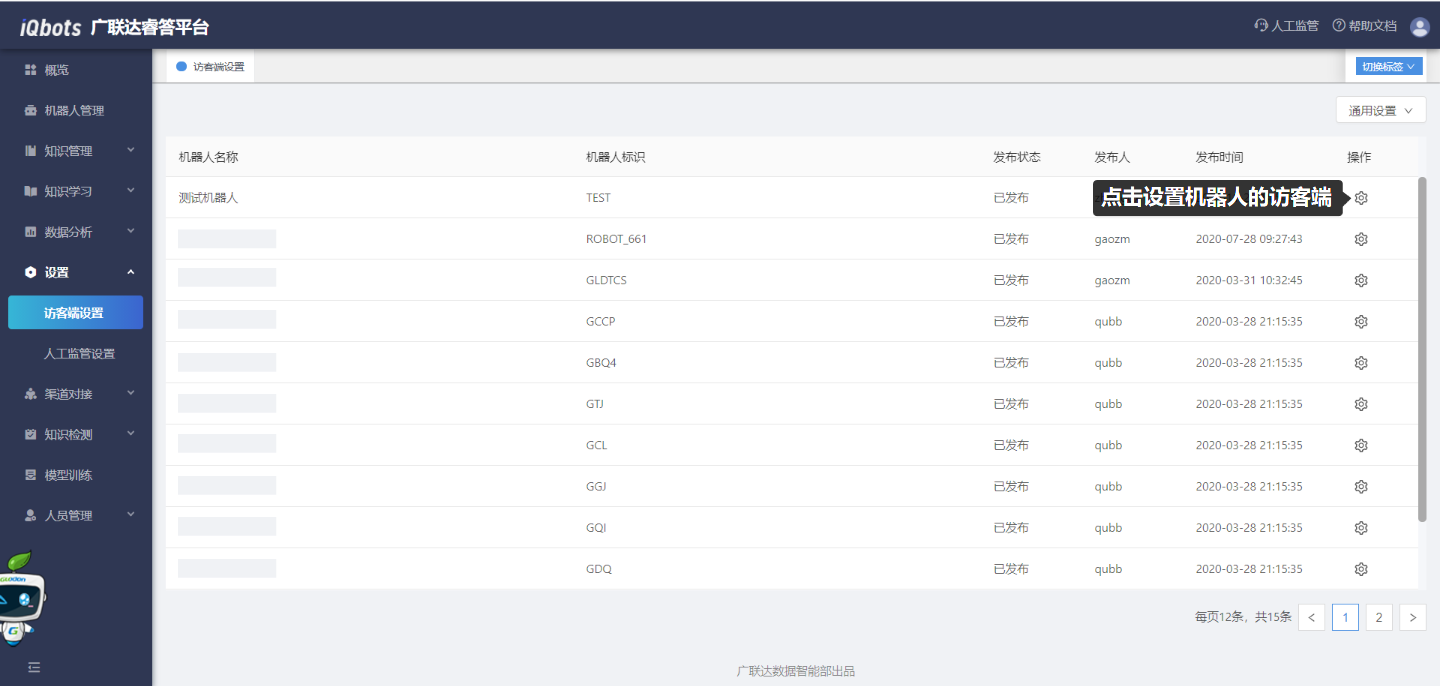
点击“设置”图标,可对当前机器人的欢迎语文案、公告栏文案、知识配置进行添加或修改。其中,欢迎语和公告栏都有两种配置方式:一种是在现有文案上进行修改;一种是选择已有欢迎语直接进行配置。
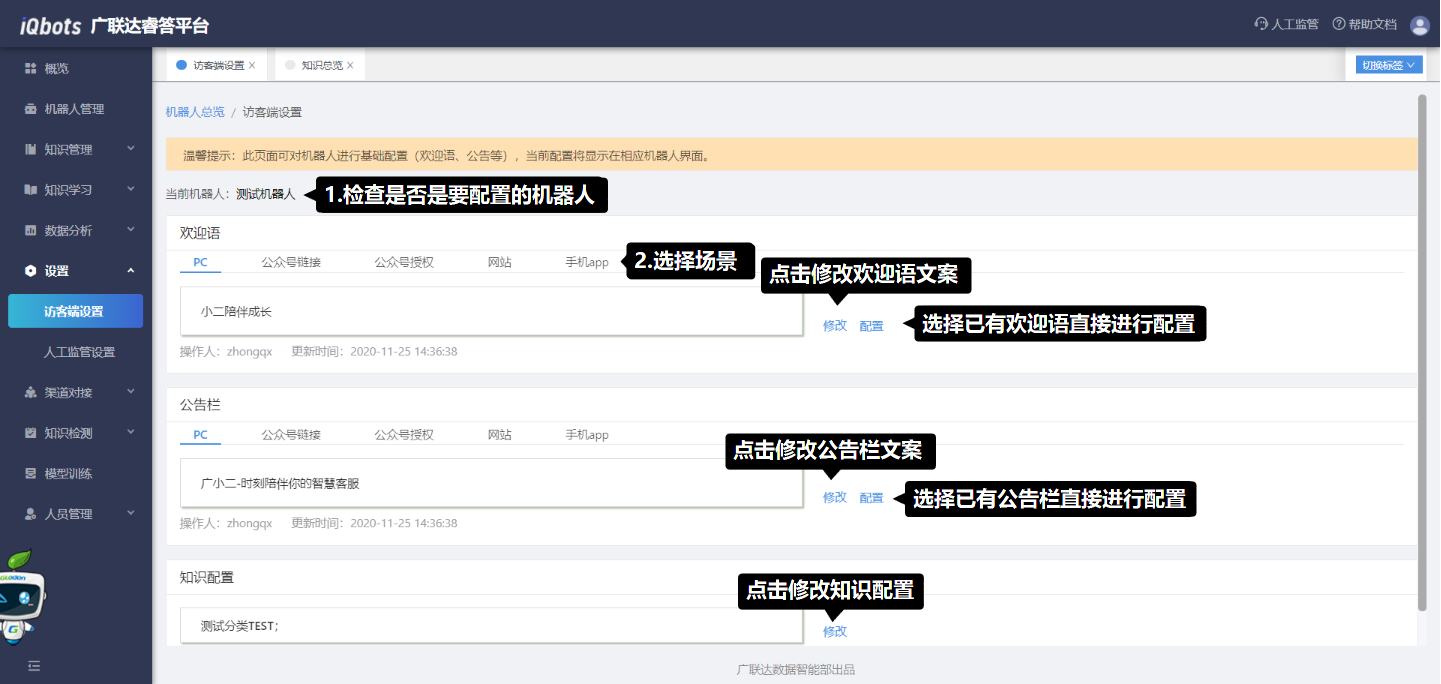
点击“欢迎语”后的配置,可在弹窗页面中选择已有的欢迎语文案直接进行配置。
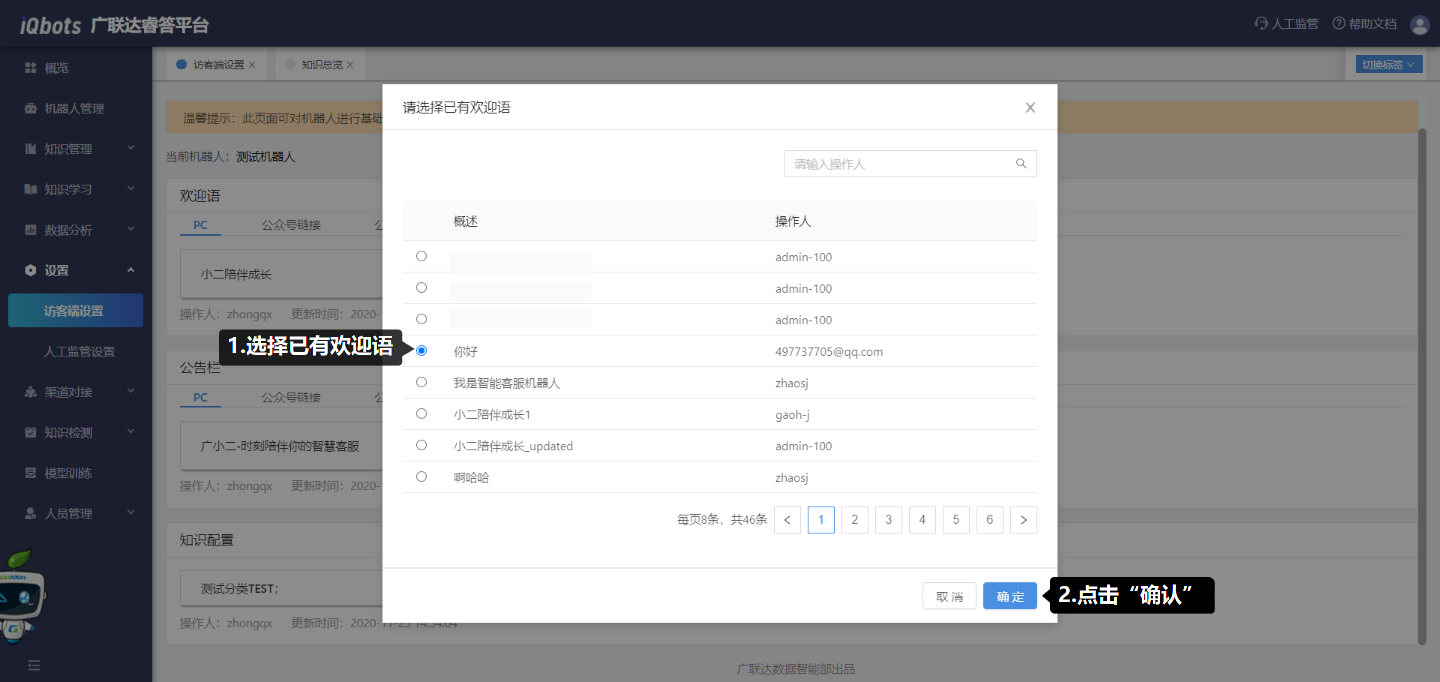
点击“公告栏”后的配置,可在弹窗页面中选择已有的公告栏文案直接进行配置。
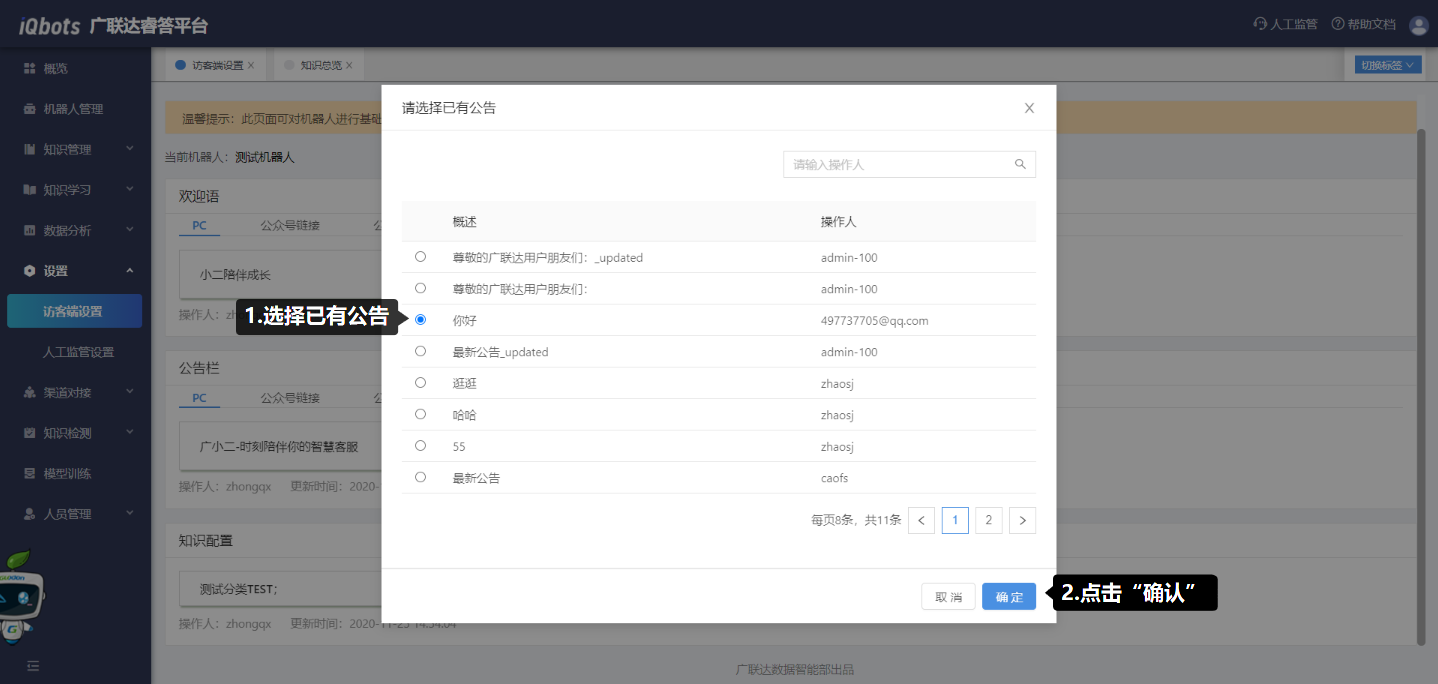
点击“知识配置”后的修改,即可在弹窗页面中完成对知识配置的修改。点击输入框,在下拉选项中选择要给机器人配置的知识,选择后的知识可用于当前机器人的聊天咨询中。
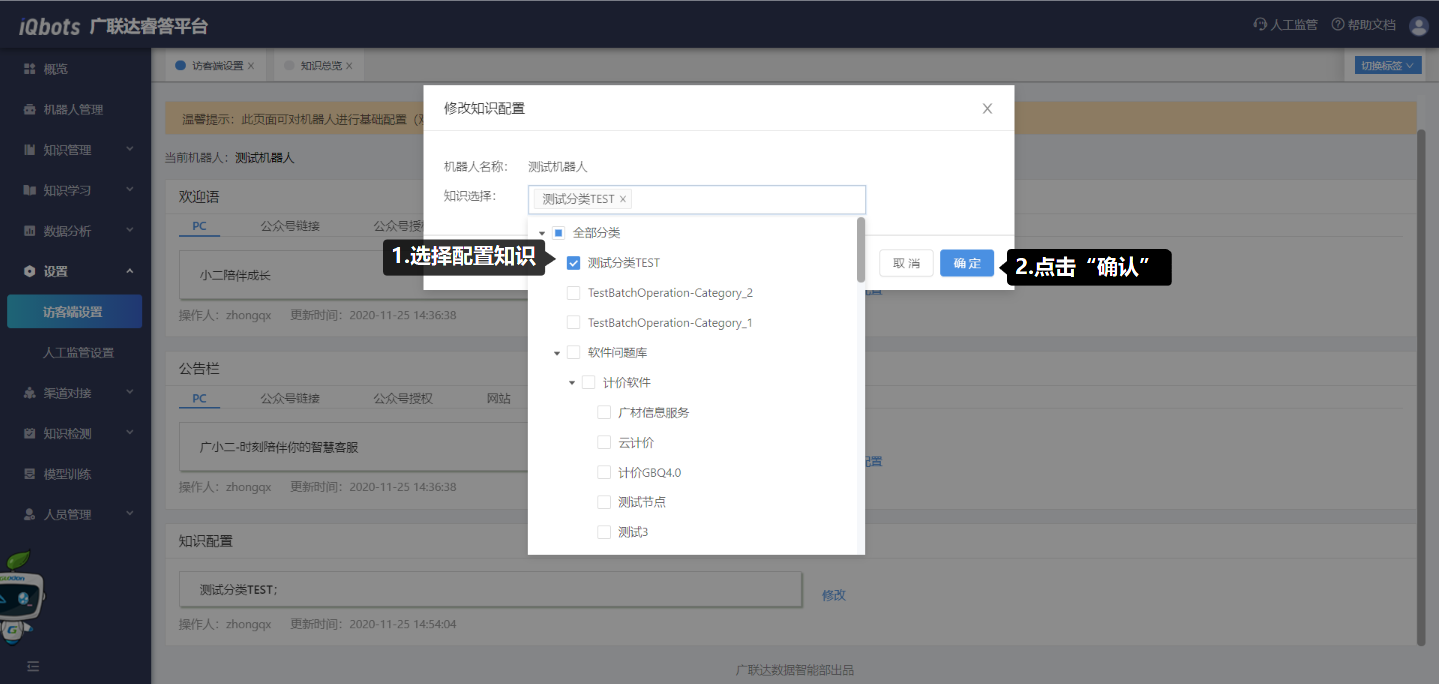
# 人工监管设置
用于设置快捷回复语和警示提醒触发规则,若用户触发了设置好的警示规则,则人工监管相应会话会显示重点提醒标识;同时在人工接管页面中人工客服可以直接点击配置好的快捷回复语回复用户。
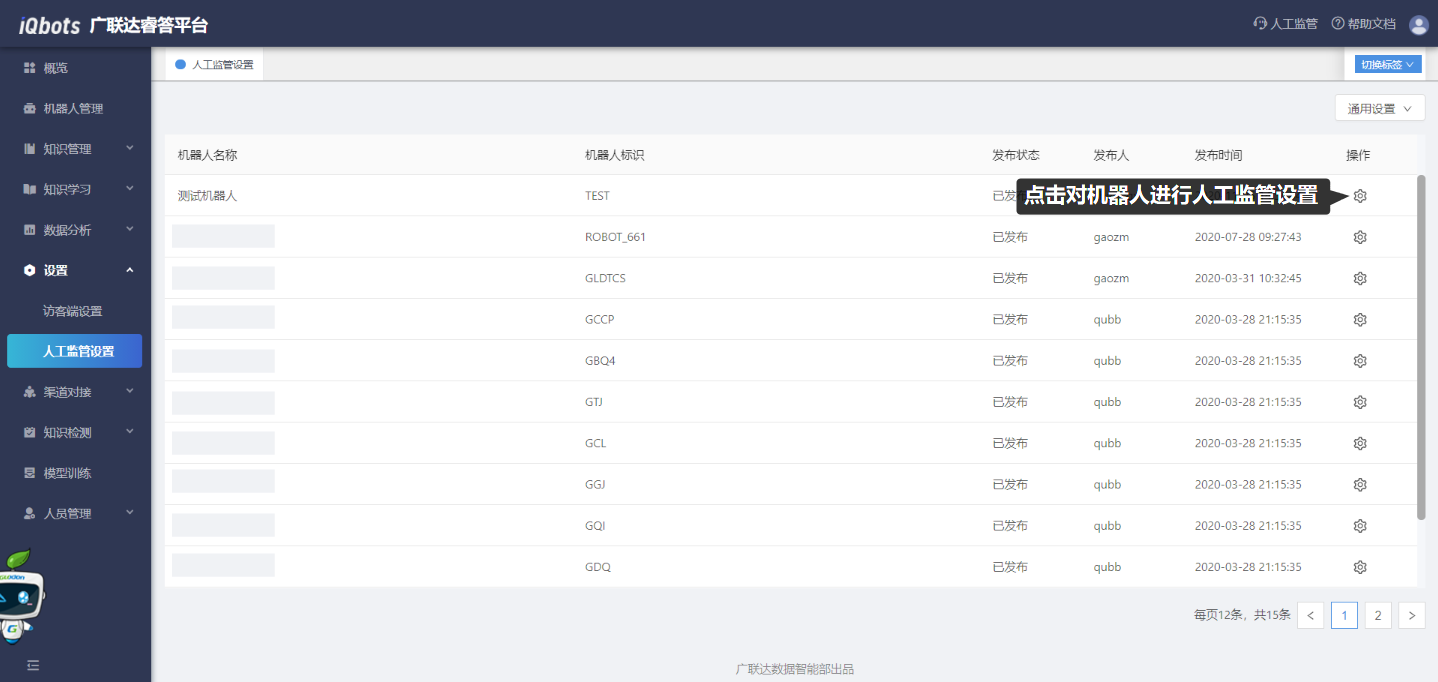
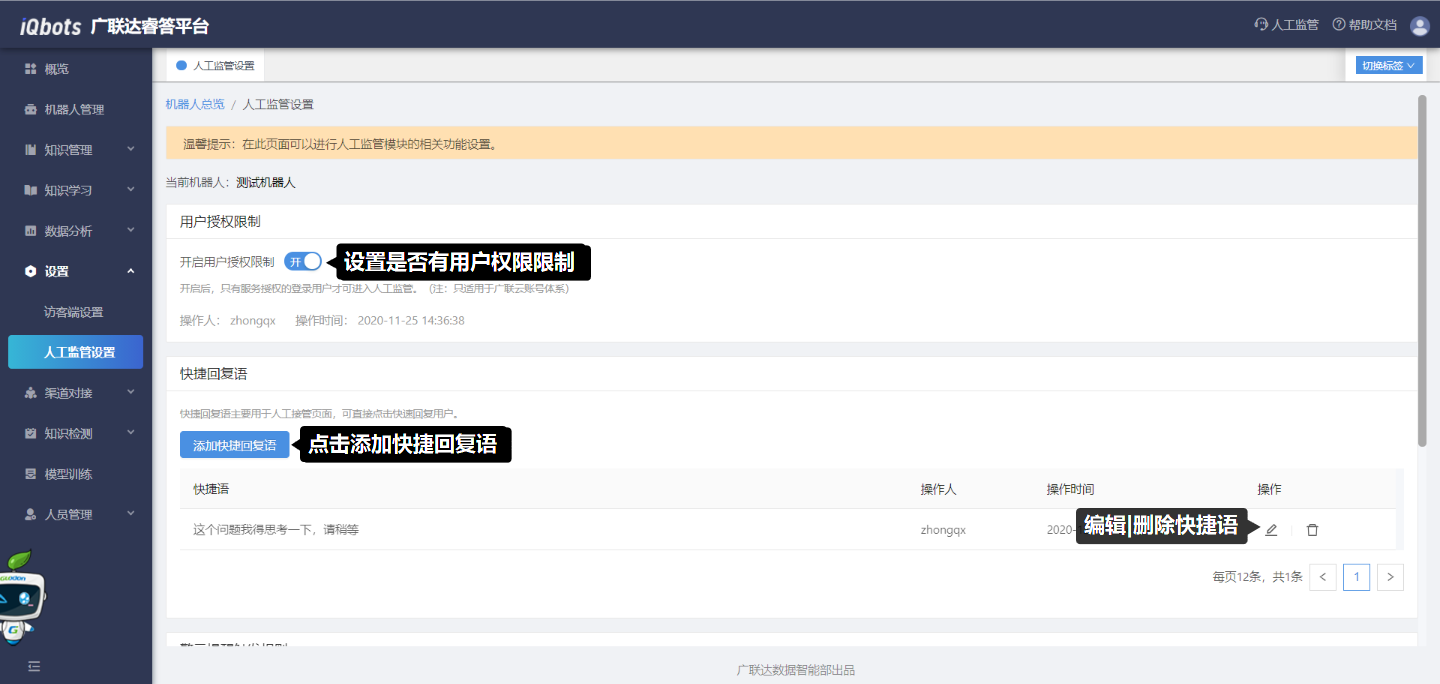
在人工监管模块首页中的下方,可以设置警示提醒触发规则。
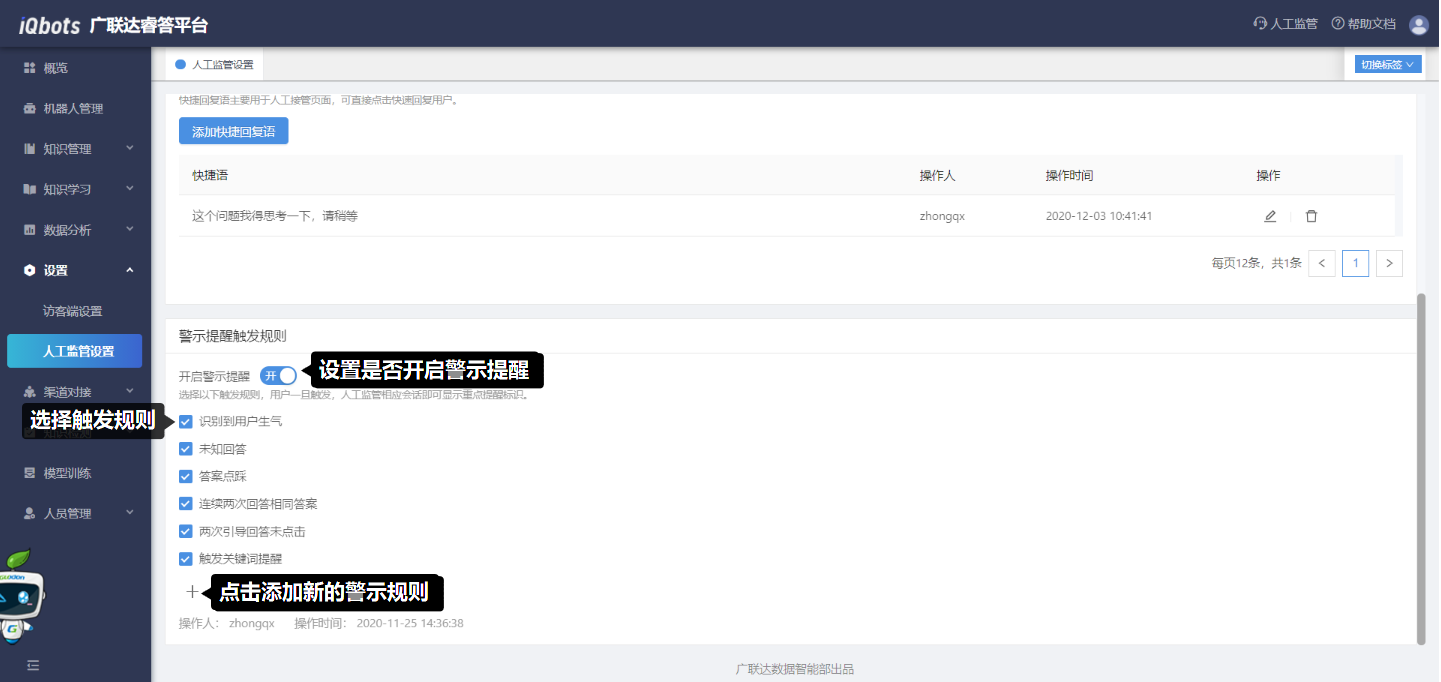
# 渠道对接
支持机器人在多场景中使用,目前有PC端、网站、微信公众号和API四种对接方式。
当机器人创建并发布成功后,可在该模块中,单击选择需要机器人接入的场景,按照页面提示,完成机器人相应的场景接入。
# PC端
适用于接入PC客户端产品。
接入步骤:(1)选择需要接入的机器人;(2)将页面中给出的机器人访问链接嵌入自研的端外壳,即可完成机器人的接入。
支持聊天界面中的显示模块配置,如是否显示标题栏、是否显示登录入口、是否显示右侧服务栏;
支持访客端样式设置,可上传自定义logo、自定义机器人头像、自定义用户头像;
支持单点登录同步用户信息,适用于分析用户问答数据,可根据需要按照提示流程进行配置。
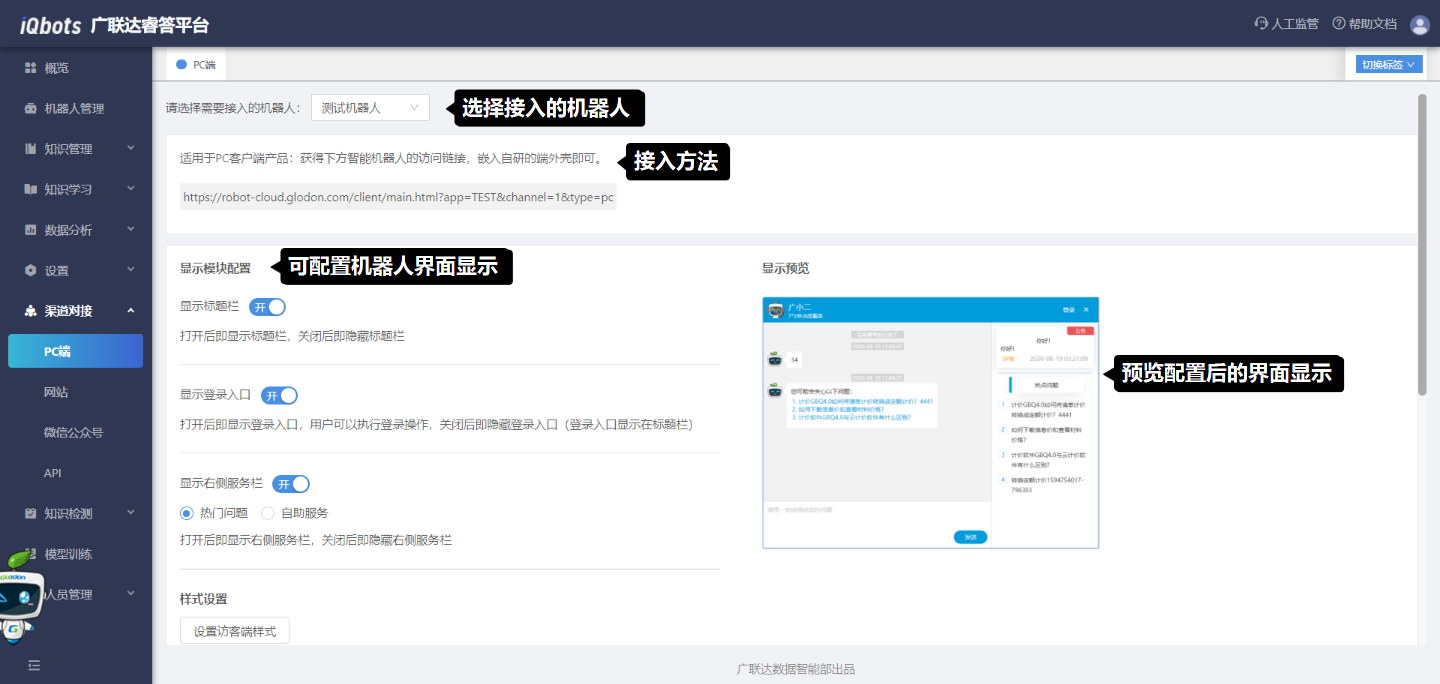
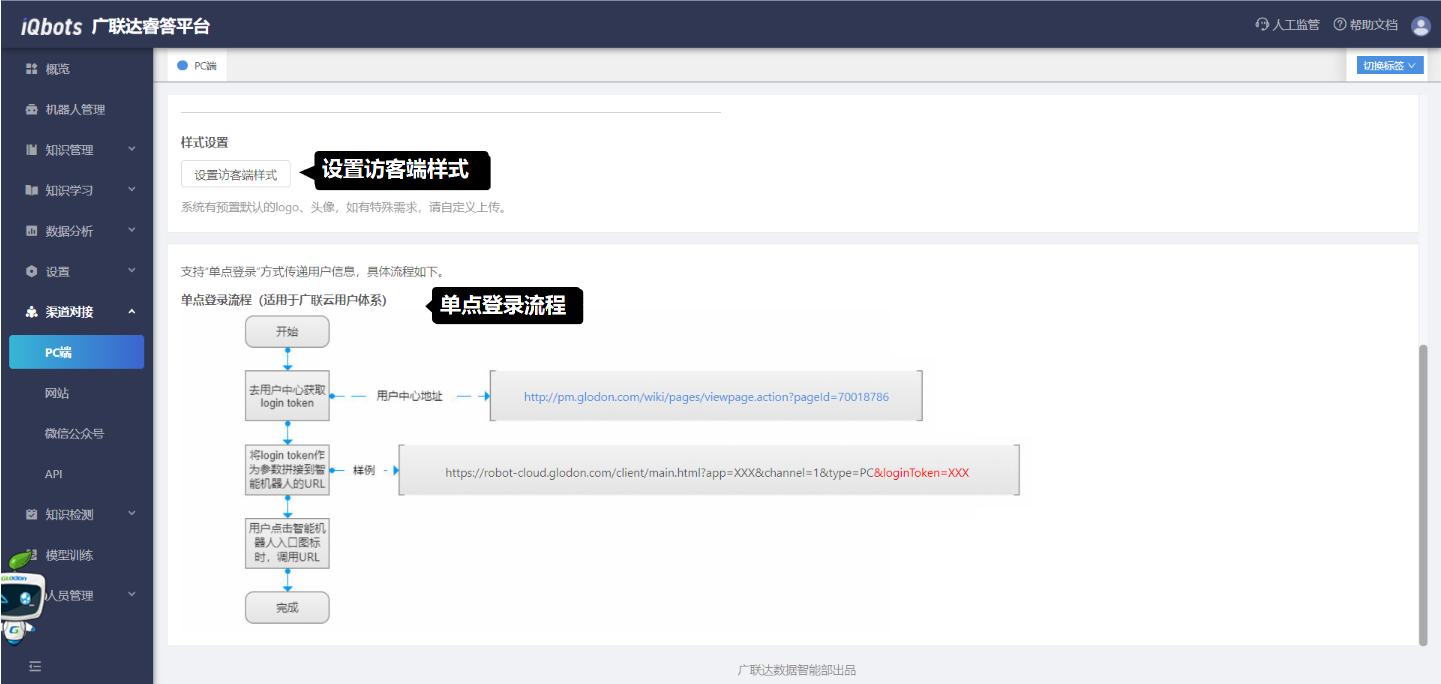
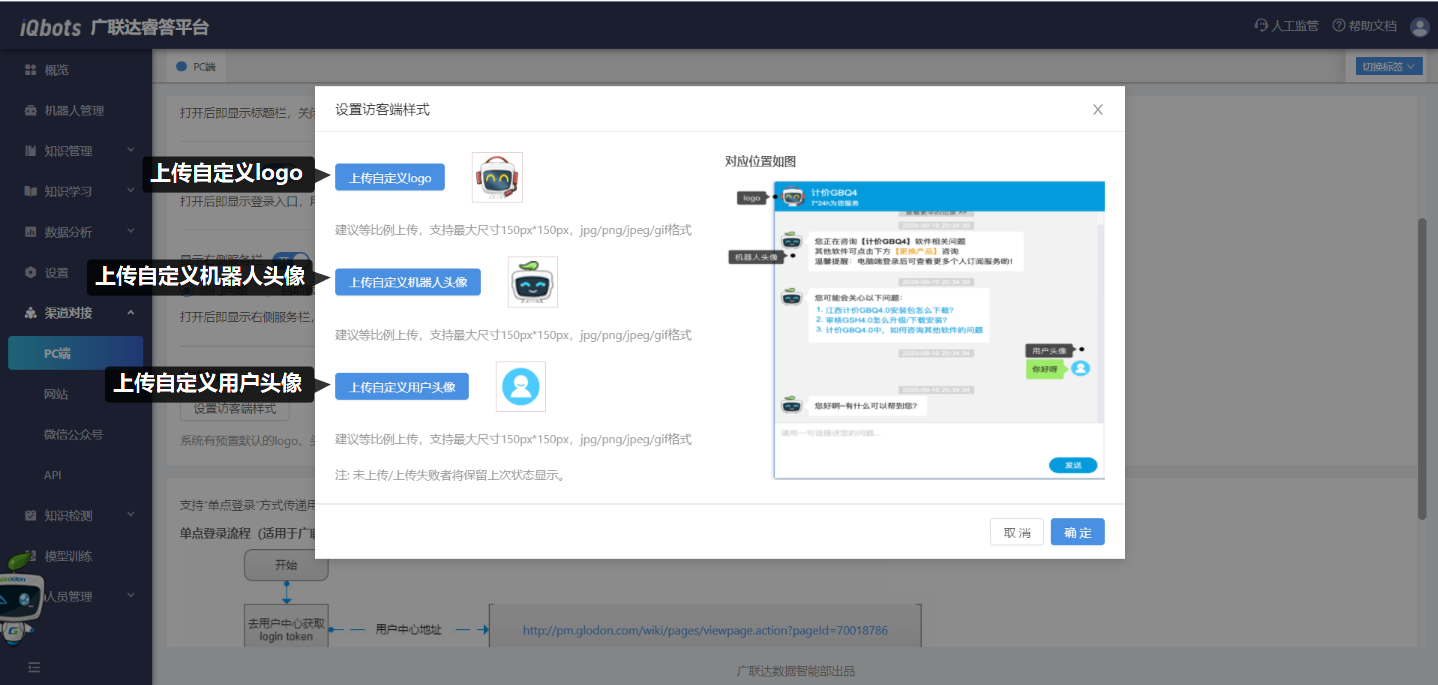
样例如下。

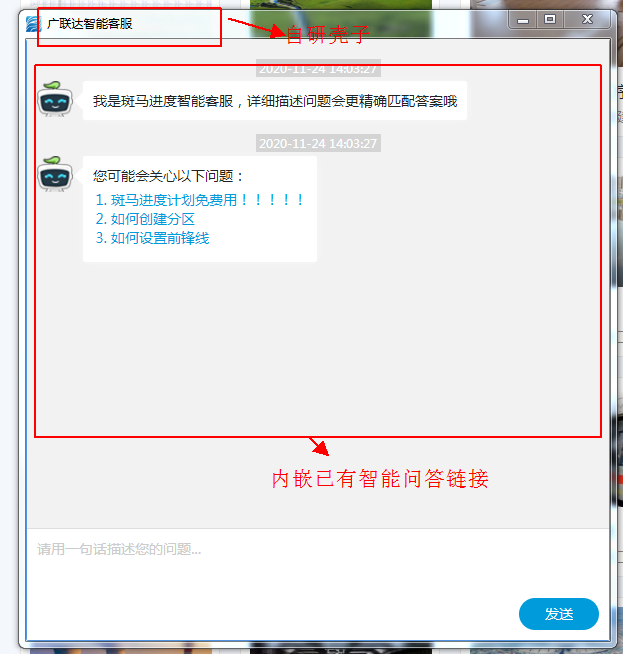
# 网站
适用于接入web场景。
接入步骤:(1)选择需要接入的机器人;(2)点击“新增网页”,根据实际情况填写需接入的网页相关信息;(3)点击“部署设置”,按照提示选择一种部署方式即可完成对网站的部署,部署设置成功即对接成功。
支持聊天界面中的显示模块配置,如是否显示标题栏、是否显示登录入口、是否显示右侧服务栏;
支持访客端样式和咨询入口样式设置,可上传自定义logo、自定义机器人头像、自定义用户头像和自定义样式。
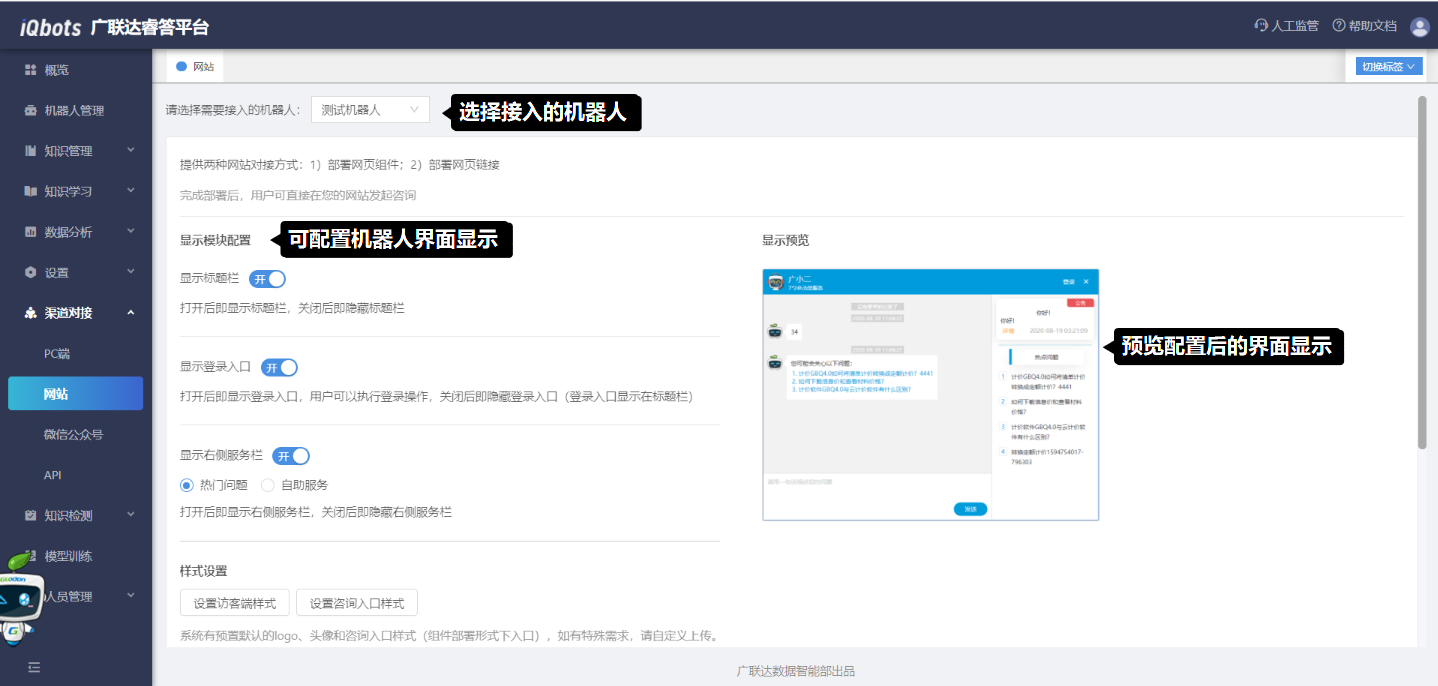
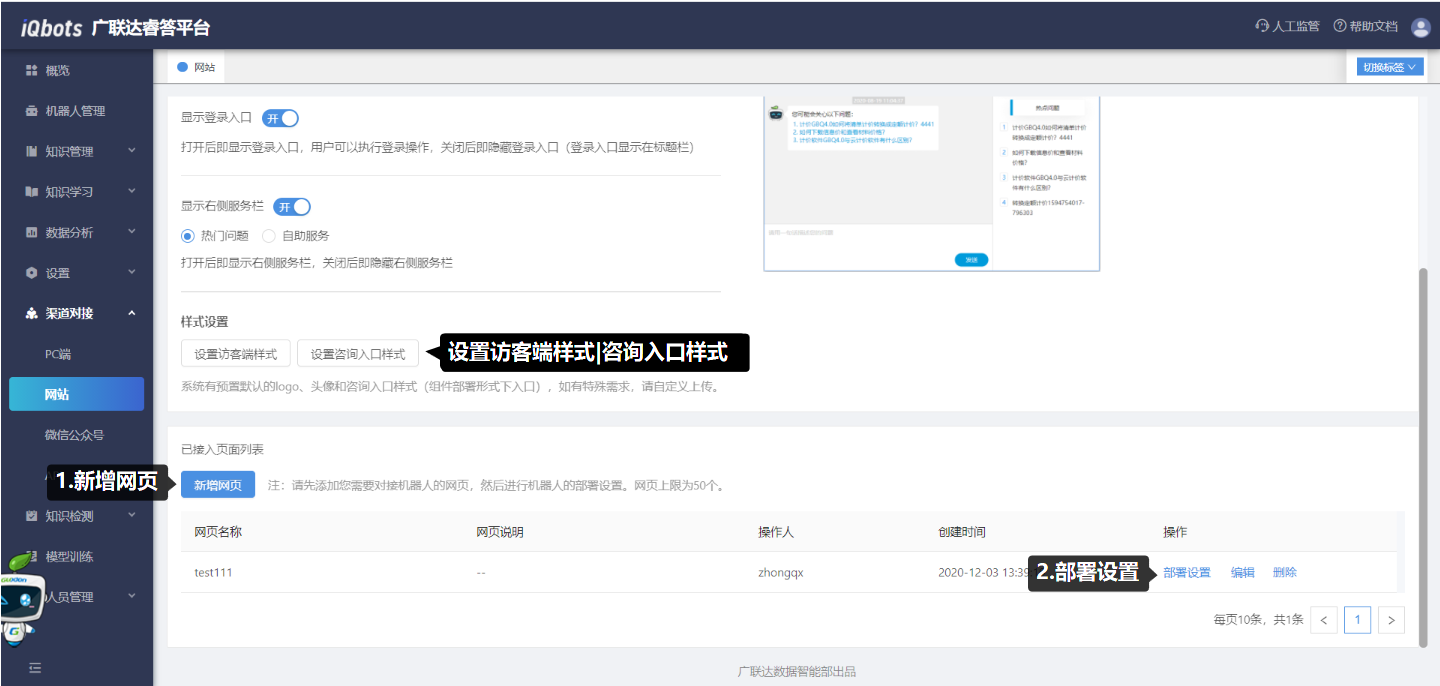
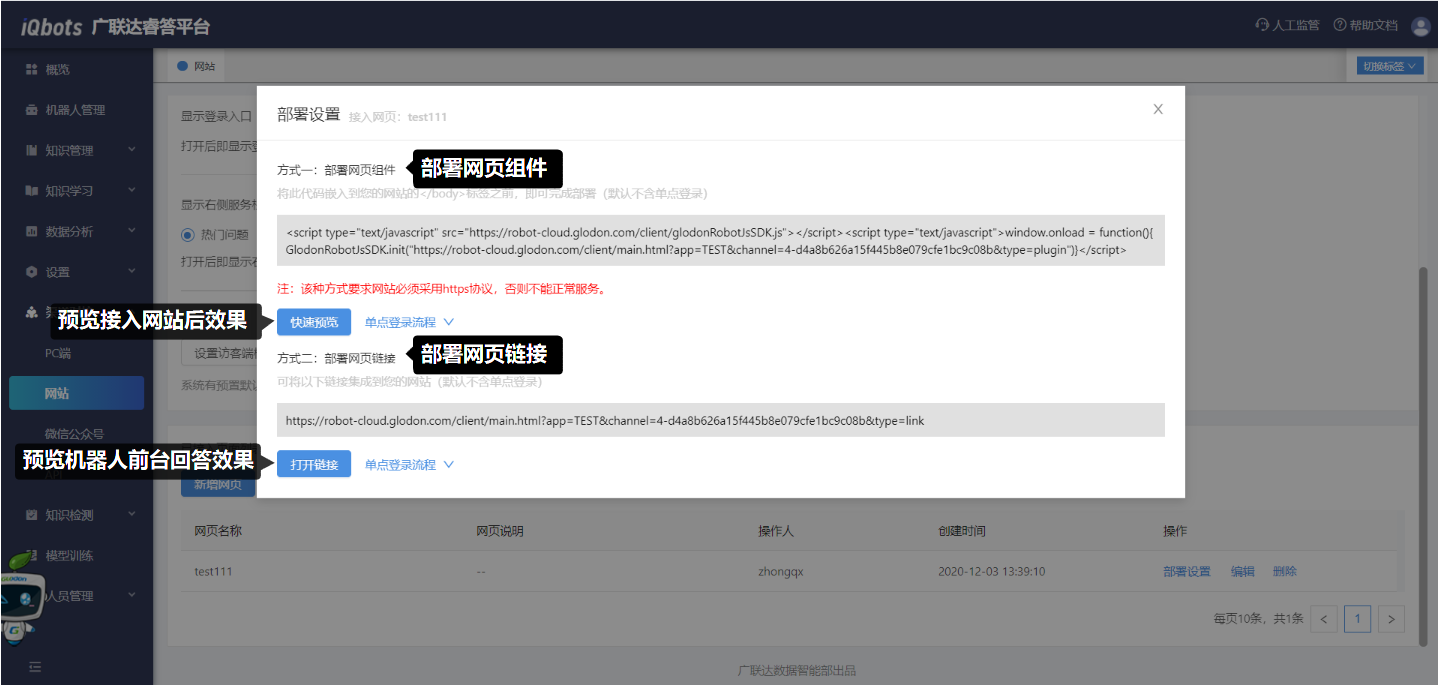
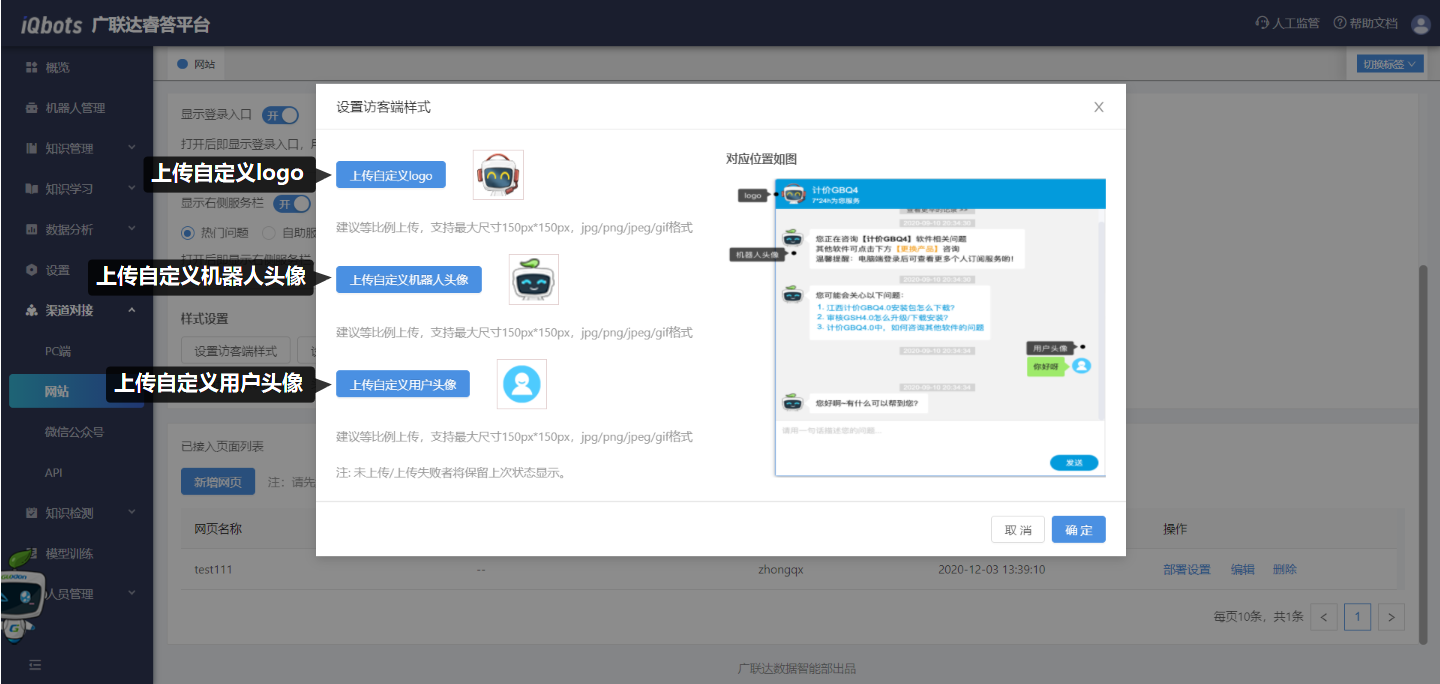
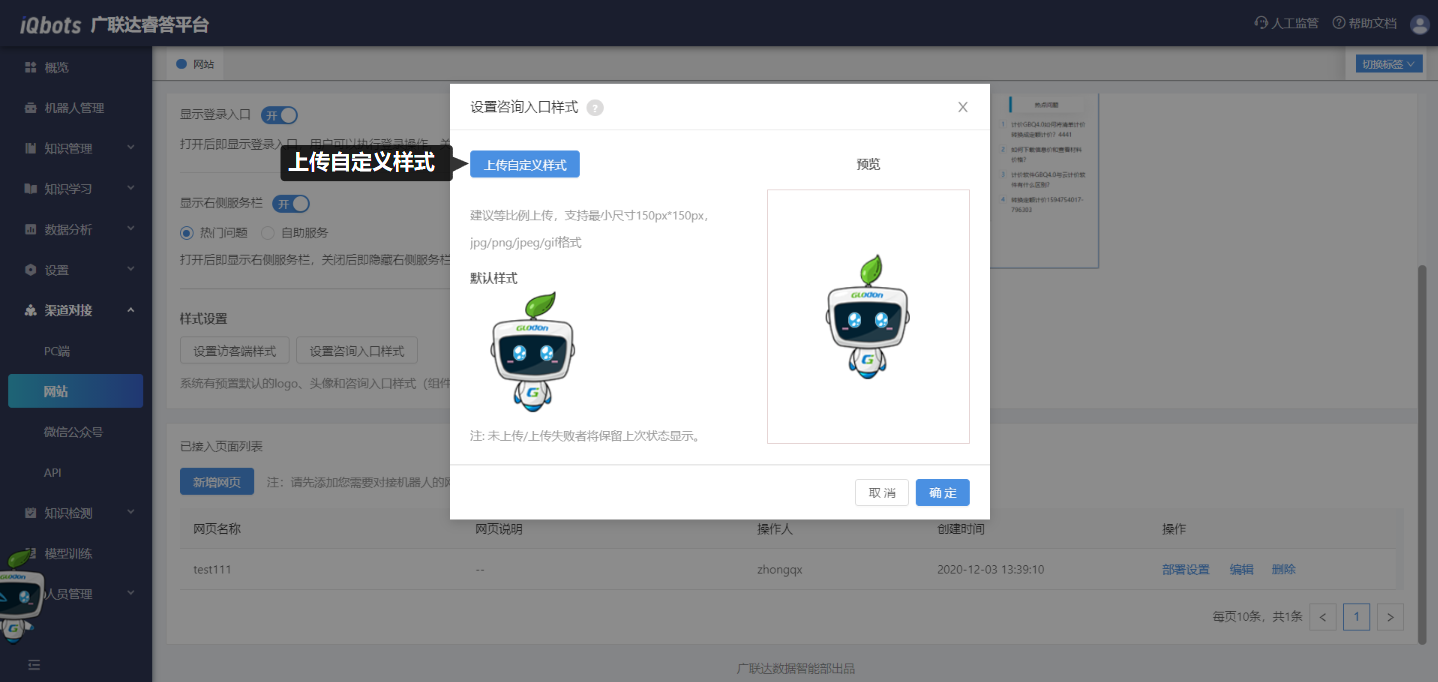
方式一:部署网页组件示例
机器人嵌入到网页后的效果如下,机器人悬浮在网页的右下端,点击机器人即可开始问题的咨询。
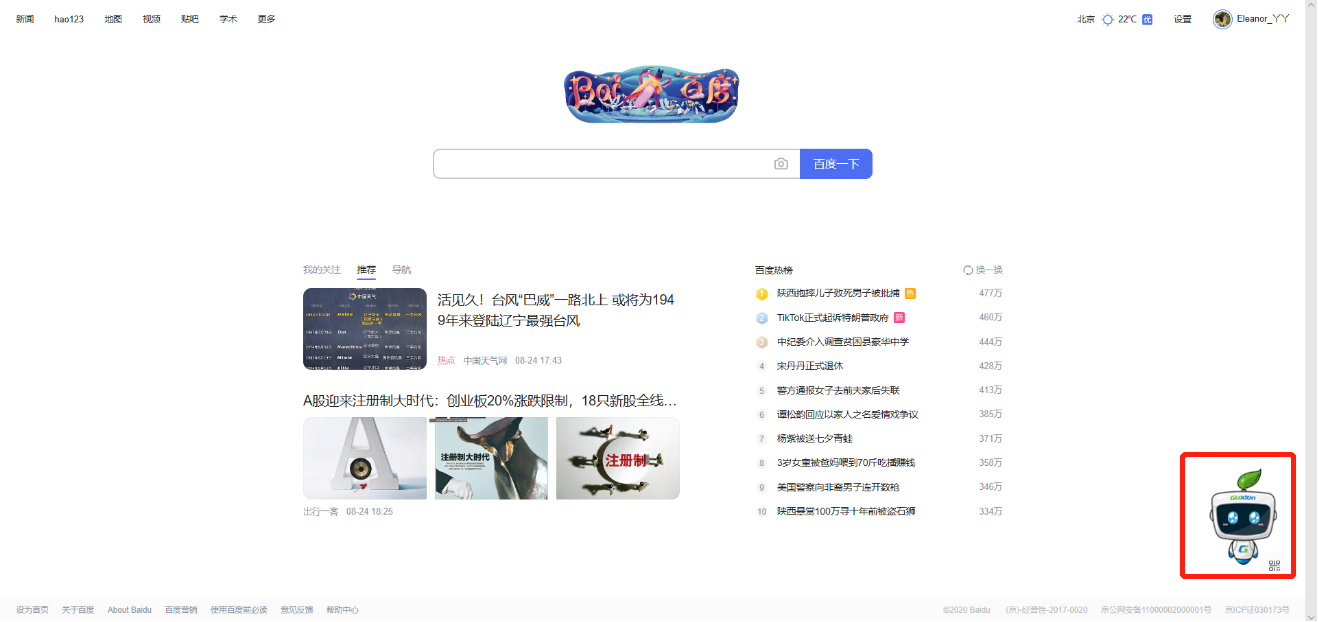
方式二:部署网页链接示例
点击部署后的网页链接,页面会直接跳转到机器人咨询前台页面,在该页面可开始咨询问题。
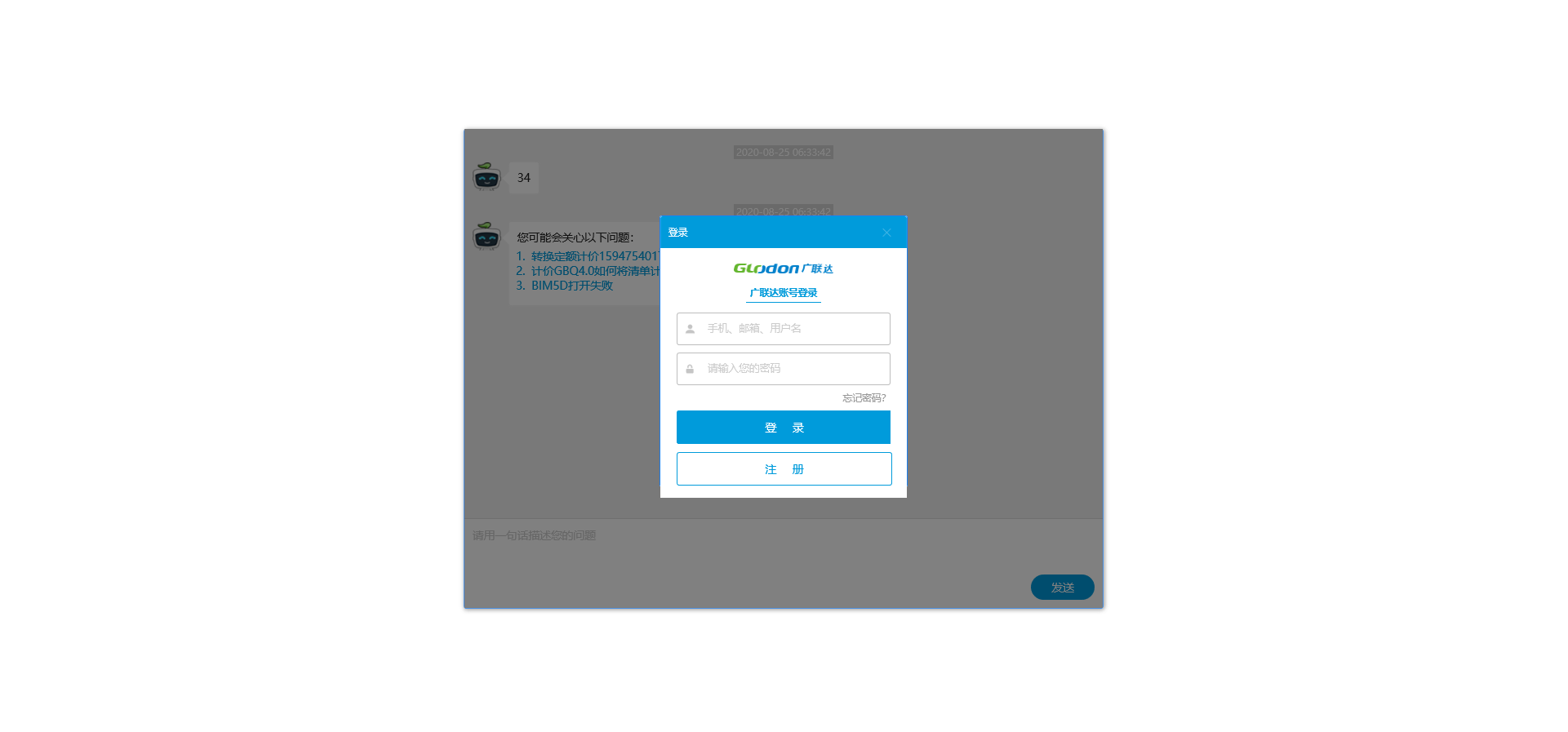
# 微信公众号
适用于手机场景,基于微信公众号,提供微信授权和菜单链接两种形式。
接入步骤:(1)选择需要接入的机器人;(2)选择微信授权或菜单嵌入咨询链接的接入方式,按照页面提示完成接入。
微信公众号授权接入:单击【绑定公众号】,将跳转到公众平台账号授权页面,使用公众平台绑定的管理员个人微信号扫描页面的二维码,并授权接入。授权成功后公众号便接入了机器人,此时可在公众号对话界面与机器人进行对话。
菜单链接接入:复制页面给出的链接,打开微信公众号后台界面,在【功能】-【自定义菜单】的页面中单击要接入的菜单栏,在【子菜单内容】-【跳转网页】-【页面地址】一栏中,将刚刚复制好的链接粘贴上,点击“保存并发布”即可完成机器人的接入,此时在公众号中点击该菜单栏即可在跳转的页面中与机器人进行对话。
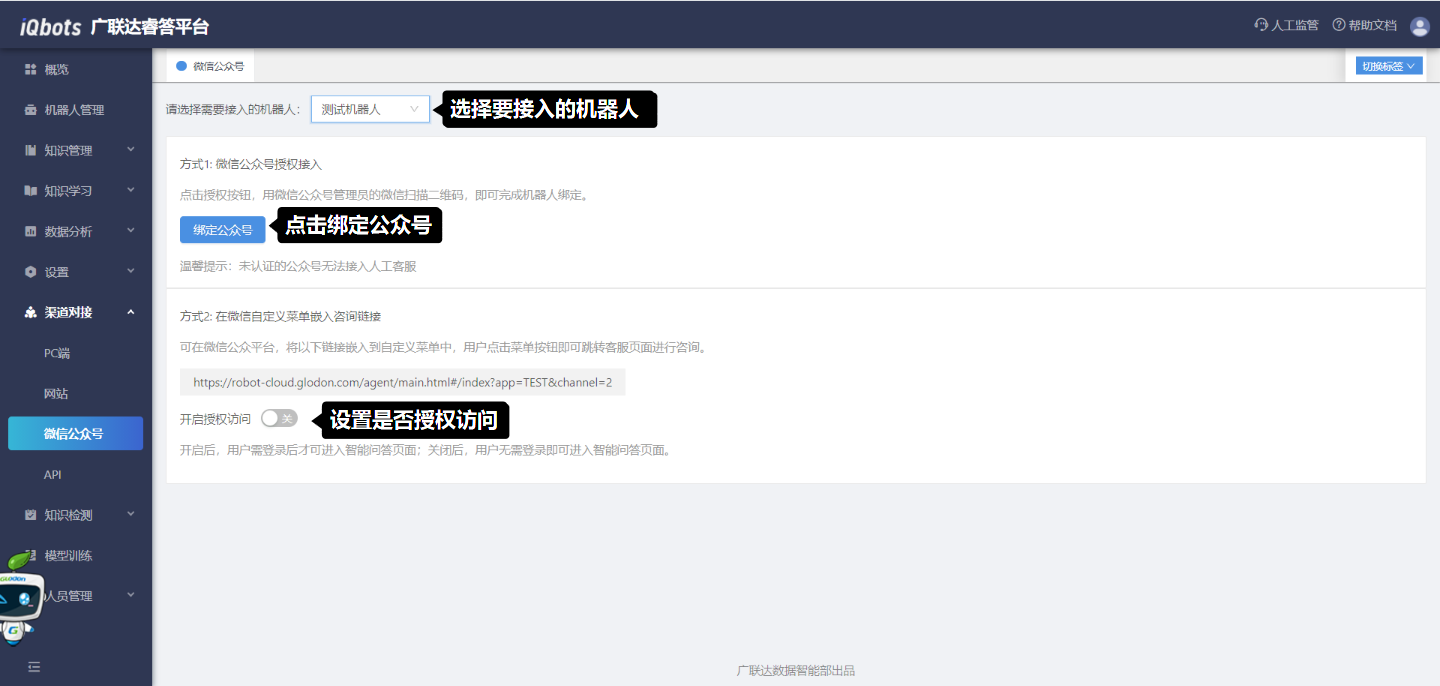
# API
适用于对终端页面有个性化需求的用户,可提供智能问答、智能提示、问题推荐、用户行为反馈、个性化配置、人工监管等服务。
接入步骤:(1)选择需要接入的机器人;(2)单击【API使用文档】,根据文档提示完成机器人的接入。
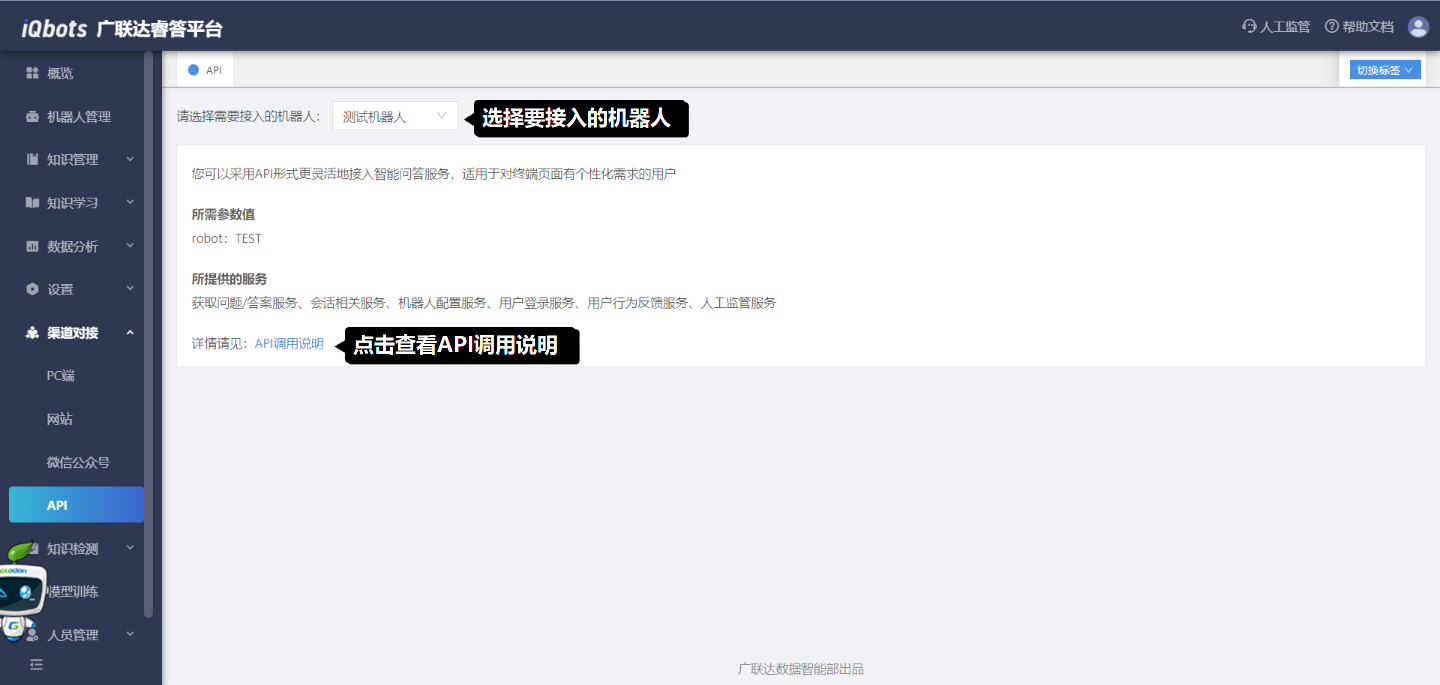
# 人工监管
点击首页中右上角的“人工监管”图标,可以进入相应的人工监管服务页面。在人工监管页面中,可以选择需监控的机器人,并看到智能聊天的会话。在机器人回答效果不好时,主动接管会话进入人工服务后,可有效及时地解决用户问题,提升用户体验。
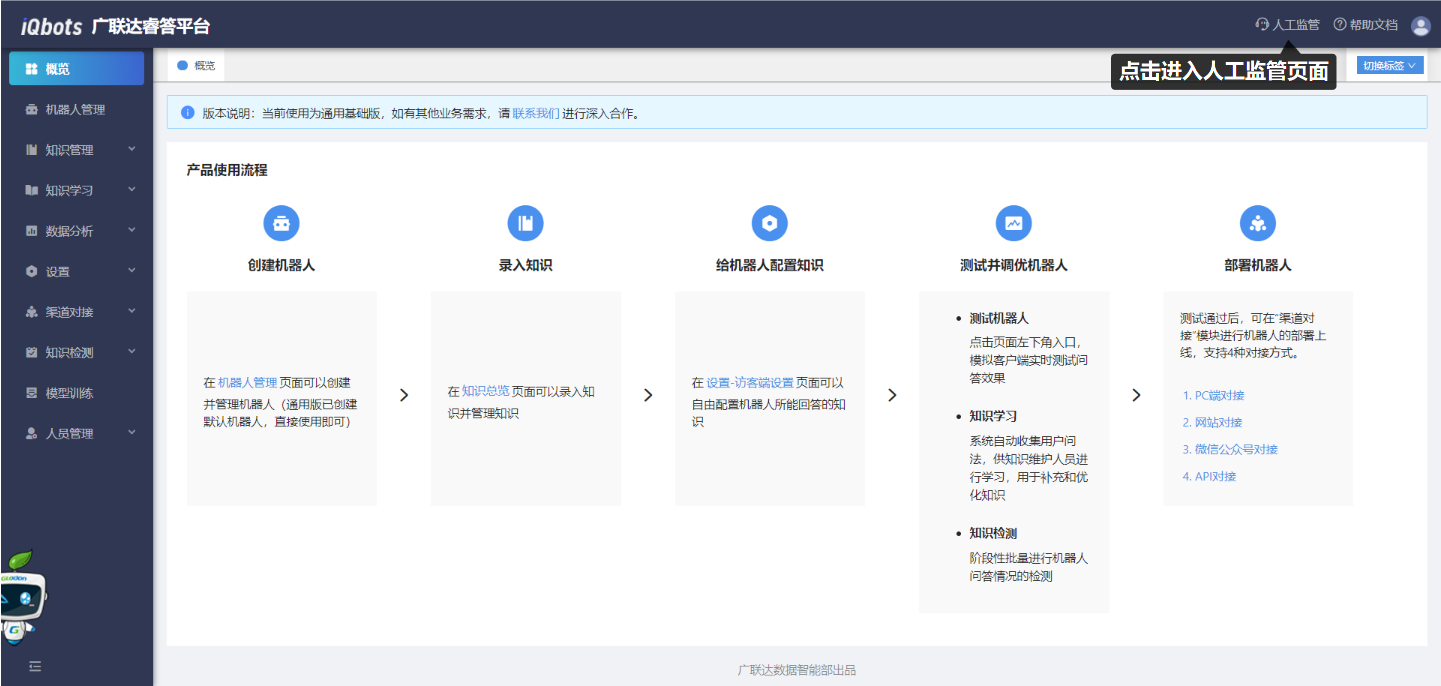
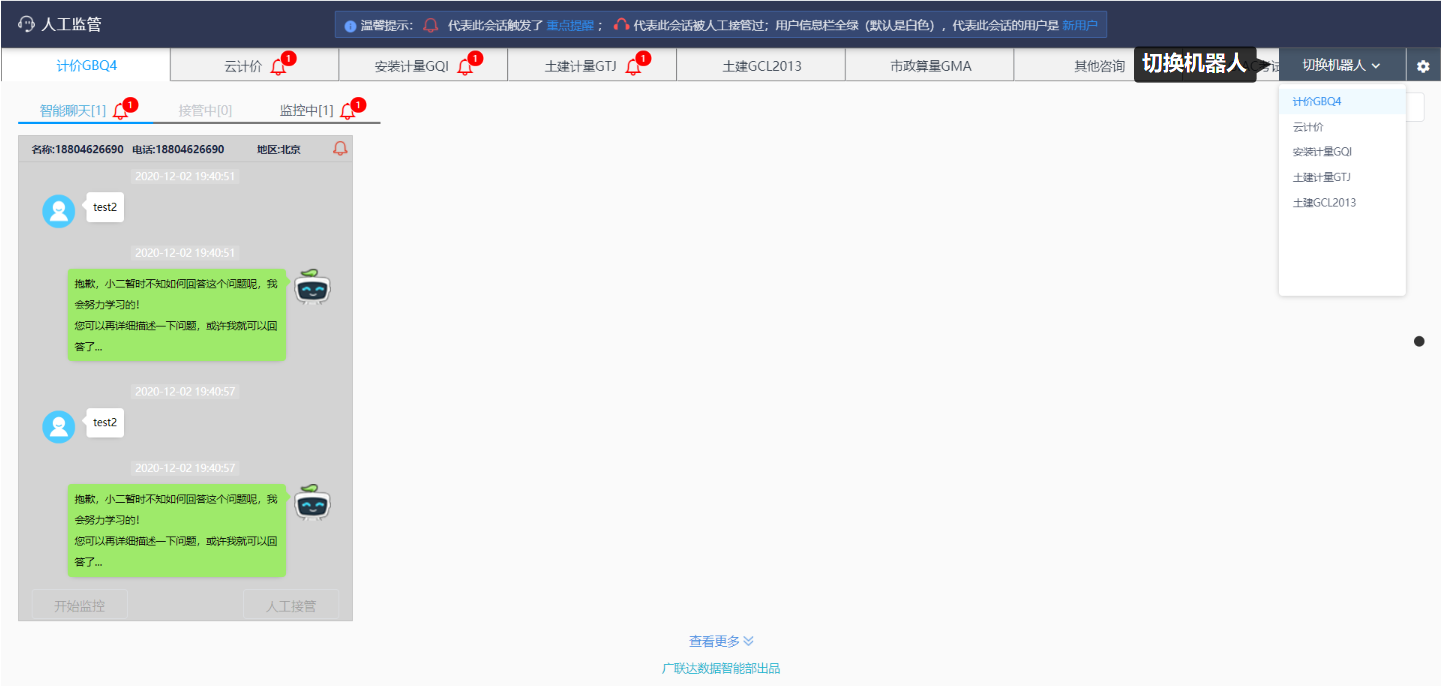
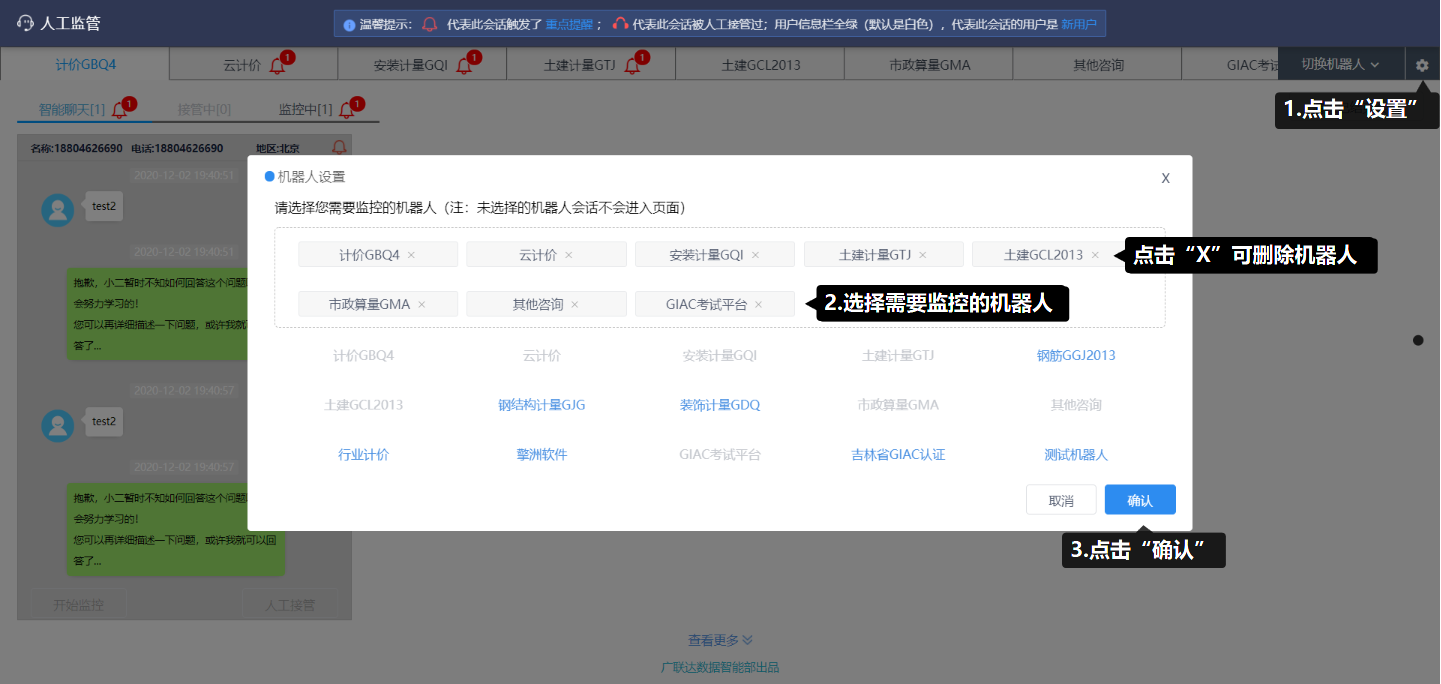
选中机器人后,在该机器人下面可以看到与用户交互的聊天记录。
1.会话的规则:
(1)亮起的聊天界面表示正在进行咨询的会话,可以选择开始监控或者人工接管;
(2)置灰的聊天界面表示已结束的会话,可一键清除已结束的会话;
(3)若选择人工接管后,该会话自动变成接管中状态。
2.人工监管中的会话排序方式:
按照警示提醒触发规则进行会话由前到后的排列。(设置警示规则详情可见人工监管设置)
3.警示提醒触发规则的优先级排序(由前到后):
①用户生气话术;②触发未知回答;③对答案点踩;④连续两次相同回答;⑤两次引导回答未点击;⑥触发关键词提醒
在智能聊天会话列表中,可以选择进行开始监控或者人工接管。
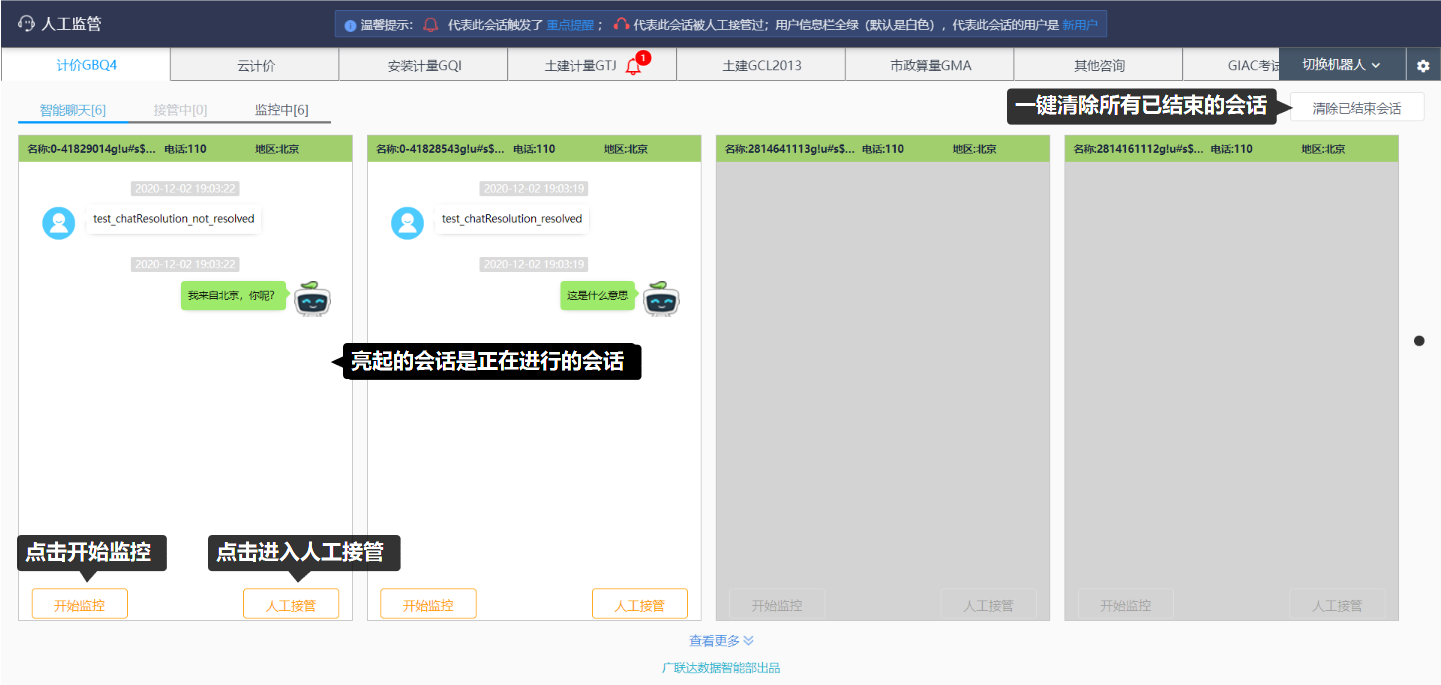
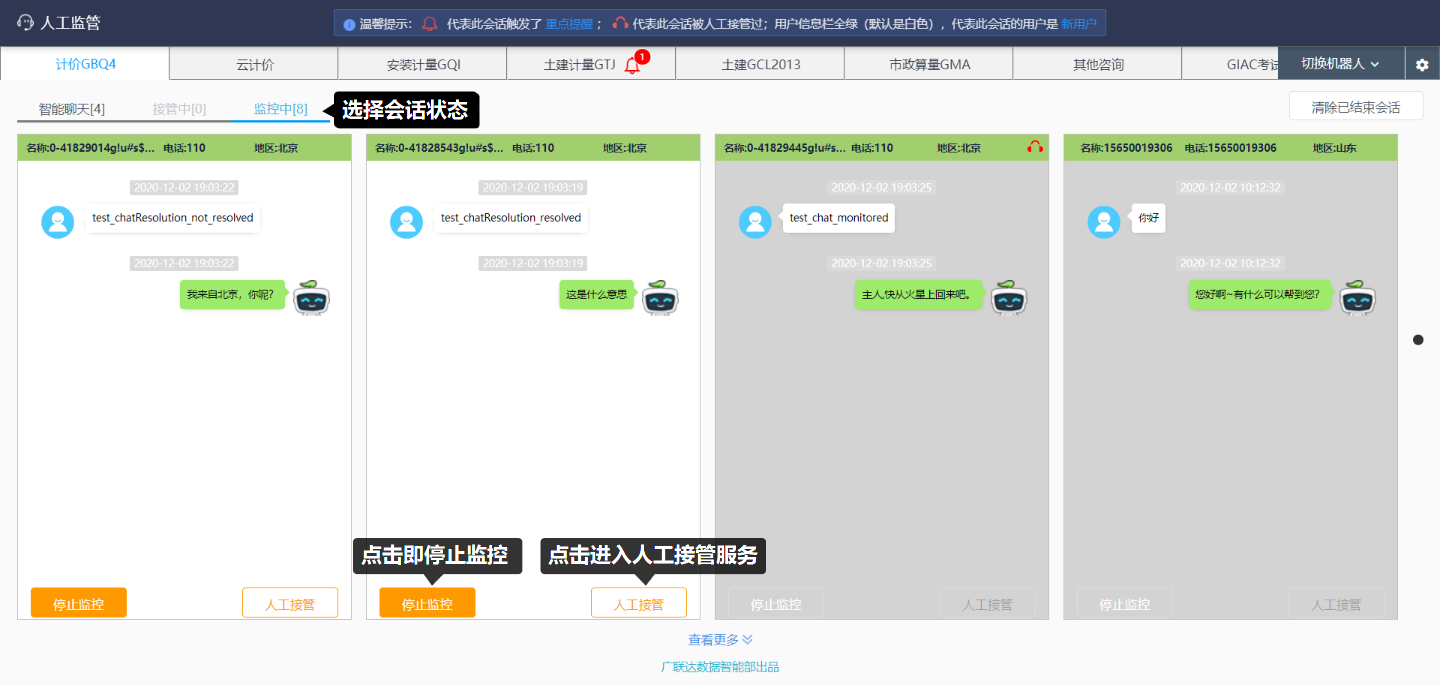
在人工接管的会话中,可直接点击右侧设置好的快捷回复短语进行回复;也可以选择搜索后的知识库回答文案进行一键回复。
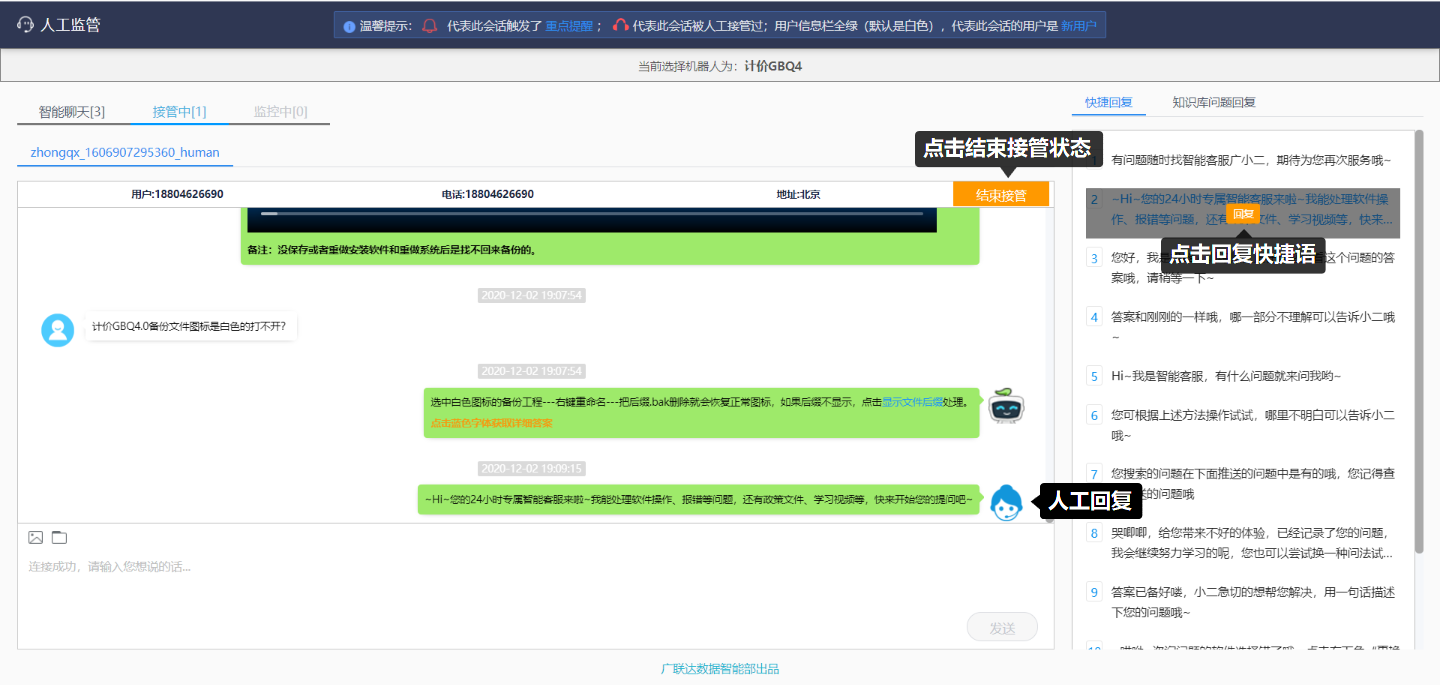
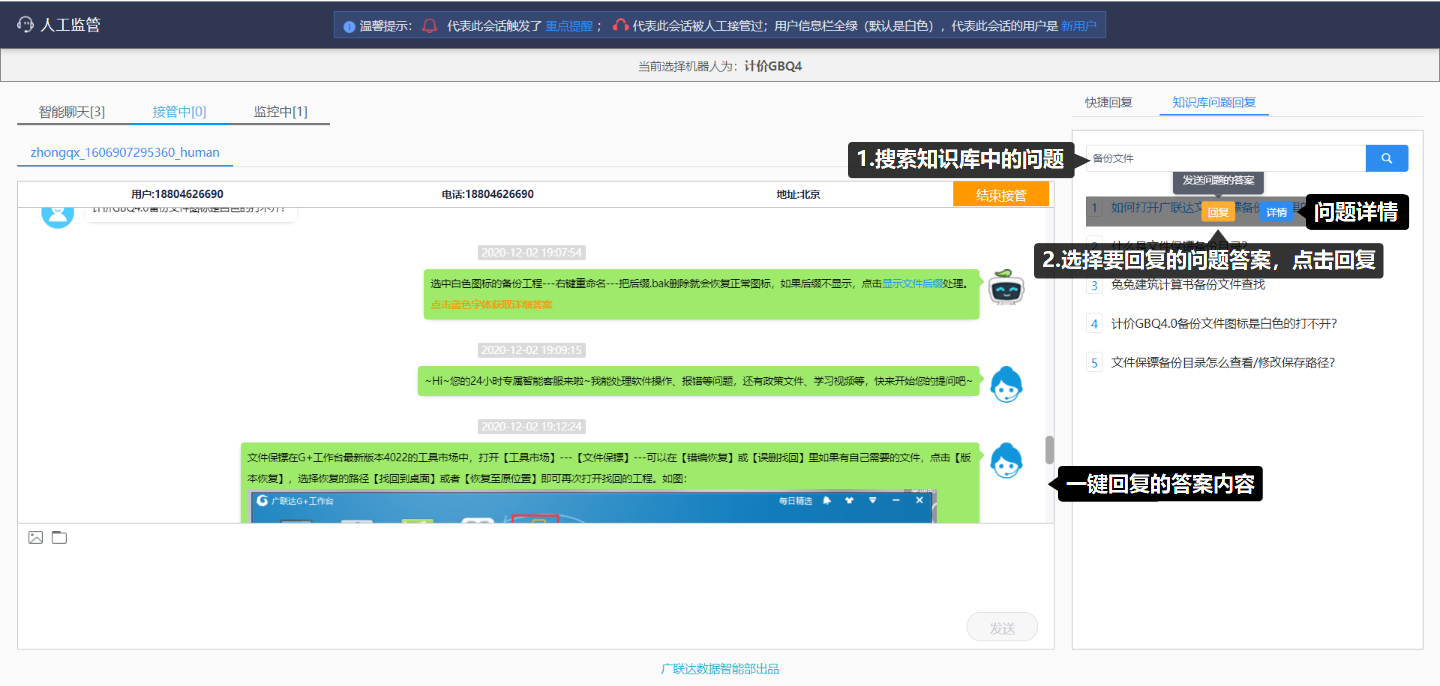
需注意的规则:
(1)为了可以高效率地承接用户会话,每人每次可同时接管的会话上限为10个;
(2)若用户与人工客服有单方3分钟内均未进行交互,则系统自动结束接管,用户恢复与机器人的会话。
(3)当管理员打开人工监管页面,但并未停留在该页面时,若用户触发了“警示规则”/接管中用户有了新消息,则浏览器会在右下角会主动推送“重点消息”提醒通知。点击提醒通知,直接跳转到监管页面。(注意:要提前把浏览器消息通知功能打开,才能够收到消息提醒通知)
用户触发警示规则后的提醒界面:
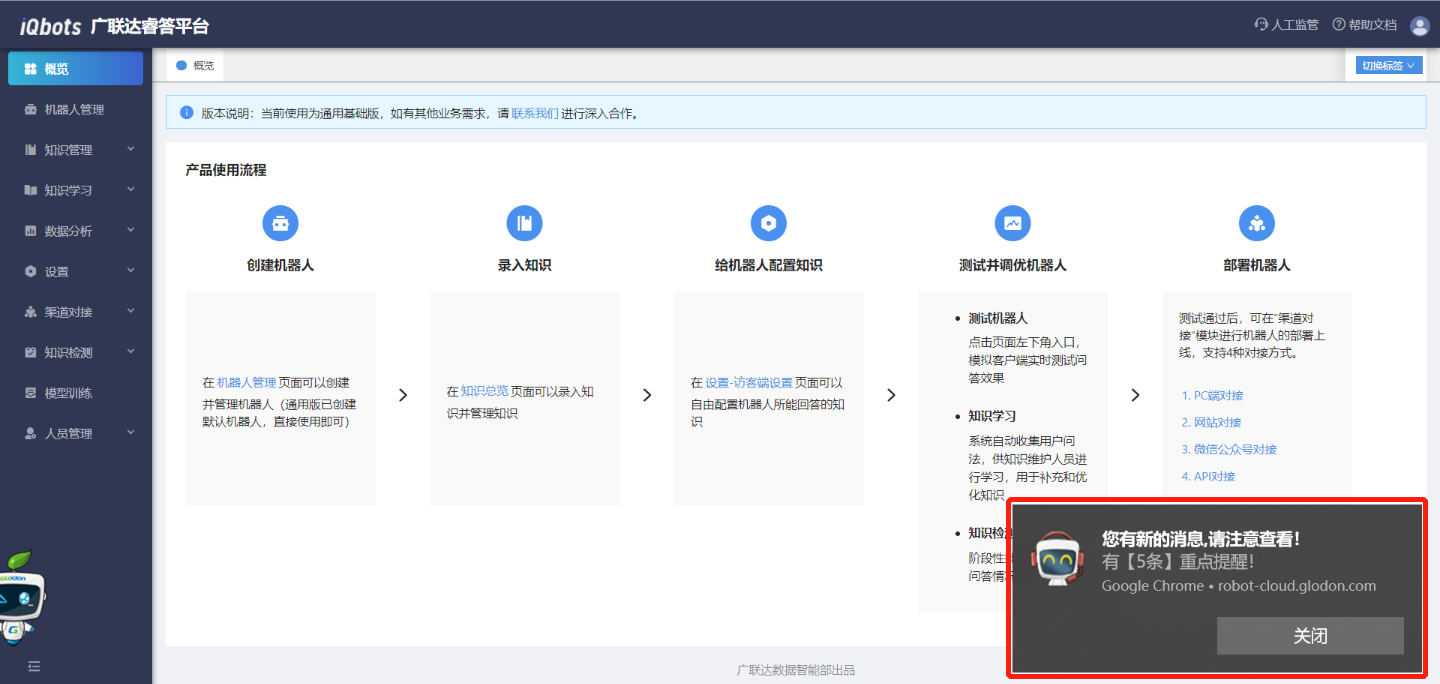
接管中用户有新消息后的提醒界面:
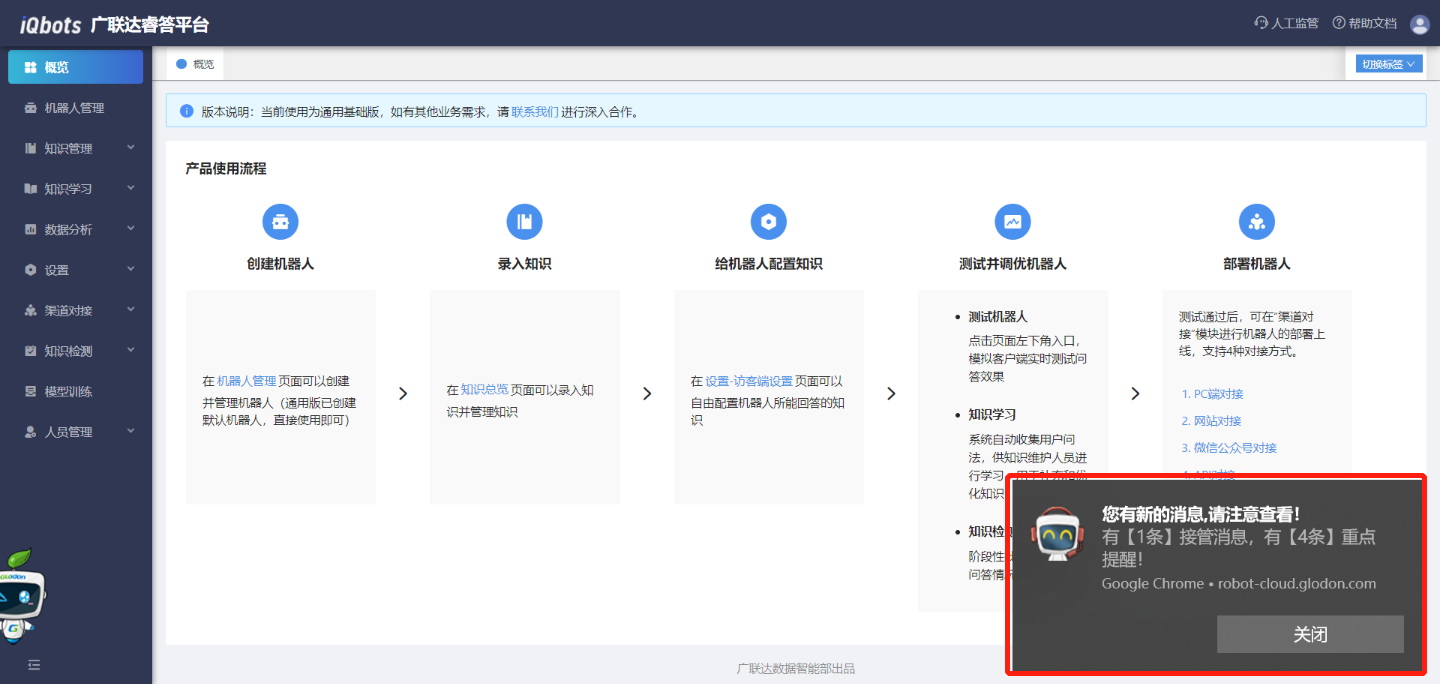
# 数据分析
此模块主要包括会话列表,可以通过该模块了解用户状态和机器人的实际回答情况,进而制定下一步的优化方案。
# 会话列表
会话列表中提供用户与机器人或人工客服交互的所有会话明细及其相关信息展示。
管理员可通过筛选产品、解决情况、人工情况、反馈情况、授权情况、时间范围、来源渠道、访客类型、用户联系方式、地域、用户登录账号、访客id、会话id等信息,查看会话的详情记录,进行分析。
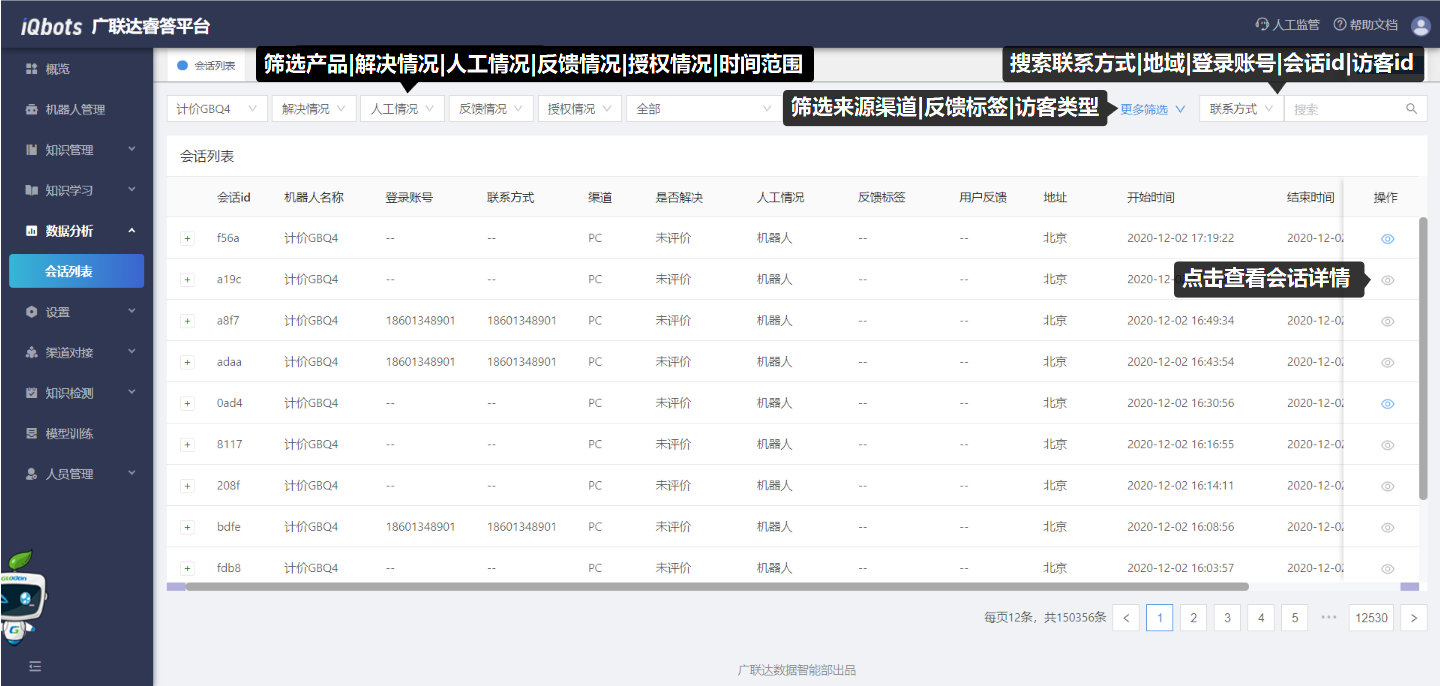
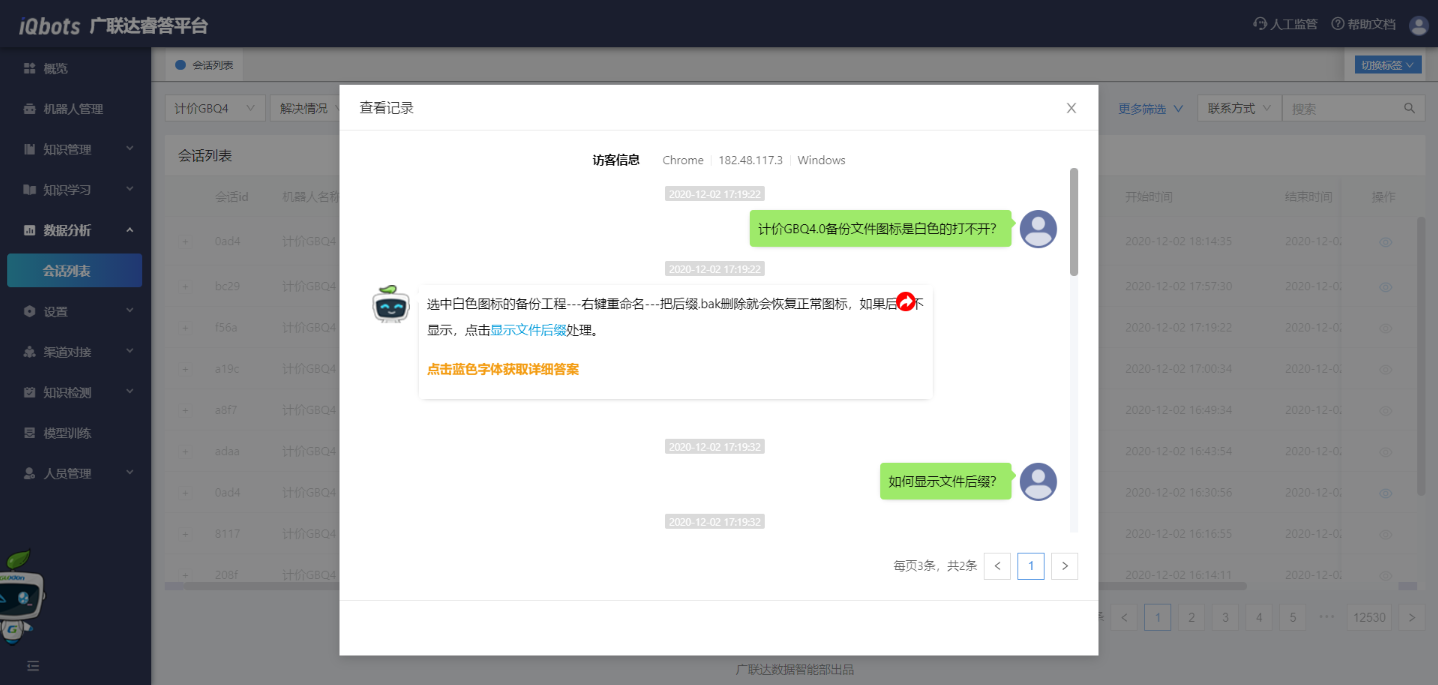
# 其他数据分析
其他数据的分析情况可详见数据分析平台,开放权限可联系管理员。